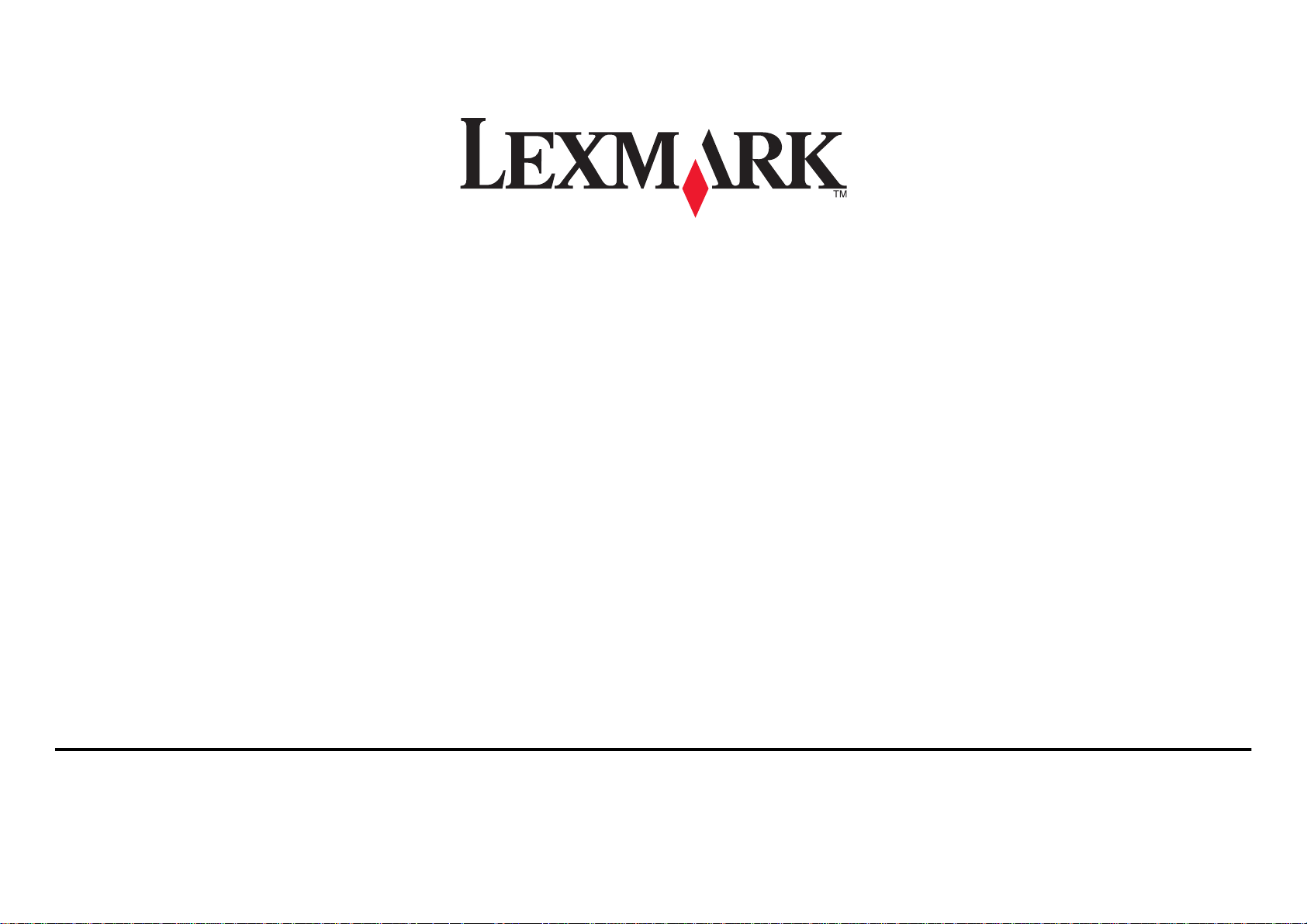
Pro4000 Series 快速参考指南
2012 年 10 月 www.lexmark.com
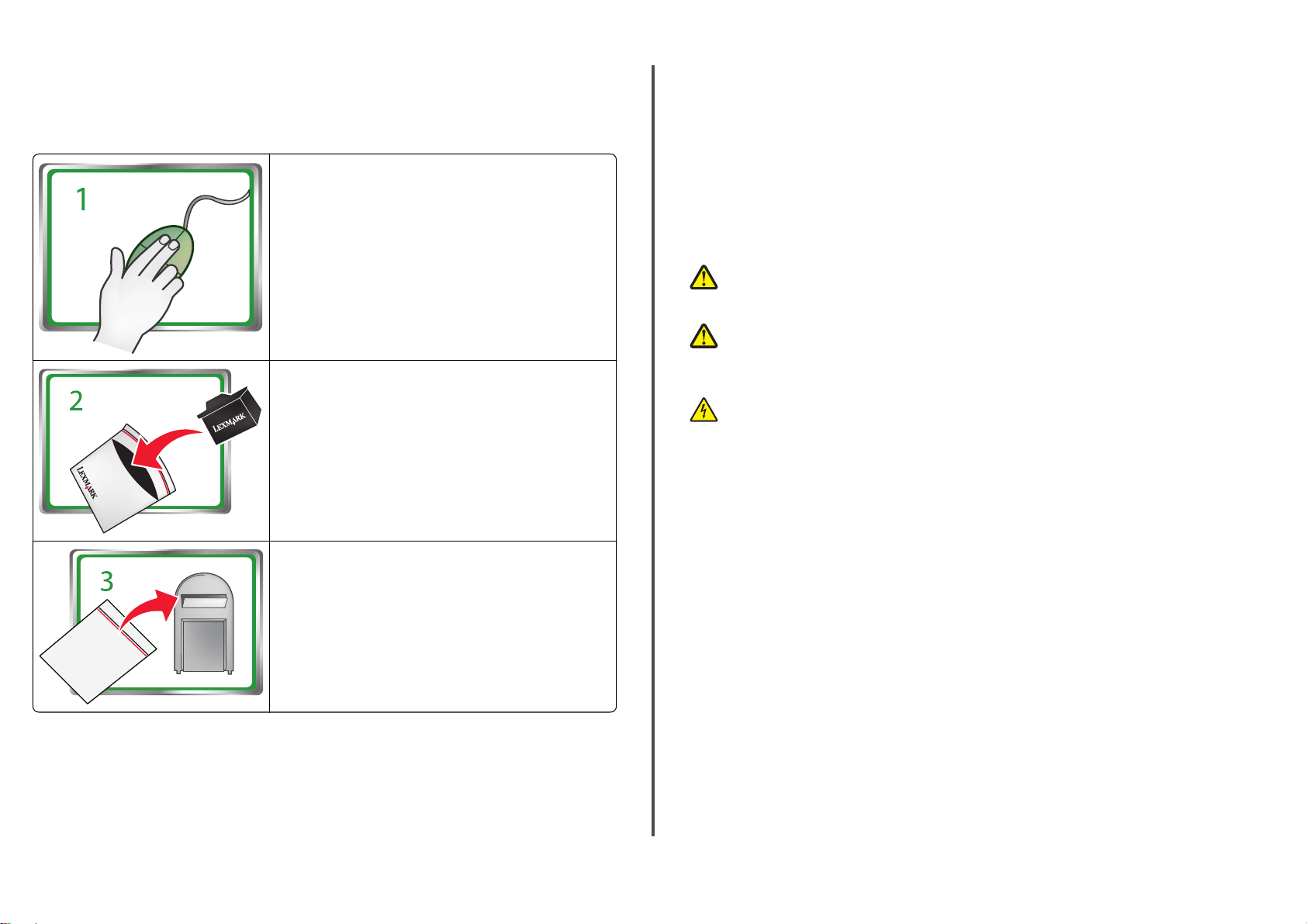
关于打印墨盒回收的重要消息!
喷墨打印墨盒包装盒开封须知
在 Lexmark,我们严格信守对环保的承诺,鼓励客户用简单免费的方法将空的 Lexmark 打印墨
盒返还给 Lexmark,以便回收利用。我们将保证适当处理打印墨盒,不产生任何垃圾。
请访问 www.lexmark.com/recycle。按照指导索取已付邮资
的返还袋
将空的 Lexmark 喷墨打印墨盒放进已付邮资的返还袋,然后
密封返还袋。如果您要寄出的是单色墨盒,我们建议您一次至
少寄出两个,使环境效益最大化。
。返还袋通常在
7–10 天内到达
。
可遵从只能使用一次的限制。用完一次后,使用此打印墨盒及其内容的许可协议立即终止,并且
您同意只将它们返还给 Lexmark 以便回收利用。不受这些条款限制的替换打印墨盒可在
www.lexmark.com 网站上找到,您或者第三方可以进行再填充,以作为适用于此授权打印机的
唯一可替换的打印墨盒。
重要的安全信息
将电源线连接到正确接地的电源插座上,所连接的电源插座与产品的距离不可太远,并且要符合
使用方便的原则。
请不要在水边或潮湿的地方放置或使用此产品。
请只使用随此产品提供的电源和电源线或厂商的认可替代品。
当心—可能的伤害:为了降低火灾风险,当您将此产品连接到公共交换电话网络中时,请
只使用随同此产品一起提供的电信(RJ‑11)电缆或者 UL 认证的 26AWG(美国线规)或更
粗的替代品。
当心—可能的伤害:请不要切割、扭曲、捆绑、挤压电源线,或者在电源线上放置重物。
请不要使电源线磨损或受压。请不要将电源线塞在物体之间,例如家具和墙壁之间。如果
发生了这些事情,可能会产生火灾或电击危险。请定期检查电源线,及时发现这种问题的
迹象。在检查电源线之前,请先从电源插座上断开。
当心—电击危险:在雷雨天气时,请不要使用传真功能。也不要在雷雨天气时设置本产
品,或者使用传真功能、电源线或电话线进行带电操作或线缆连接。
将返还袋邮寄给 Lexmark 的回收合作伙伴。返还袋已预先填
写了地址。
请访问 www.lexmark.com/recycle 以了解关于打印墨盒回收的更多信息。
Lexmark 的打印墨盒一律采用全新部件进行制作,但是某些组件可能利用了回收的材料
修的信息,
请致电:
1-800-395-4039。
。有关返
专利打印机的授权许可和设计只适用于有利于专利打印机寿命的原装 Lexmark 喷墨打印墨盒。
您同意:(1)除以下另有规定外,在此打印机上只使用原装 Lexmark 打印墨盒,并且(2)将此许可
协议传达给此打印机的所有后续使用者。打印机内的专利 Lexmark 打印墨盒及其内容的授权许
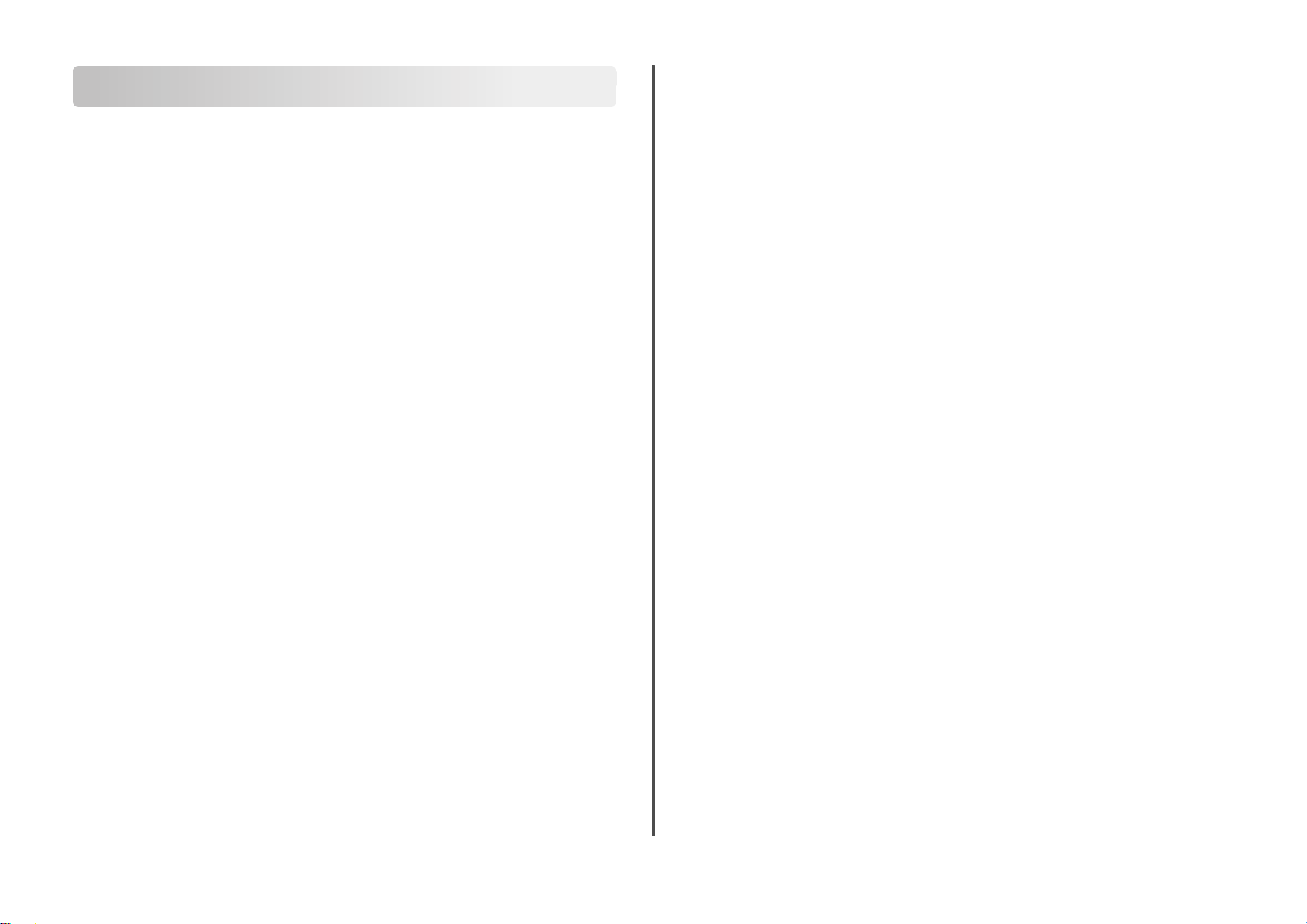
目录 3
目录
重要的安全信息..........................................................................2
关于您的打印机..........................................................................5
查找有关打印机的信息.............................................................................................5
最小化打印机对环境的影响.....................................................................................5
打印机型号...............................................................................................................5
打印机功能...............................................................................................................5
设置打印机...............................................................................................................6
了解打印机的部件..................................................................................................12
使用打印机操作面板..............................................................................................13
使用存储卡和闪存驱动器.......................................................................................14
订购和更换耗材........................................................................16
订购打印墨盒.........................................................................................................16
更换打印墨盒.........................................................................................................16
维护打印墨盒.........................................................................................................17
使用打印机软件........................................................................18
支持的操作系统.....................................................................................................18
安装打印机软件.....................................................................................................18
使用 Windows 打印机软件.....................................................................................18
使用 Macintosh 打印机软件...................................................................................19
打印..........................................................................................21
推荐的纸张品牌.....................................................................................................21
打印文档................................................................................................................21
使用高级色彩选项进行打印...................................................................................22
自动在纸张的双面进行打印...................................................................................22
从存储卡或闪存驱动器中打印照片.........................................................................23
从存储卡或闪存驱动器中打印文档.........................................................................23
取消打印作业.........................................................................................................23
从移动设备打印.....................................................................................................24
复印..........................................................................................25
复印提示................................................................................................................25
进行复印................................................................................................................25
自动进行双面复印..................................................................................................25
取消复印作业.........................................................................................................26
扫描..........................................................................................27
扫描提示................................................................................................................27
扫描至本地计算机..................................................................................................27
扫描到网络文件夹..................................................................................................27
扫描至闪存驱动器或存储卡...................................................................................28
使用打印机软件直接扫描到电子邮件.....................................................................28
扫描为 PDF............................................................................................................28
取消扫描作业.........................................................................................................29
电子邮件..................................................................................30
发送电子邮件.........................................................................................................30
取消电子邮件.........................................................................................................30
设置打印机的传真功能.............................................................31
步骤 1:将打印机连接到电话线.............................................................................31
步骤 2:检查拨号音...............................................................................................38
步骤 3:设置您的传真名称和传真号码..................................................................38
步骤 4:将打印机设置为自动或手动接收传真.......................................................38
步骤 5:设置铃响数目...........................................................................................38
步骤 6:创建联系人列表........................................................................................39
传真..........................................................................................40
发送传真................................................................................................................40
接收传真................................................................................................................40
无线网络..................................................................................42
无线设置过程中所需要的信息................................................................................42
在无线网络中安装打印机.......................................................................................42
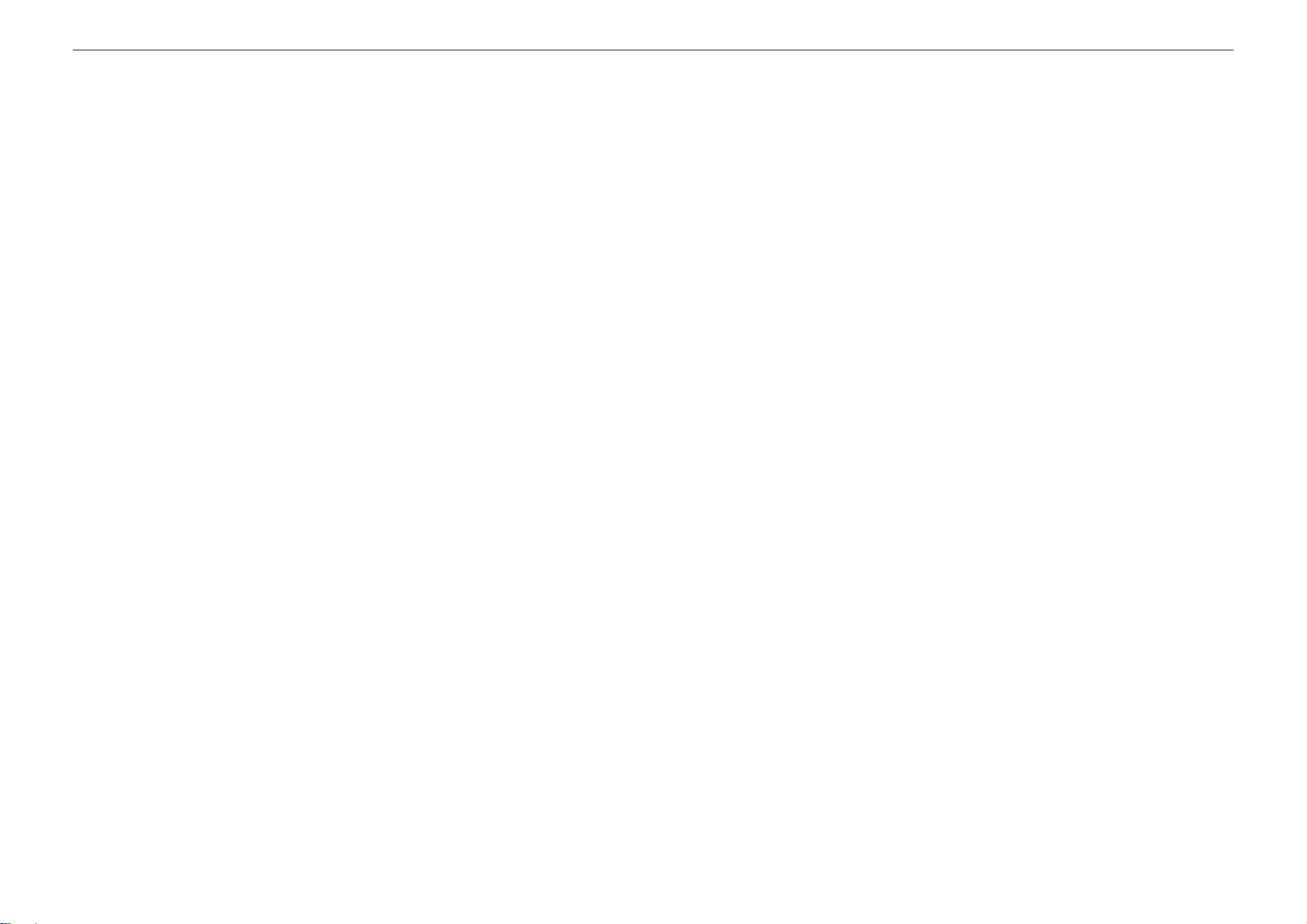
目录 4
什么是 Wi‑Fi Protected Setup?............................................................................43
手动配置 Wi‑Fi Protected Setup............................................................................43
使用 Embedded Web Server.................................................45
访问 Embedded Web Server.................................................................................45
了解主页................................................................................................................45
定制打印机设置.....................................................................................................45
使用快捷方式...........................................................................47
什么是快捷方式?..................................................................................................47
快速入门................................................................................................................47
疑难解答..................................................................................49
注意事项..................................................................................59
版本注意事项.........................................................................................................59
索引..........................................................................................60
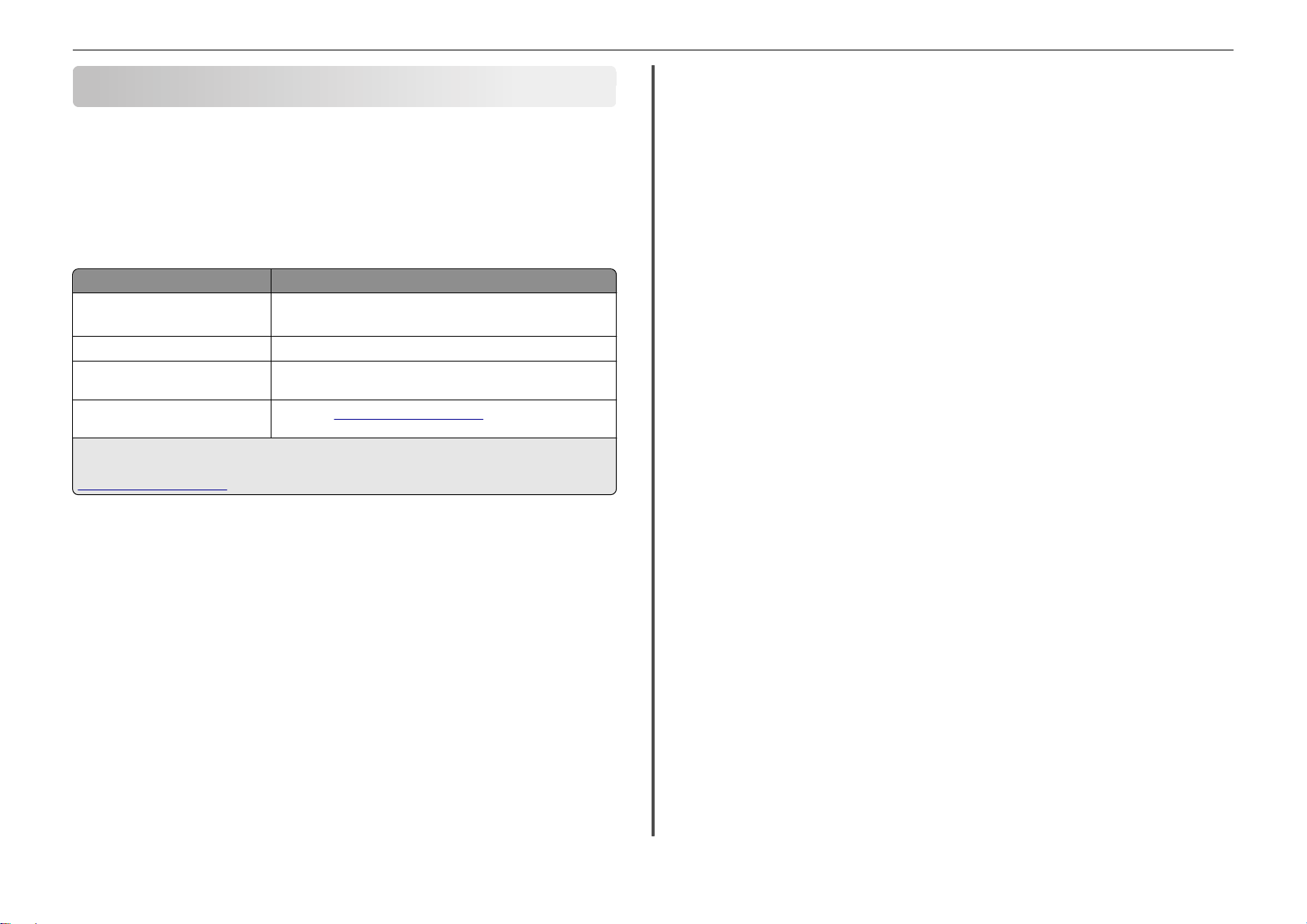
关于您的打印机 5
• 在打印之前预览打印作业。您可以在工具栏中、“打印”或“打印预览”对话框中或打印机的
关于您的打印机
显示屏上使用预览功能(取决于您的打印机型号)。
• 使用可回收的纸张。
查找有关打印机的信息
《快速参考指南》包含关于将打印机添加到无线网络、设置传真连接和完成普通打印机任务(例
如打印、复印、扫描和传真
和传真问题的信息。
注意:只有精选打印机型号才具备其中的一些功能
要了解其他信息,请参阅下表:
查找内容 所在位置
初始设置说明
有关使用打印机的更多设置和指导
使用打印机软件的帮助
最新的补充信息、更新、在线客户支
持和电话支持
1
可以从《软件和文档》光盘中获取
2
可以从《软件和文档》光盘中获取,
http://support.lexmark.com。
)的指导。此外,还包含关于解决打印机设置问题以及解决基本网络
。
•
快速设置指南
• 硬件设置向导
《用户指南》
随同打印机软件一起自动安装的
任何打印机软件程序或应用程序中
支持网站—
。
也可以从
1
2
“软件帮助”。
)。
http://support.lexmark.com
Lexmark 支持网站上获取,其网址为
2
单击帮助(位于
:
最小化打印机对环境的影响
我们致力于保护环境
机设置或任务,您可以更进一步地降低打印机对环境的影响
节约能源
• 选择最低睡眠时限
模式,这段时间称为睡眠时限
• 降低屏幕亮度
• 共享您的打印机
能源和其他资源
节约纸张
• 在纸张的一面上打印多页图像。“合并打印”功能允许您在一张纸上打印多页。您最多可以在
一张纸的一面上打印 16 页图像。
• 在纸张的双面进行打印
机型号
)。
,并且不断地改善我们的打印机以减少其对环境的影响。通过选择某些打印
。
打印机空闲一段时间之后,“睡眠”功能将会让打印机进入最低能耗待机
。
调暗打印机显示屏以降低打印机功耗
。
无线/网络打印机允许您在多台计算机之间共享一台打印机
。
。
。
双面打印允许您手动或自动在纸张的双面进行打印
。
。
,这样可以节约
(取决于您的打印
• 缩小要打印的文档的边距
• 扫描并保存。为了避免打印多份,您可以扫描文档或照片,然后将它们保存在计算机程序、应
用程序或闪存驱动器中进行演示(取决于您的打印机型号)。
节约墨水
• 使用“快速打印”或“草稿”模式。使用这些模式打印文档可以比正常情况使用较少的墨水,
推荐用于打印文本为主的文档。
• 使用需要较少墨水的字体类型和字体设置
• 使用高容量打印墨盒。高容量打印墨盒中的墨水允许您使打印更多的页数。
• 在打印之前预览打印作业。您可以在工具栏中、“打印预览”对话框中或打印机的显示屏上使
用预览功能(取决于您的打印机型号)。
循环利用
• 通过 Lexmark 打印墨盒回收计划返还打印墨盒以进行再利用或再循环
请访问 www.lexmark.com/recycle。按照指导索取已付邮资的返还袋。
• 回收产品包装。
• 回收您的旧打印机,不要将其丢弃。
• 从作废的打印作业中回收纸张。
• 使用可回收的纸张。
如要浏览 Lexmark 环保报告,请访问网站 www.lexmark.com/environment。
注意:您的打印机可能不提供某些程序,或者不支持程序的某些功能(具体取决于您购买的打印
机的功能
)。
打印机型号
随同您的打印机一起提供的安装软件 CD,适用于以下打印机型号:
• Pro4000
• Pro4000c
打印机功能
根据您的打印机型号
• 无线或以太网络—在您的家庭或办公室的任何地方通过加密的无线或以太网络进行打印和扫
描,也可以在多台计算机之间共享打印机
• 直观的触摸屏—使用全功能彩色触摸屏可以快速轻松地访问所有打印机菜单
助您直接从您的数码相机或存储设备中浏览和打印照片
• 打印—从计算机或 USB 闪存驱动器中快速打印 PDF 和各种文档。自带的双面打印让您可以节
省开支并保持环保
。
大部分程序或应用程序可让您调节颜色深浅
。
,其中的功能可以帮助您管理和完成打印和图像任务:
。
,无需使用计算机。
。
如要返还打印墨盒
。
。大屏幕也可以帮
。
,
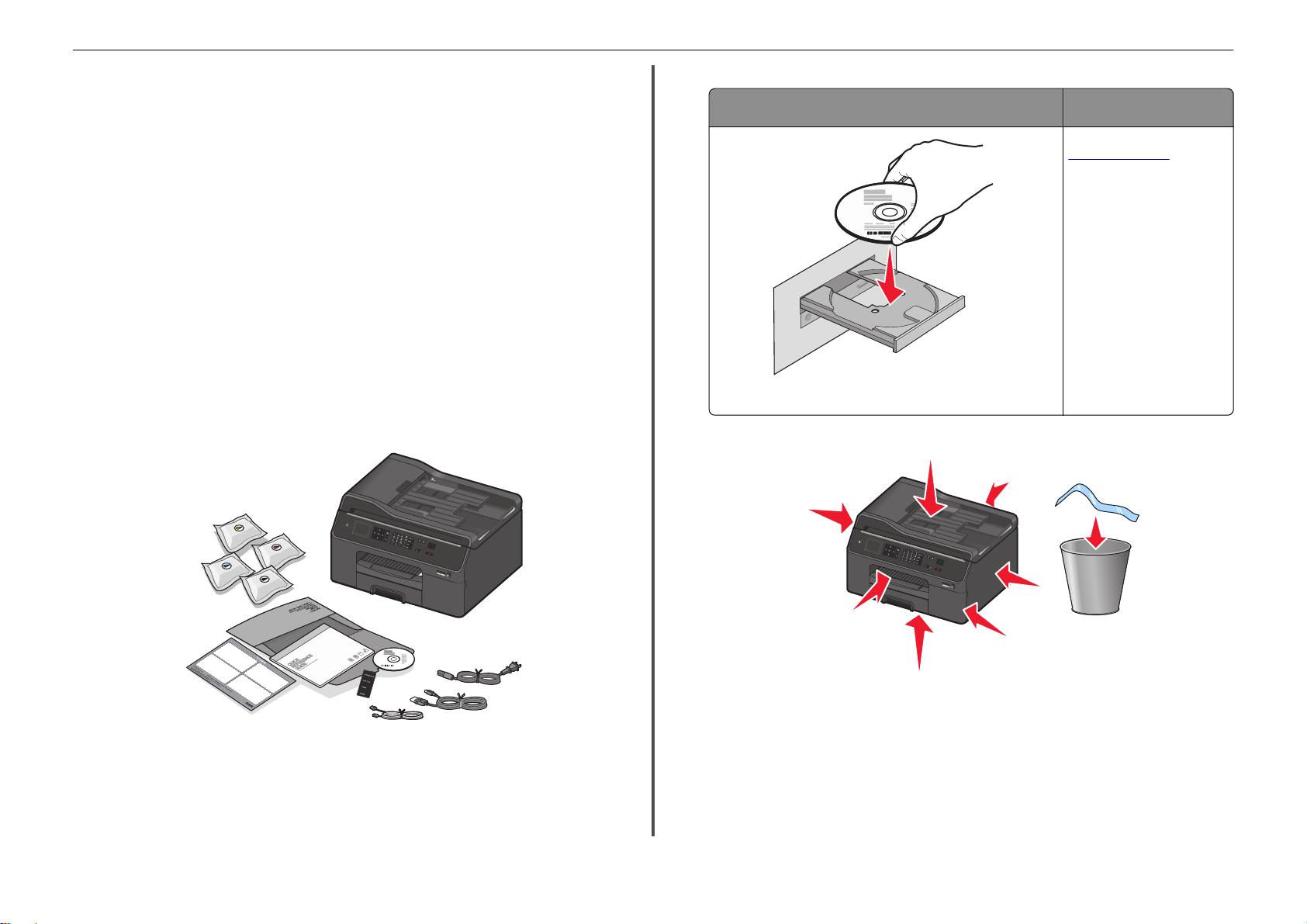
关于您的打印机 6
• 复印—无需连接计算机,一次触摸即可以黑白或彩色方式复印文档和照片。享受 25%-400%范
围的缩小和放大功能。
• 扫描—快速轻松地使用高分辨率扫描仪扫描文档和照片。轻松通过加密的无线网络扫描至存储
设备或多台便携式笔记本电脑或台式电脑
,光学分辨率最高可达
1200 dpi。
• Fax—以 33.6Kbps 的调制解调器速度单机发送黑白和彩色传真。其他的传真功能包括 99 个快
速拨号、自动重拨、阻止垃圾传真和来电显示。
• 照片打印—直接从数码存储卡、PictBridge 兼容数码相机和 USB 闪存驱动器中打印高质量且
耐久的照片
。
• SmartSolutions—通过创建和定制您的打印机解决方案简化您经常重复执行的打印机任务。
在网上使用 SmartSolutions 工具包,您可以选择经常执行的打印机任务,应用您的自定义设
置,然后将它们下载到您的打印机上作为快捷方式,以便轻松随时使用。您也可以使用解决方
案定制您的打印机,显示您的网上日历、在线相册、RSS 传送以及更多的内容。
• 快捷方式—您可以保存某项任务常用的一组打印机设置,然后为其指定一个快捷方式名称和快
捷号码。您要执行带有这些设置的任务时,只需在打印机上选择快捷号码,而无需再向往常一
样调整设置和选项。
• 经济模式—启用经济模式,节约能源和纸张。此模式可以使打印机显示屏的灯光自动变暗、使
打印机处于不活动状态达到指定时间后进入节睡眠模式
传真作业。
、并且在纸张的双面进行打印、复印和
设置打印机
1 打开打印机包装
。
2 要使用计算机启动打印机设置,请插入安装软件光盘,或下载打印机驱动程序。
使用 CD 或 DVD 驱动器(Windows/Macintosh) 不使用 CD 或 DVD 驱动器或针
注意:如果一分钟后没有出现安装对话框
装期间没有显示安装界面”。
,请查看
第49 页“
在安
对 Linux
下载打印机驱动程序,网址为:
www.lexmark.com。
3 撕掉打印机上的所有胶条和包装材料。
:
注意
• 出现提示之前
,
切勿
连接 USB 电缆
。
• 在设置过程中,请将打印机放置在计算机附近
以在设置完毕后移动打印机
。
• 内容会随着型号和地区的不同而有所差异。
。如果您要在无线网络中设置打印机,可
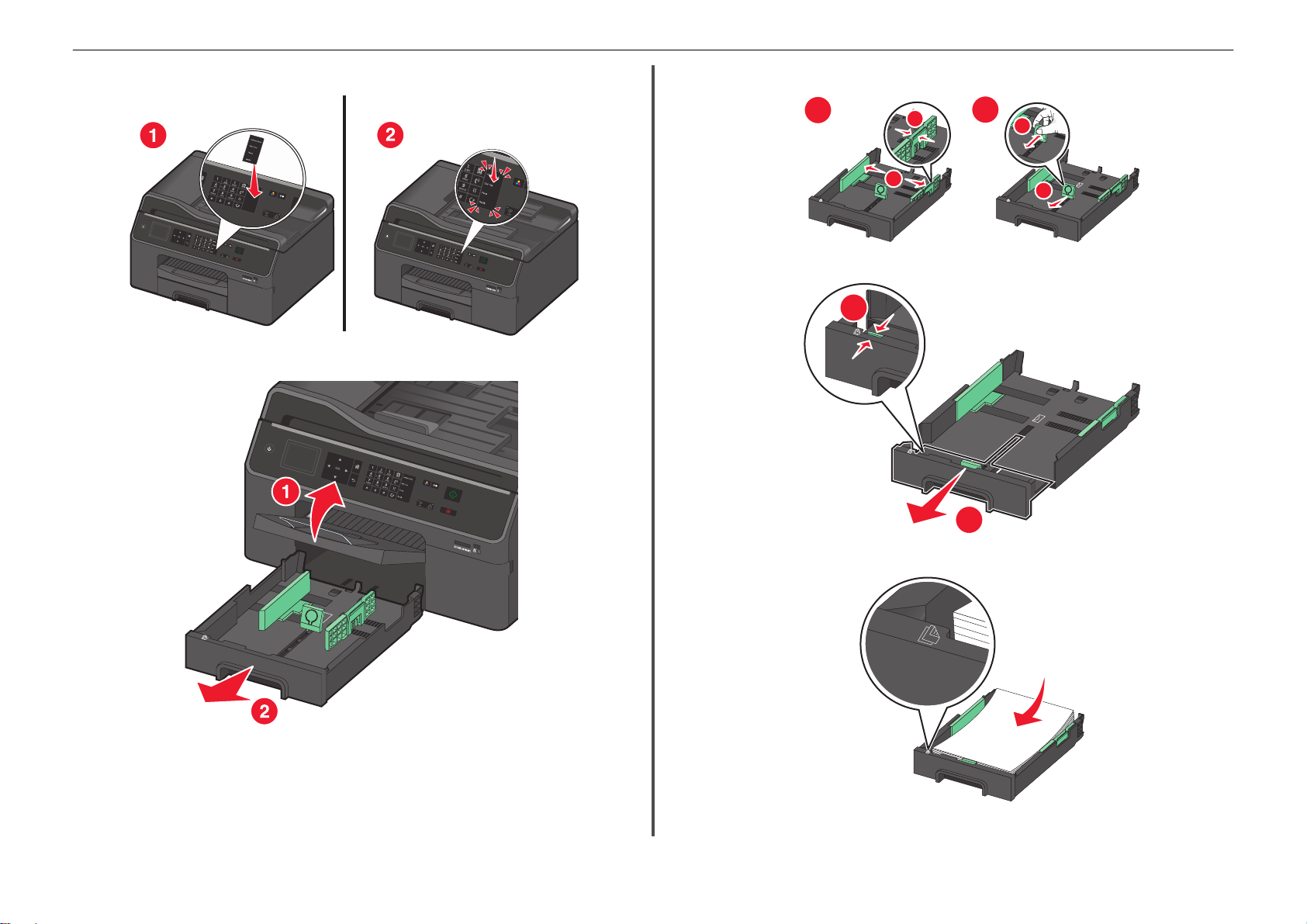
关于您的打印机 7
4 如果必要,请插入正确语言的面板覆盖层,直到发出
5 从打印机内完全拉出进纸匣
。
咔嗒
一声,卡入到位。
6 将进纸导轨滑到进纸匣的边缘。
1
7 针对 legal 大小的纸张,请拉出进纸匣。
1
2
1
2
1
2
2
8 将可打印面朝下装入纸张。
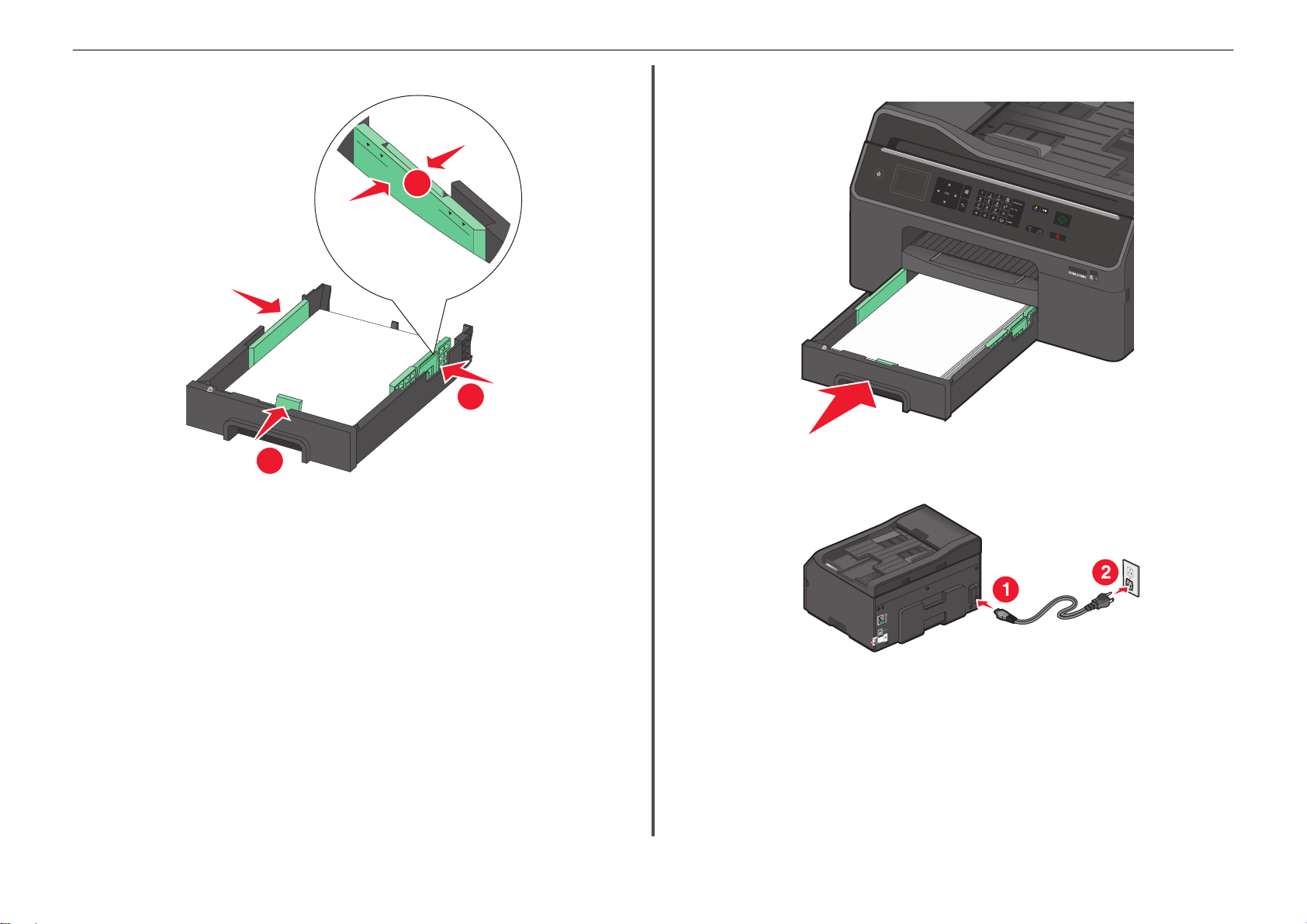
关于您的打印机 8
9 调整纸张导轨,使其紧靠纸张左侧、右侧和底部边缘。
1
2
3
注意:确认纸张低于进纸匣边缘处的最大加载线。进纸匣过载可能导致卡纸
。
10 装入进纸匣。
11 只连接电源线。
注意:请暂时
不要
连接 USB 电缆。
将电源线连接在产品附近、使用方便且正确接地的电源插座上
。
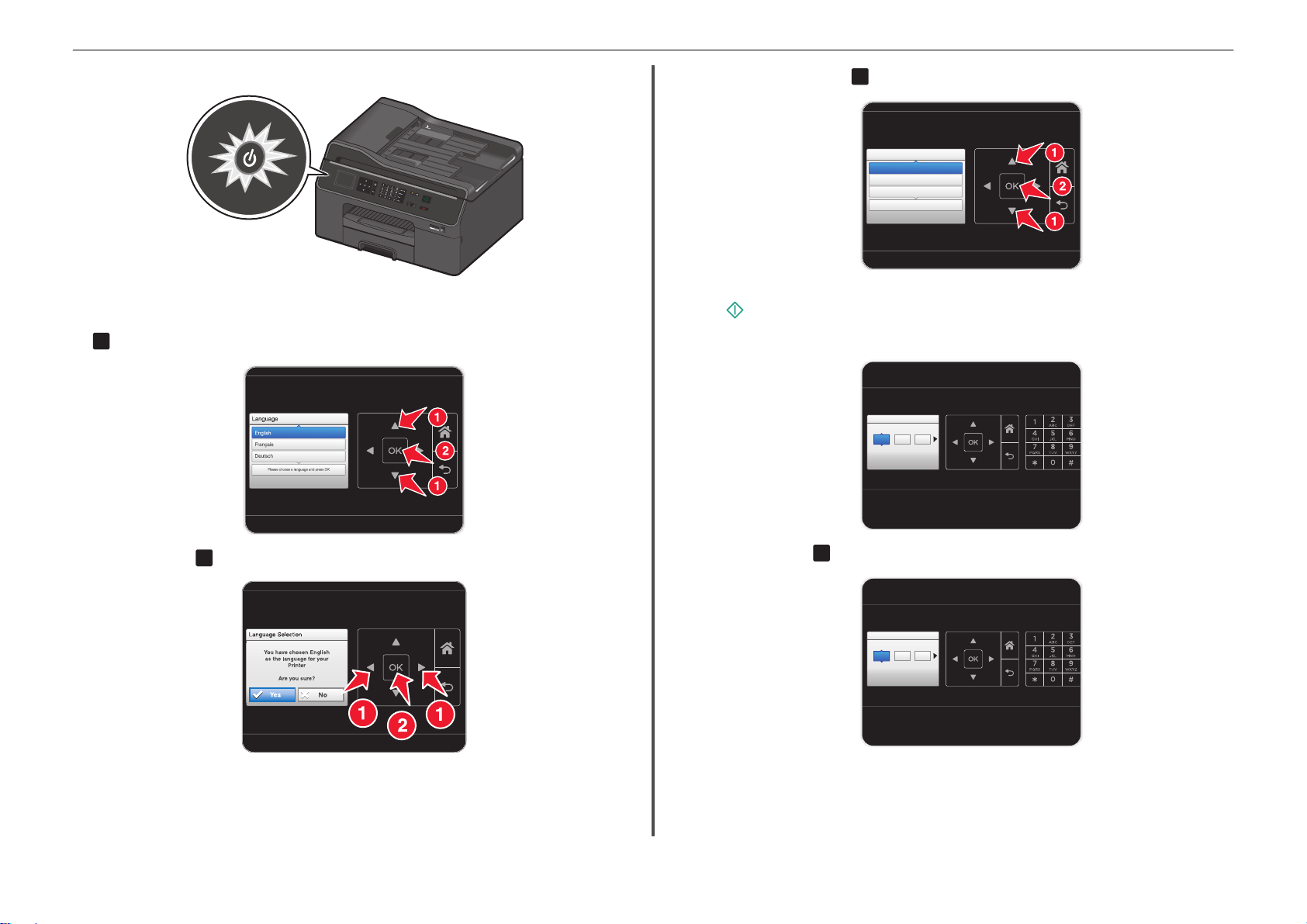
关于您的打印机 9
12 确认打印机的电源已打开。
注意:可能需要一点时间之后,打印机操作面板上才会出现首个界面。
13 使用打印机操作面板,反复按上或下的箭头按钮,直到显示屏上选中您希望的语言,然后按
OK
。
15 设置国家或地区,然后按
OK
。
Country/Region
Country/Region
United States
Albania
Algeria
Please choose a country or region and press OK
16 使用打印机操作面板上的数字符号键区设置日期。反复按左或右箭头按钮以切换月、日、年。
按
按钮。
注意:根据您选择的国家或地区,日期格式会有所不同
Set Date
Set Date
18 01 2011
//
Press OK when complete.
。
14 确认语言,然后按
OK
。
17 设置时间
,然后按
OK
。
SetTime
SetTime
05 55 AM
:
Press OK when
complete.
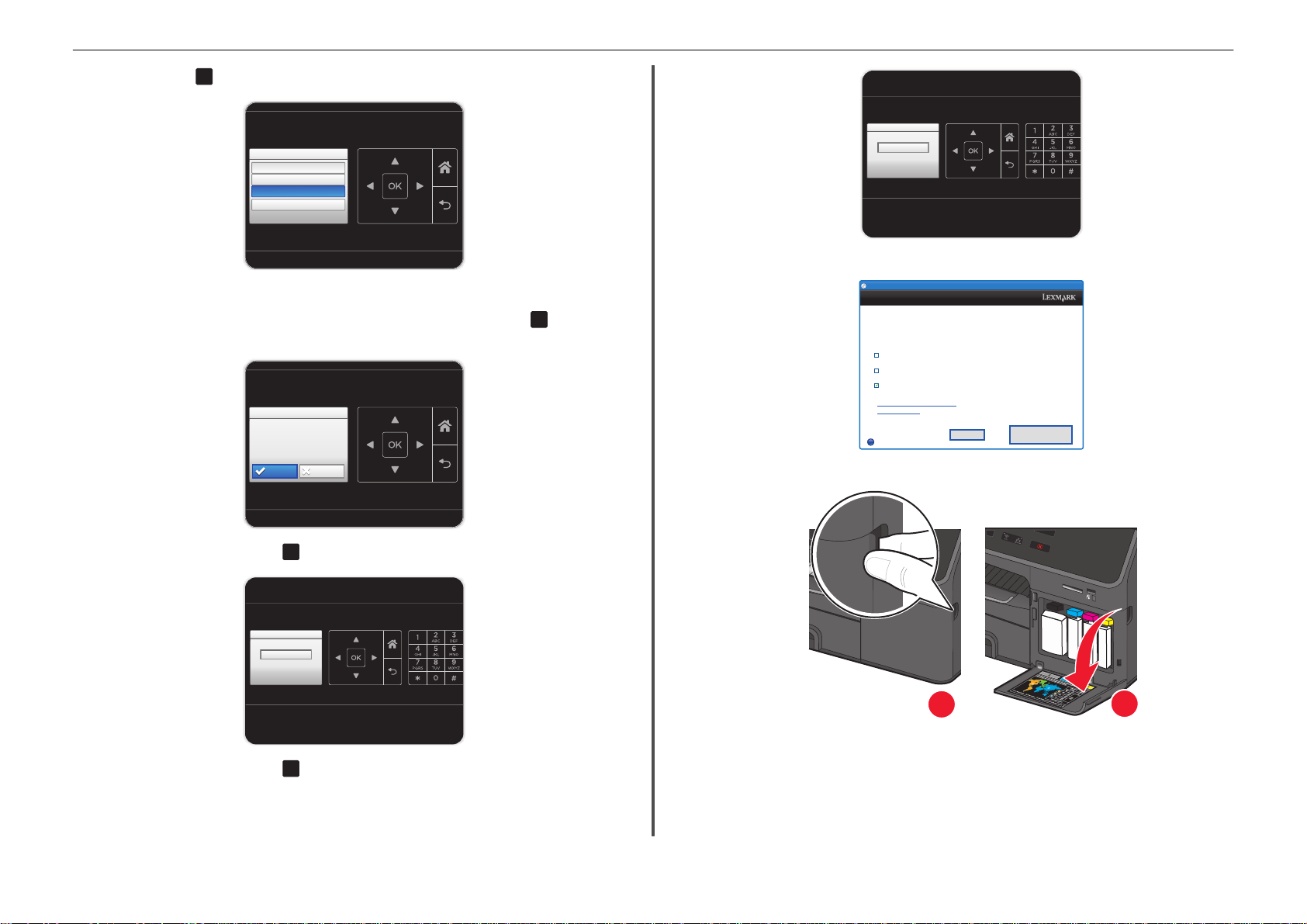
Continue
?
Quit
关于您的打印机 10
18 设置时区,然后按
注意:此步骤仅在某些国家/地区销售的产品中出现
OK
。
Time Zone
Time Zone
(UTC-05:00) Eastern Time (USA/Ca..
(UTC-06:00) Central Time (USA/Ca...
(UTC-07:00) Mountain Time (USA/C...
Please choose a time zone and press OK
.
。
19 要配置基本传真功能,请按左右箭头按钮直到显示屏上选中
转至第 22 步。
Fax Setup
Fax Setup
Do you want
to set up fax now?
Now
Later
立即”,然后按OK。否则
“
,请
Fax Name
Fax Name
Enter Fax Name and press OK
22 在稍后安装软件期间配置其他高级传真设置。
Lexmark Pro4000 Series Installation
Lexmark Pro4000 Series Installation
Configure Advanced Features
Youcan now print, but there are additional stepsrequired to access all the
features of your device.
Get my printer ready to scan directly to my computer
Configure Lexmark SmartSolutions and standalone email
Get my printer ready to send and receive faxes
What will I be missingif Idon’t dothis now?
How can I do thislater?
23 向下折叠打印墨盒保护门。
Fax Number
Fax Number
Enter Fax Number and press OK
0。
OK
。在您发送的所有传真中,传真号码即表示您是发件人。
OK
。在您发送的所有传真中,传真名称即表示您是发件人。
。
SD/MS/xD/MMC
1
2
20 输入此打印机的传真号码,然后按
21 键入您的姓名或公司名称,然后按
• 要更改字符,请按左箭头按钮
• 要添加空格
,请按数字
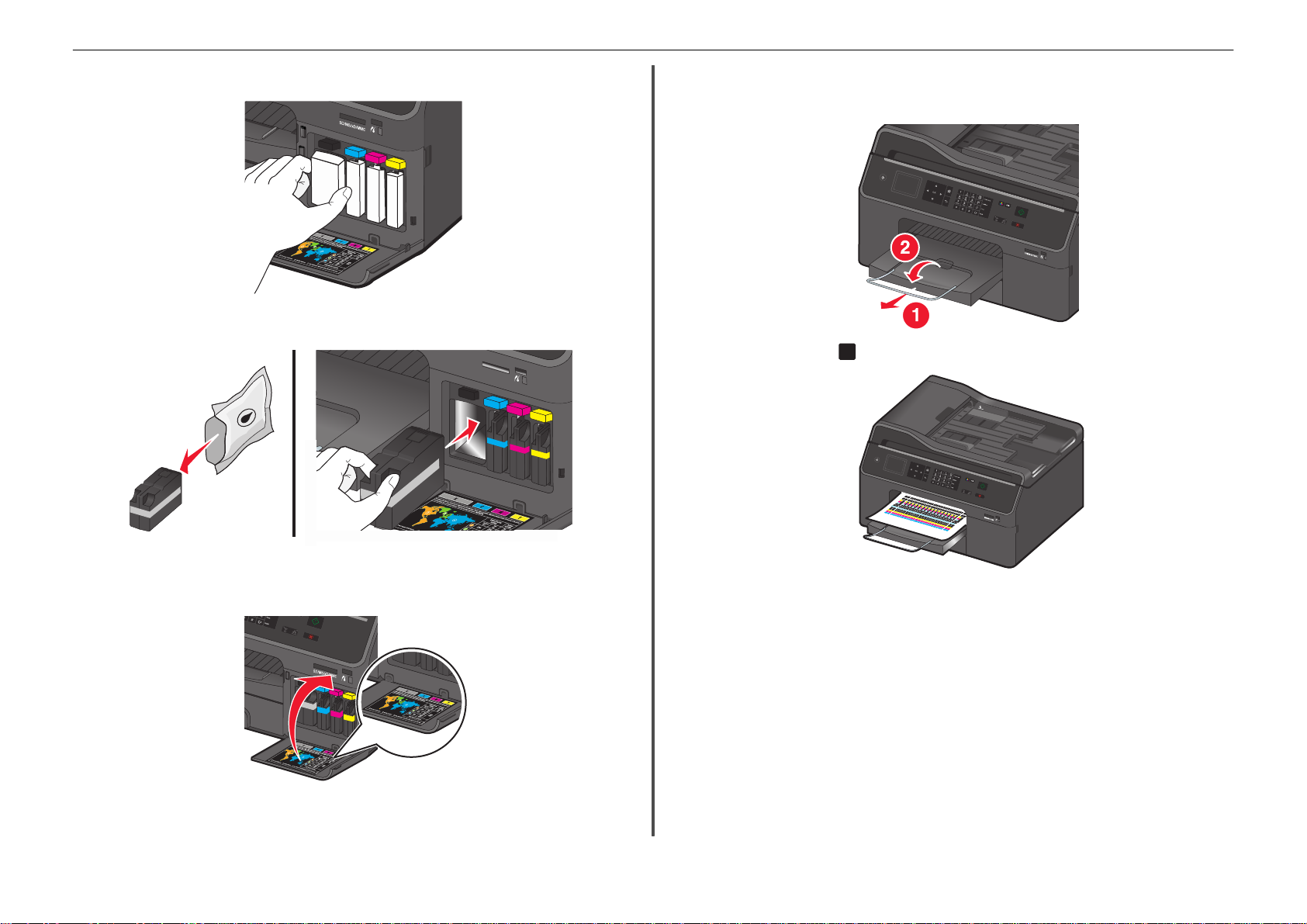
关于您的打印机 11
24 去除所有包装材料。
25 插入各打印墨盒,直到
咔嗒
一声,卡入到位。
SD/MS/xD/MMC
注意:在打印头准备的 12 分钟内,请勿打开打印墨盒保护门。
27 完全拉出接纸架,然后翻开接纸架延长部分。
28 在打印机操作面板上按
OK
以打印校正测试页。
注意:请确认使用随同新打印机一起提供的四个打印墨盒
26 关闭打印墨盒保护门
你可以在打印墨盒保护门后面找到客户支持标签
及技术支持号码
。
。
。
,其中包含打印墨盒信息、型号、产品网站以
注意:
• 打印机将会打印出一张校正测试页。
• 打印完成之前,请不要取出测试页。打印校正测试页可能需要一点时间
• 校正测试页中的线条是正常的,并非表示有问题。
• 校正测试页可能与图示不同。
• 请循环利用校正测试页。
。
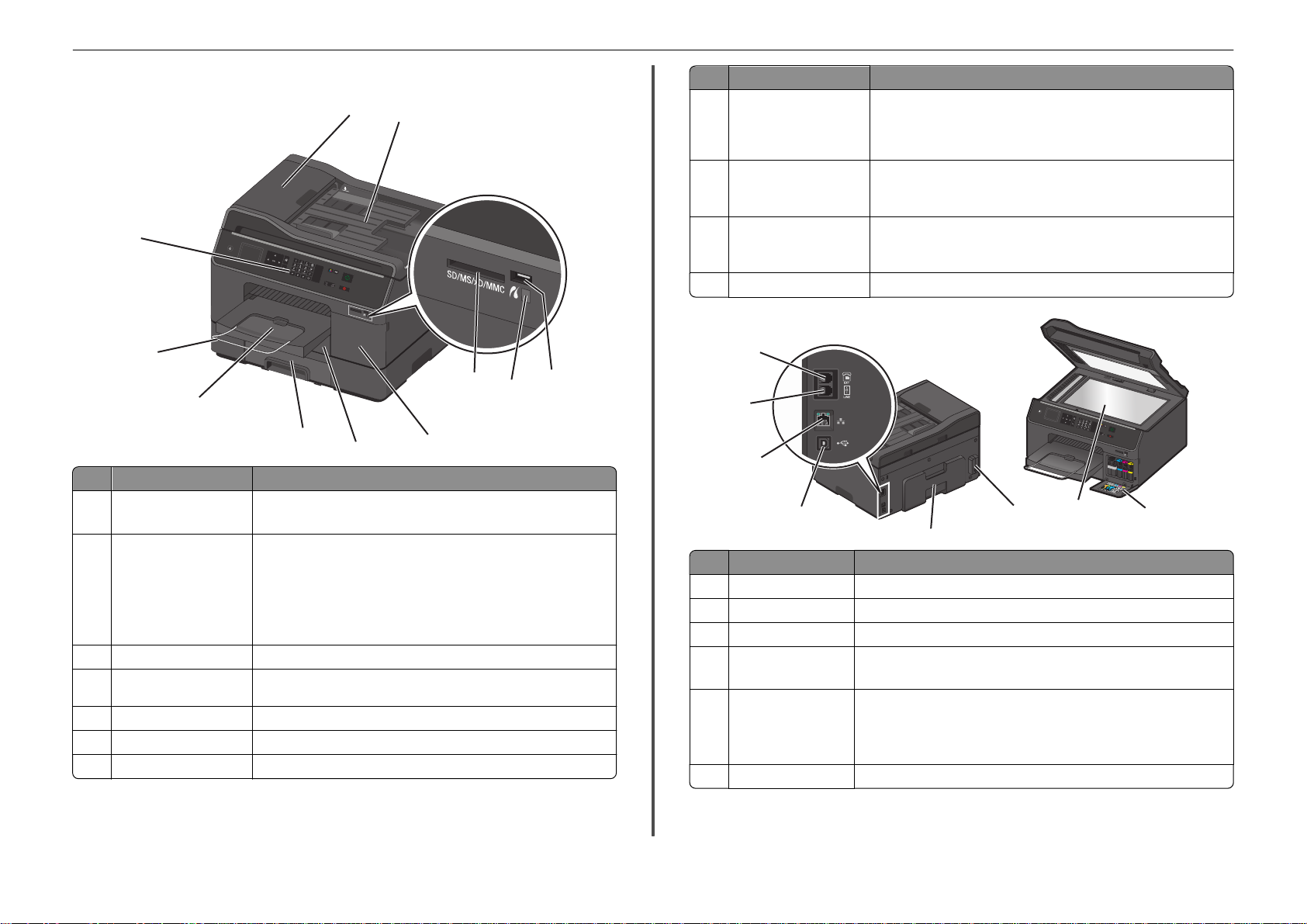
关于您的打印机 12
了解打印机的部件
1
11
Add
r
e
ssBook
DialTone
Paus
e
Redia
l
SD/MS/xD/MMC
10
9
8
选项 用途
1 自动文档传送器(ADF)
2 自动文档传送器进纸匣 将文档原件装入自动文档传送器内。
3 PictBridge 和 USB 接口 将 PictBridge 兼容数码相机或闪存驱动器连接到打印机。
4 读卡器指示灯 检查读卡器的状态。当插入存储卡时,指示灯会打开;当访问存储卡
5 存储卡插槽 插入存储卡。
6 打印墨盒保护门 安装、取出或更换打印墨盒。
7 进纸匣(进纸匣 1) 装入纸张。
• 扫描、复印或传真多页文档。
• 取出自动文档传送器中的卡纸。
注意:
• 请不要在 ADF 内装入明信片
(例如杂志剪辑)。请将这些物体放置在扫描仪玻璃上。
• 扫描、复印或传真之后
文档。
时,指示灯会闪烁
。
2
5
4
7
6
、照片、较小的物体或较薄的介质
,您可以抬起进纸匣的右端轻松取回原始
3
选项 用途
8 第二个进纸匣(进纸匣
2)
注意:此选项只能在精选
打印机型号上使用。
9 输出接纸架 盛放打印机送出的纸张
装入更多的纸张。
您可以装入和进纸匣 1 相同类型的纸张。您也可以装入不同类型的纸
张,然后改变默认纸张设置,让打印机为特定类型的打印作业使用进纸
匣 2 中的纸张
。
。
注意:如果想要打印机可以进行任何打印作业,请确保充分拉开输出
接纸架并翻开接纸架扩展板。
10 接纸架扩展板 盛放打印机送出的纸张。
注意:如果想要打印机可以进行任何打印作业
,请确保充分拉开输出
接纸架并翻开接纸架扩展板。
11 打印机操作面板 操作打印机。
19
18
Add
r
e
ssBoo
k
DialTon
e
Paus
e
Redi
a
l
SD/MS/xD/MMC
17
16
14
13
12
15
选项 用途
12 客户支持标签 确定打印机型号、客户支持热线和打印墨盒信息
13 扫描仪玻璃 扫描、复印或传真照片和文档。
14 电源接口 将打印机连接到电源线
15 双面打印部件
• 在纸张的双面进行打印。
。
• 取出卡纸。
16 USB 接口 使用 USB 电缆将打印机连接到计算机。
可能的损坏:
警告—
要触摸 USB 接口。
注意:撕去胶带可以露出接口。
17 以太网接口 将您的打印机连接到计算机、本地网络、外部 DSL 或电缆调制解调器。
除了插入或断开 USB 电缆或安装电缆的时候
。
,请不
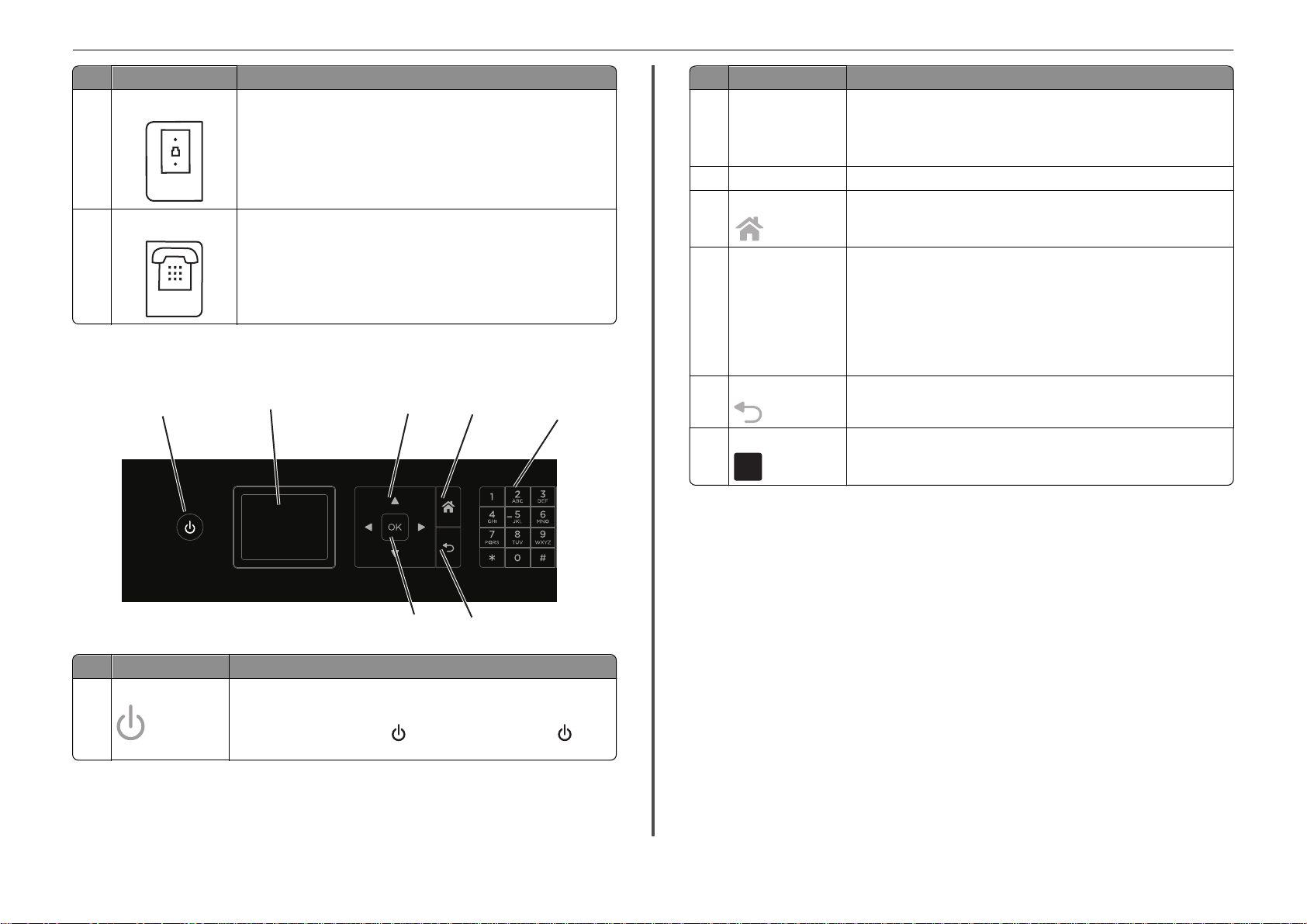
关于您的打印机 13
选项 用途
18 LINE(线路)接口
19 EXT(电话分机)接口
通过标准墙壁电话线插座(RJ‑11)、DSL 过滤器、VoIP 适配器或任何其他
允许您使用电话线路的适配器,将打印机连接到可以使用的电话线上以便
发送和接收传真。
将其他设备(电话机或电话答录机)连接在打印机和电话线上。如果您的
打印机没有使用专用传真线路,并且您所在的国家/地区支持这种连接方
法,请使用此插口
注意:取下保护塞可以露出接口
使用打印机操作面板
1
项目 用途
2 显示屏
注意:在“睡眠”模
式下,显示屏将关
闭。
3 箭头按钮 浏览显示屏上的菜单项。
4 主页
。
。
2
3
4
5
5 键盘 在“复印”或“照片”模式下
6 返回
7 选择
OK
显示:
• 打印机状态
• 信息
• 菜单
返回到主界面。
:
输入复印份数或希望进行的打印次数
在“传真”模式下
• 输入传真号码。
• 操作自动应答系统
• 创建快速拨号列表时选择字母
• 输入或修改显示屏上的日期和时间
• 返回到上一个界面。
• 从当前菜单退出到上一级菜单。
• 选择菜单选项。
• 保存设置。
:
。
。
。
。
项目 用途
1 电源
• 打开或关闭打印机的电源。
• 切换到“睡眠”模式。
注意:当打印机打开时,按
以关闭打印机
。
7
可切换到“睡眠”模式。按住 3 秒钟
6
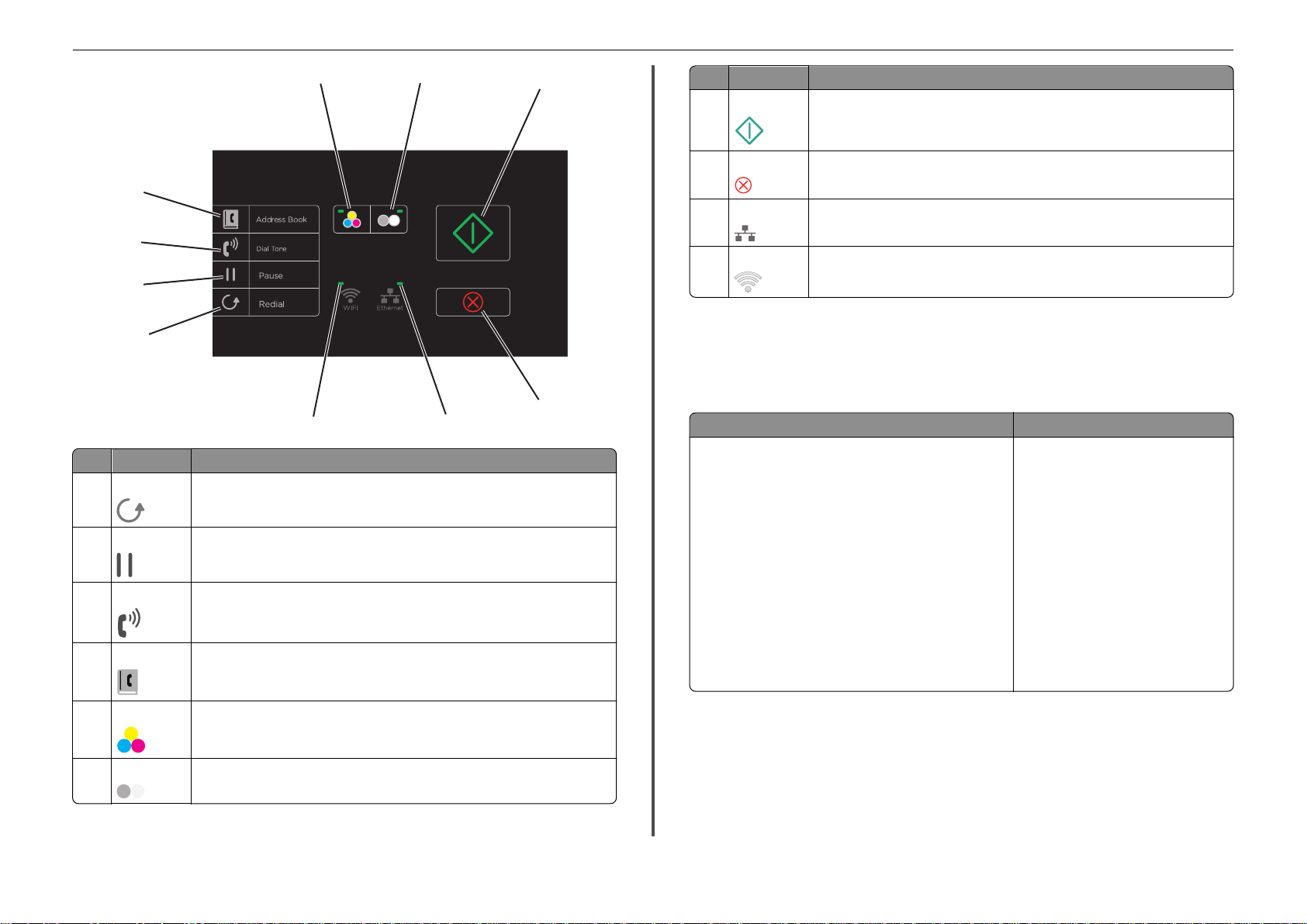
关于您的打印机 14
11
10
9
8
项目 用途
8 重新拨号
9 暂停
10 拨号音
11 通讯簿
12
13
14
15
17
显示最后一次拨出的号码。按左右箭头按钮可以查看最后拨出的五个号码。
在传真号码中加入三秒钟的暂停,用来等待接通外线或者接通自动应答系统。只有
当您已经开始输入号码后,才可以加入暂停
在发送传真之前使用数字符号键区的按钮手动拨打电话号码
从保存的号码列表中选择传真号码。
16
。
。
项目 用途
14 开始
15 取消
16 以太网指示灯
17 Wi‑Fi 指示灯
根据所选模式开始作业。
• 取消正在进行的打印
• 清除当前设置或错误信息
检查打印机的以太网连接。
检查打印机的无线连接
注意:此功能只有精选打印机型号才具备
、复印、扫描或传真作业。
,并恢复为先前的设置。
。
。
使用存储卡和闪存驱动器
支持的存储卡和文件类型
内存卡 文件类型
• Secure Digital (SD)
• Secure Digital High Capacity (SDHC)
• Micro Secure Digital(需要适配器)(Micro SD)
• Mini Secure Digital(需要适配器)(Mini SD)
• MultiMedia Card (MMC)
• Reduced Size MultiMedia Card(需要适配器)(RS‑MMC)
• MultiMedia Card Mobile(需要适配器)(MMCmobile)
• Memory Stick
• Memory Stick PRO
• Memory Stick Duo(需要适配器)
• Memory Stick PRO Duo(需要适配器)
• xD‑Picture Card
• xD‑Picture Card(H 型)
• xD‑Picture Card(M 型)
文档:
• .pdf (Adobe Portable Document
Format)
图像:
• .jpg、.jpeg、.jpe (Joint Photographic
Experts Group)
• .tiff、.tif (Tagged Image File Format)
12 彩色
13 黑色
切换到彩色模式。
按切换到黑白模式。
结合存储卡或闪存驱动器使用打印机
将存储卡插入卡插槽中
,或者将闪存驱动器插入
USB 接口中
。
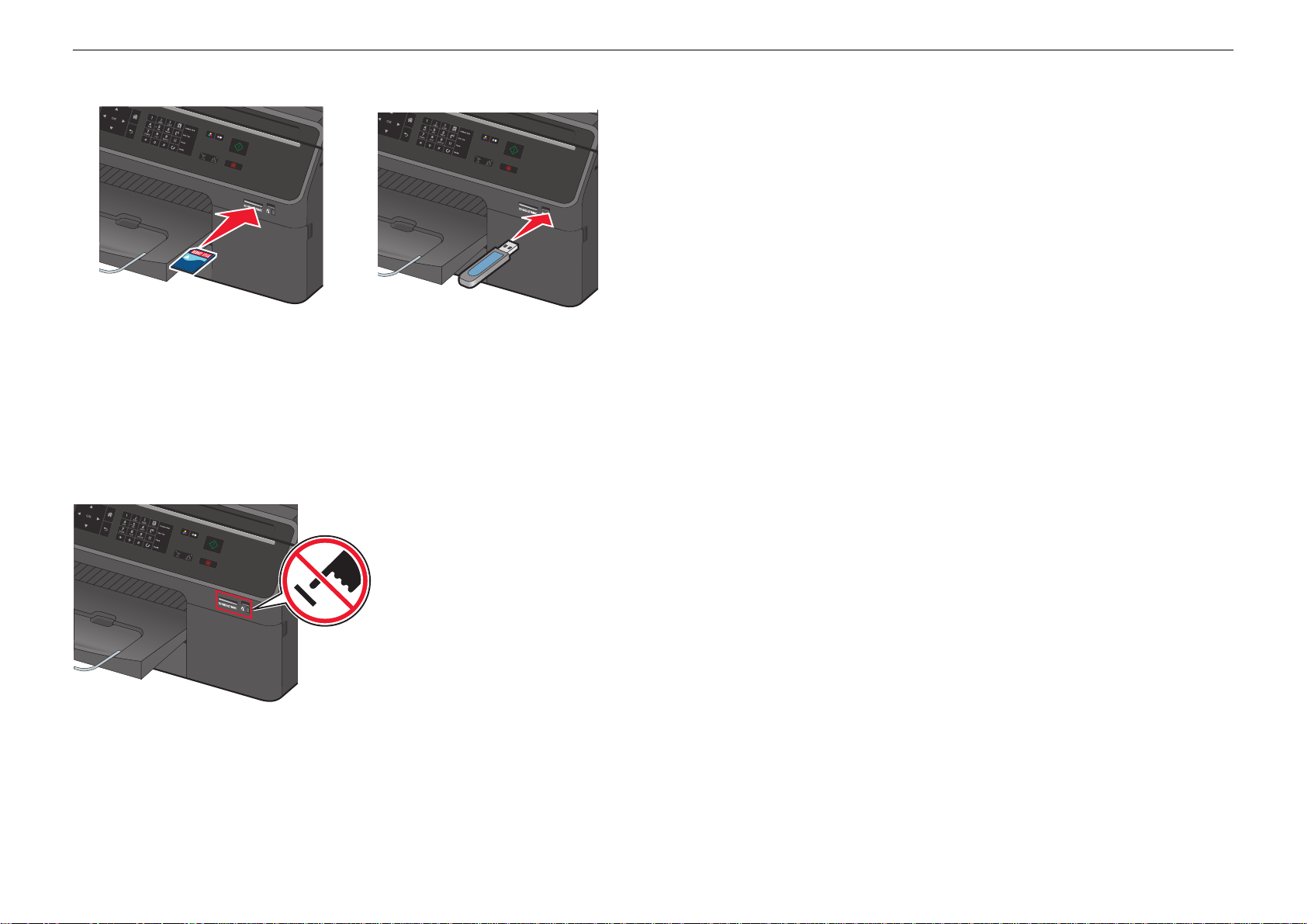
关于您的打印机 15
插入存储卡 插入闪存驱动器
VE
DRI
FLASH
注意:
• 插入卡,带有商标名称标签的一面朝上。
• 确保卡上的箭头朝向打印机。
• 如有必要,请将存储卡连接在随同它一起提供的适
配器上。
注意:
• 闪存驱动器与 PictBridge 相机电缆使用同一
端口。
• 如果您的闪存驱动器无法直接插入端口,那么
必须使用适配器。
• 确保打印机可支持插入的存储卡。如需更多信息,
请参阅第 14 页“支持的存储卡和文件类型”。
• 读卡器指示灯将在插入存储卡后亮起,并在读取存
储卡时闪烁。
警告—可能的损坏:从存储设备进行打印
读取或写入时,切勿触摸区域中所示的任何
电缆、接口、网络适配器、连接器、存储设
备或打印机。可能会发生数据丢失。
按照打印机显示屏上的指导进行操作
,或从可用选项中进行选项。
注意:
• 如果打印机无法识别存储设备,请将其取出并重新插入。
• 打印机每次只能读取一种存储设备。
、
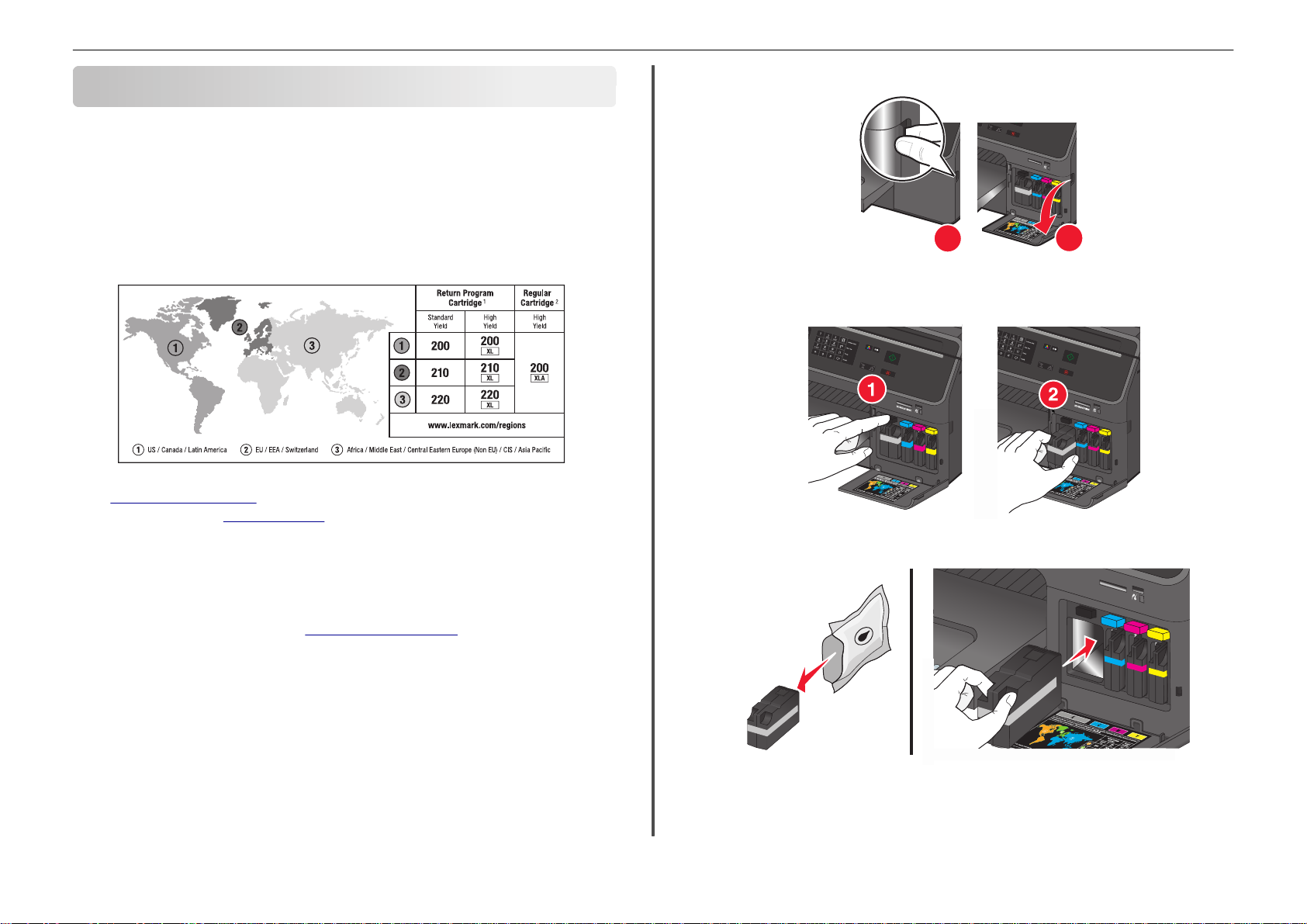
订购和更换耗材 16
2 打开打印墨盒保护门。
订购和更换耗材
订购打印墨盒
订购您所在地区专用的打印墨盒。
• 地区 1:美国、加拿大、拉丁美洲地区用户,
• 地区 2:欧盟(EU)、欧洲经济区(EEA)、瑞士地区用户,请使用 210、210XL 或 200XLA 打印
墨盒。
• 地区 3:非洲、中东、中东欧(非欧盟)、独联体(CIS)以及亚太地区用户,请使用 220、220XL
或 200XLA 打印墨盒
1
只允许单次使用。使用后请将此打印墨盒返还给 Lexmark 进行再制造、再填充或再循环。如需更多信息
www.lexmark.com/regions。
请访问
2
只在 Lexmark 网站上提供:www.lexmark.com。
注意:
。
• 如要获取更多的墨水,请订购高容量打印墨盒
• 根据您所在的国家或地区,您收到的打印墨盒可能是单独的或者带有包装。
• 根据您的需要,您可以组合订购标准打印墨盒和高容量打印墨盒。
• 如要获取可打印页数的信息
,请访问
• 用来打印文档的打印墨盒也可以用来打印照片
• 要获得最佳效果
,请仅使用原装
Lexmark 打印墨盒
请使用
200、200XL 或 200XLA 打印墨盒。
。
www.lexmark.com/yields。
。
。
SD/MS/xD/MMC
1
警告—可能的损坏:打开打印墨盒保护门时确保不要超过 90 度,以免门体断裂。
2
3 按释放按钮,然后取出旧的打印墨盒。
,
4 插入各打印墨盒,直到
咔嗒
一声,卡入到位。
SD/MS/xD/MMC
更换打印墨盒
在您开始操作之前,请确认您有新的打印墨盒。在您取出旧的打印墨盒之后,必须立刻安装新的
打印墨盒
1 打开打印机电源
,否则打印头喷头中剩余的墨水可能会干燥。
。
注意:从包装中取出新打印墨盒后请立即安装
5 关闭打印墨盒保护门
。
,以避免墨水暴露在空气中。
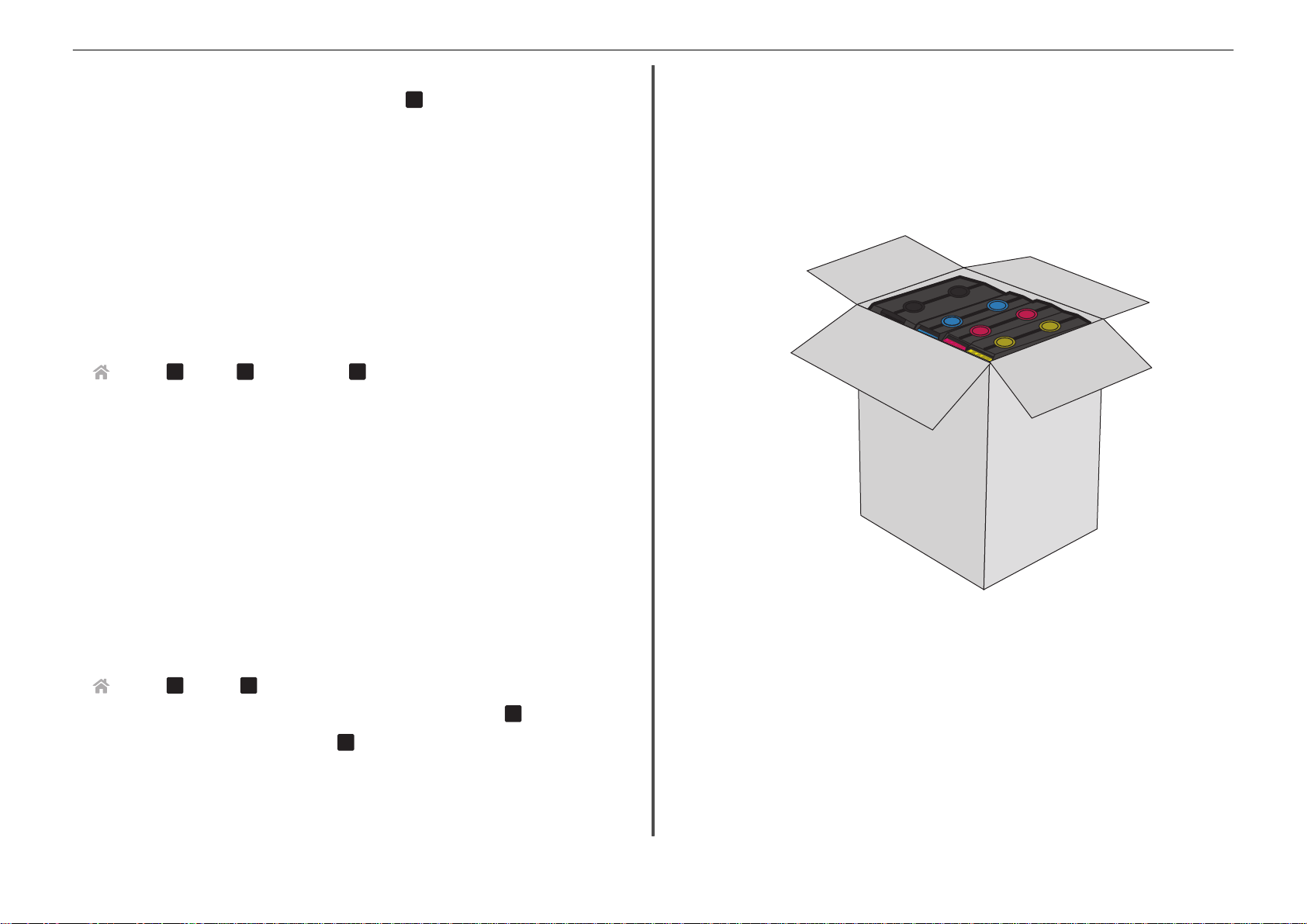
订购和更换耗材 17
注意:
• 如果打印机显示屏上出现校正打印机,请触摸继续或按
OK
(取决于打印机型号)。
• 打印完成之前,请不要移开校正测试页。
维护打印墨盒
您可以执行以下任务;除此之外,如果您的打印机连接在适当有效的接地式电源插座上,将会执
行自动维护操作周期。打印机将会暂时退出“睡眠”模式,或者将临时开机(如果打印机已关
闭)。
校正打印头
如果您打印的图像中的字符或线条出现锯齿状或波浪状,您可能需要校正打印头。
1 装入普通纸。
2 在打印机操作面板上依次选择:
> 设置 > OK >维护 > OK > 校正打印机 >
打印机将会打印出一张校正测试页。
注意:打印完成之前
如果您是为了提高打印质量而校正打印墨盒,请重新打印您的文档。如果打印质量没有提高,请
清洗打印头喷头。
,请不要移开校正测试页。
清洗打印头喷头
如果长时间未使用打印机,您需要清洗打印头喷头,以提高打印的质量。请将打印机插入正确接
地、有效的电源插座上,以便进行周期性自动维护。
OK
将打印机移到其他位置
将打印机和可选进纸匣移到其他位置时,请遵照以下注意事项:
• 用来移动打印机的拖车平台必须能够支持打印机底盘
配件尺寸。
• 确保接纸架扩展板和输出接纸架位于原位。
• 保持打印机竖立。
• 确认已从打印机中取出打印墨盒。
• 将已使用的打印墨盒喷头朝上存储在包装箱内
。用来搬动配件的拖车平台必须能够支持
。
:
注意
• 清洗打印头喷头将会使用墨水,因此请只在必要的时候进行清洗
• 深度清洗将会使用更多的墨水,因此请首先尝试
“清洗打印头”选项,以便节省墨水。
。
• 如果墨水量偏低,您必须先更换打印墨盒,然后才可以清洗打印头喷头。
1 从打印机操作面板,依次选择:
> 设置 > OK > 维护 >
OK
2 反复按上下箭头按钮选择“清洗打印头”或“深度清洗打印头”,然后按
3 反复按上下箭头按钮选择清洗选项,然后按
请等待打印机准备就绪。
OK
。
OK
。
• 移动时避免严重颠簸
。
• 条件允许的话,请使用打印机的原始包装,并根据需要塞入缓冲垫
机
。
,以便在运输期间保护打印
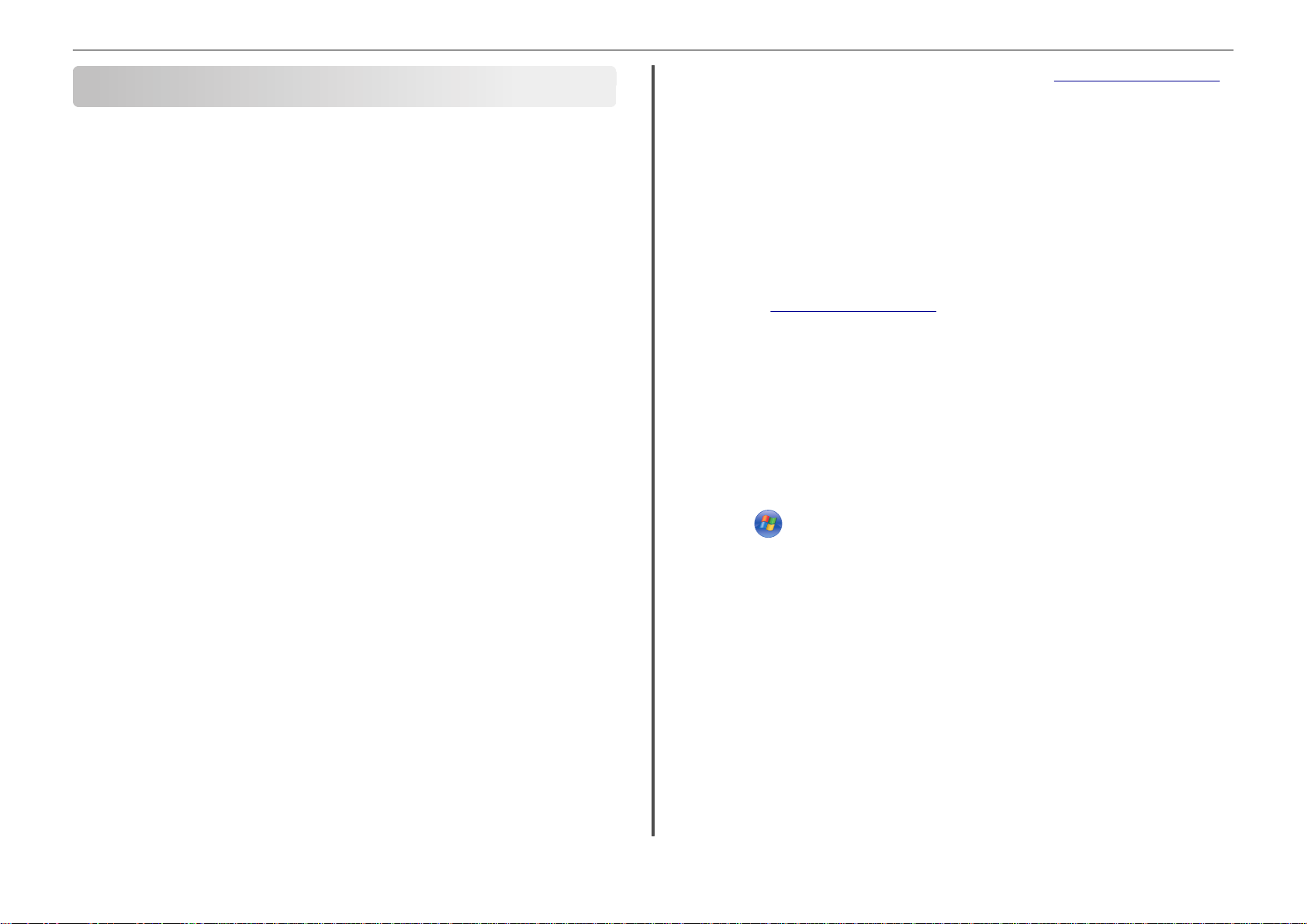
使用打印机软件 18
*
适用于此操作系统的打印机驱动程序只能从下面的网站上获得:http://support.lexmark.com。
使用打印机软件
注意:关于与打印机兼容的其他操作系统版本的信息,可以从我们的网站上获取
。
支持的操作系统
打印机软件最多需要 500MB 可用硬盘空间。
• Microsoft Windows 8
• Microsoft Windows Server 2012
• Microsoft Windows 7 (SP1)
• Microsoft Windows 7
• Microsoft Windows Server 2008 (R2)
• Microsoft Windows Server 2008 (SP1)
• Microsoft Windows Server 2003 (SP2)
• Microsoft Windows Server 2003 (SP1)
• Microsoft Windows Vista (SP1)
• Microsoft Windows Vista
• Microsoft Windows XP (SP3)
• Microsoft Windows XP (SP2)
• Macintosh Intel OS X 10.8.0 或更高版本
• Macintosh Intel OS X 10.7.0 或更高版本
• Macintosh Intel OS X 10.6.0 或更高版本
• Macintosh Intel OS X 10.5.0 或更高版本
• Macintosh Intel OS X 10.4.4 或更高版本
• Macintosh PowerPC OS X 10.5.0 或更高版本
• Macintosh PowerPC OS X 10.4.0 或更高版本
• Debian GNU/Linux 6.0 和 5.0
• Fedora 17、16、15 和 14
• Linpus Linux Desktop 9.6
• Linux Mint 12
*
*
*
*
• Linux openSUSE 12.1、11.4、11.3 和 11.2
• Red Flag Linux Desktop 6.0
*
• Red Hat Enterprise Linux WS 6、WS 5 和 WS 4
• SUSE Linux Enterprise Desktop 11 和 10
• SUSE Linux Enterprise Server 11 和 10
• Ubuntu Linux 12.04、11.10、11.04、10.10、10.04、9.10 和 9.04
• HP‑UX 11.31、11.23 和 11.11
• IBM AIX 7.1、6.1、5.3 和 5.2
• Solaris SPARC 10、9 和 8
• Solaris SPARC x86 10
*
*
*
*
*
*
*
*
*
*
*
安装打印机软件
:
注意
• 如果您以前在计算机上安装了打印机软件
• 在安装打印机软件之前
1 获取软件安装程序包的副本
,请关闭所有已打开的软件程序。
。
• 从《软件和文档》光盘(随附于打印机
• 从我们的网站
请访问
支持与下载 > 选择您的打印机 > 选择您的操作系统
2 双击软件安装程序包
等待安装对话框出现
如果您在使用《软件和文档》光盘时未显示安装对话框,请执行以下操作
:
http://support.lexmark.com,然后依次选择
。
。
,但是需要重新安装软件,请先卸载当前的软件。
)。
:
:
在 Windows 8 中
从“搜索”Charm 菜单中键入 run,然后依次选择
应用程序列表 >运行 > 键入 D:\setup.exe >确定。
:
在 Windows 7 或更早版本中
a 单击 或单击开始,然后单击运行。
b 在“开始搜索”或
“运行”对话框中,键入
D:\setup.exe。
c 按输入,或单击确定。
注意:D 是 CD 或 DVD 驱动器的盘符
。
在 Macintosh 中
单击桌面上的光盘图标。
3 单击安装,然后按照计算机屏幕上的指导进行操作
。
使用 Windows 打印机软件
*
在打印机安装过程中安装的软件
当您使用安装软件光盘安装打印机时
他的程序。下面的表格提供了各种软件程序的概述
,所有必需的软件都已经安装。您可能也选择了安装一些其
,以及它们可以帮助您做什么。
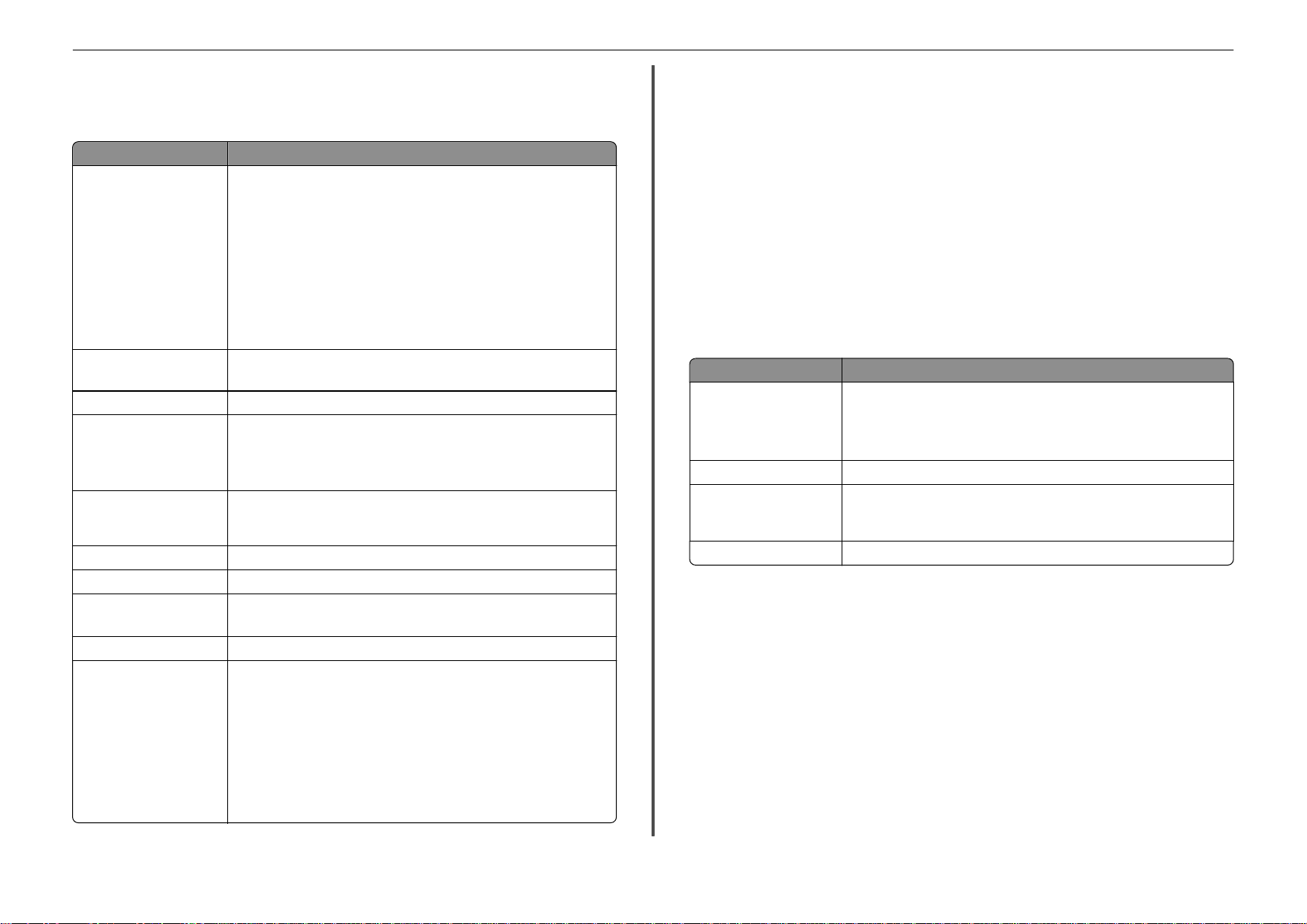
使用打印机软件 19
+如果您在初始安装过程中没有安装这些程序,请重新插入安装软件 CD,运行安装软件,然后单
击高级选项 >安装其他软件。
打印机软件
使用 以便
TM
Lexmark
(简称为打印机主页)
Lexmark 电话簿
(简称为电话簿
Abbyy Sprint OCR 扫描文档并生成您可以在文字处理程序中编辑的文本。
Lexmark 无线设置实用程序
(简称为无线设置实用程序
Lexmark Tools for Office
(Office 工具)
简称为
(
打印机设置实用程序 配置打印机的传真和电子邮件设置。
状态报告器 了解更多关于遇到的打印问题的信息
状态监控中心
产品升级 有新的更新可用时,接收打印机软件更新的自动通知。
打印首选项 当您打开一个文档,然后单击文件 >打印 >属性时,打印首选项对话框将会
打印机主页
)
Tools for Office)
• 运行应用程序。
• 扫描或通过电子邮件发送照片或文档。
• 编辑扫描的文档
。
• 将文档扫描成 PDF 格式。
• 调整打印机设置
• 订购耗材
。
。
• 维护打印墨盒。
用户手册
。
。
。
• 注册打印机
• 联系技术支持
• 访问
管理传真联系人。
• 在无线网络中安装无线打印机。
)
• 改变打印机的无线设置。
注意:如果打印机有无线功能,此程序将会随同打印机软件一起自动安
。
装
在 Microsoft Office 2007 中读取您喜欢的设置。
• 检查打印机耗材的状态
• 在线订购耗材。
出现。您可以在对话框中为打印作业选择选项
,例如:
• 选择要打印的份数。
• 进行双面打印
。
• 选择纸张类型。
• 添加水印。
• 增强图像。
• 保存设置。
注意:打印首选项随同打印机软件一起自动安装。
注意:根据您购买的打印机的功能,您的打印机可能不提供某些程序,或者不支持程序的某些功
能
。
使用 Macintosh 打印机软件
启动打印对话框。
使用打印对话框调整打印设置和预先安排打印作业。
)
,选择
)
)
File > Print。
:
。
• 定制传真作业设置
• 创建和编辑联系人列表
• 配置电子邮件连接设置
• 配置语言
快速执行打印机常用任务
在无线网络中安装打印机
注意:如果打印机有无线功能,此应用程序将会随同打印机软件一起自动
安装
从计算机中删除打印机软件
、国家
。
。
。
。
、日期和时间。
/地区
。
。
。
。
打开文档或照片后
启动应用程序
1 从 Finder 中依次选择
Applications > 选择您的打印机文件夹
2 双击要使用的应用程序
选项 用途
Printer Settings(打印机设
置)
Shortcuts(快捷方式
Wireless Setup Assistant
(无线设置助手
Uninstaller(卸载程序
注意:
• 根据您购买的打印机的功能或安装打印机时所选的安装类型(标准或自定义),您的打印机
可能不包含这些应用程序。
• 要利用打印机的完整功能,安装时请选择自定义安装选项,然后选择列出的所有安装包。
访问 Web 链接
链接到预定义的 Web 页面的 Web 链接保存在打印机文件夹中
1 从 Finder 中依次选择:
Applications > 选择您的打印机文件夹 > Web Links
2 双击要访问的 Web 链接。

使用打印机软件 20
项目 用途
客户支持 联系客户支持
Lexmark Software Updates(Lexmark 软件更新) 下载并安装最新的打印机软件。
Lexmark Online(Lexmark 在线) 访问 Lexmark 网站。
Order Supplies Online(在线订购耗材) 订购墨水或耗材。
Printer Registration(打印机注册) 注册您的打印机。
Visit Lexmark SmartSolutions(访问 Lexmark SmartSolutions)
• 访问 SmartSolutions 网站
• 选择您的自定义解决方案
。
。
。
注意:打印机可能未带有这些 Web 链接,取决于您购买的打印机的功能
。

打印 21
打印
推荐的纸张品牌
对于电子邮件、接收的传真、内部文档以及类似的打印作业
尺寸 推荐的纸张 重量 纸张类型设置为
Letter PrintWorks 30% Recycled Multipurpose Paper #00011 20 lb 普通纸张
2
A4 UPM Future Multitech
80 g/m
对于彩色及高覆盖率文档
尺寸 推荐的纸张 重量 纸张类型设置为
Letter Georgia Pacific Everyday Ink Jet and Laser Paper #214305 24 lb ColorLok 认证的普通纸张
Hammermill Ultra Premium Laser Print #16600‑0
注意:要获得最佳效果,请将“页面干燥时间
延长。
Georgia Pacific Premium Multipurpose Paper #214306 20 lb ColorLok 认证的普通纸张
A4 M‑Real Data Copy Colour Printing
注意:要获得最佳效果,请将“页面干燥时间
延长。
SOPORCEL Navigator Universal Multifunctional
”设置为
”设置为
普通纸张
24 lb 优质普通纸
2
90 g/m
80 g/m
优质普通纸
2
优质普通纸
纸张和特殊介质单面
哑光手册 双面 用于低覆盖率或中等覆盖率打印作业的喷墨哑光手
推荐的纸张 纸张类型设置为
或双
面打
印
喷墨哑光手册
册纸:
• Printworks Matte Photo Paper #00471
• Paperworks Inkjet 2‑sided Matte Coated 8.5x11
32lb/120g 60pk P/C: PPPJJ32‑2
用于较高覆盖率打印作业的喷墨哑光手册纸
:
• Paperworks Inkjet 2‑sided Matte Coated 8.5x11
44lb/165g 60pk P/C: PPPJJ44
光面手册
• Red River Zeppelin SemiGloss
喷墨光面手册
• Paperworks Inkjet 2‑sided Semi‑Gloss
P/C:PPPJJ48 and Manufacturer
#:JANUSSM8511
Avery 特种
纸
• Avery Half‑Fold Greeting Cards for Inkjet
Printers #3265
名片
• Avery Tri‑Fold Brochures for Inkjet Printers
#8324
• Avery Two‑Side Printable Clean Edge Business
cards for Inkjet Printers #8871
热转印纸 单面 Avery T‑shirt Transfers for Inkjet Printers #3271 热转印纸
清晰窗花 Micro Format, Inc., Super Color Cling #SP5676 透明胶片
透明胶片 3M Inkjet Transparency Film #CG3480 透明胶片
对于简历
尺寸 推荐的纸张 重量 纸张类型设置为
Letter Wausau Professional Series Royal Linen paper, 30% recycled,
对于照片、宣传手册
纸张和特殊介质单面
照片 单面
、信签文档以及类似的打印作业
#WAU74089
、名片、热转印纸、窗花以及其他特殊打印作业
推荐的纸张 纸张类型设置为
或双
面打
印
LexmarkPerfectFinish
Lexmark 照片纸 Lexmark 照片纸
TM
照片纸
24 lb 优质普通纸
LexmarkPerfectFinish 照片纸
打印文档
对于 Windows 用户
1 打开文档,单击文件 > 打印。
2 单击属性、首选项、选项或设置。
3 选择打印质量、打印份数、纸张类型和如何打印页面
4 单击确定以关闭打印机软件的所有对话框
。
5 单击确定或打印。
对于 Macintosh(英文版
1 打开文档
,选择
File > Page Setup。
)用户
2 在 Page Setup 对话框中设置打印机、纸张尺寸和打印方向
3 单击 OK。
。
。

打印 22
4 从菜单栏中单击 File > Print。
5 从 Printer 弹出菜单中选择您的打印机。
6 从打印选项菜单中选择打印质量、打印份数、纸张类型和如何打印页面。
7 单击 Print。
使用高级色彩选项进行打印
彩色打印功能默认情况下已启用。为了优化特殊打印作业的打印色彩,可以使用“颜色首选项”
和“高级颜色
对于 Windows 用户
1 打开文档
2 单击属性、首选项、选项或设置。
3 依次选择:
质量选项卡 > “附加颜色”区域
4 选择颜色首选项或高级颜色选项。
• 如果选择颜色首选项,接下来选择自然或逼真。
• 如果选择高级颜色选项,接下来选择使用 ICC 测试图表流程。
5 从“要使用的墨水”区域,选择下列选项之一
• 彩色+黑色—使用包括黑色墨水在内的四种墨水。
• 仅彩色—使用青色、洋红色和黄色墨水。
6 单击确定关闭打印机软件的所有对话框
7 单击确定或打印。
对于 Macintosh(英文版)用户
1 打开文档,选择 File >Print。
2 从“Printer”弹出菜单中选择您的打印机。
3 从打印选项弹出菜单中选择 Quality & Media >Advanced Options。
4 从“Ink to Use”弹出菜单中,选择下列选项之一
• Color + Black—使用包括黑色墨水在内的四种墨水
• Color Only—使用青色
5 从“Color Preferences”区域中选择 Natural 或 Vivid,或选择 Use ICC Test Chart
Process。
6 单击 Print。
”选项。
,单击
文件 >打印。
:
。
:
。
、洋红色和黄色墨水。
自动在纸张的双面进行打印
自动打印部件支持 A4、A5、letter、legal、statement 和 executive 尺寸的纸张。
注意:
• 其他纸张可能不受支持。
• 信封、卡片纸或照片纸上不支持进行双面复印
• 打印完成之前,请不要移开页面
。
对于 Windows 用户
1 打开文档,从应用程序中单击文件 > 打印。
2 单击属性、首选项、选项或设置。
3 依次选择:
布局选项卡 >双面打印区域 >选择在双面打印
4 单击确定以关闭打印机软件的所有对话框
5 单击确定或打印。
要返回单面打印,请重复步骤 1 和步骤 2,然后依次选择:
布局选项卡 >双面打印区域 >选择在单面打印
对于 Macintosh(英文版)用户
1 打开文档,选择 File > Page Setup。
2 在 Page Setup 对话框中设置打印机、纸张尺寸和打印方向。
3 单击 OK。
4 从菜单栏中选择 File > Print。
5 从 Printer 弹出菜单中选择您的打印机。
6 从 Print Options 弹出菜单中选择 Quality & Media。
7 从 Paper Type 弹出菜单中选择 Plain Paper。
8 从 Print Options 弹出菜单中选择 Layout。
9 从 Two‑Sided 弹出菜单中选择 Long‑Edge binding 或 Short‑Edge binding。
• 如果选择了 Long‑Edge binding,页面将会沿着长边打印(纵向打印沿着左边,横向打印沿
着顶边)。
。
。

打印 23
纵向 横向
2
1
1
2
• 如果选择了 Short‑Edge binding,页面将会沿着短边打印(横向打印沿着左边,纵向打印
沿着顶边)。
纵向 横向
2
1
10 单击 Print。
1
2
从存储卡或闪存驱动器中打印照片
1 装入照片纸
2 插入存储卡、闪存驱动器或设置为大容量存储器模式的数码相机
如果存储设备中同时包含图像文件和文档文件
OK
注意:仅显示所支持文件类型的文件
3 使用上下箭头按钮选择打印照片选项
• 通过“选择并打印”,您可以选择布局、每页的照片数、纸张设置、照片尺寸、照片质量
• 通过
4 如要调整打印设置,请按上下箭头按钮选择要设置的选项,然后按左右箭头按钮选择希望的设
置。如有必要,请按
5 按 。
。
。
并且可以增强图像的锐度质量。
“
打印照片”,您可以打印全部照片
片尺寸模板打印照片
。
OK
进行选择。
。
,请按左右箭头按钮选择“
。
,然后按
OK
。
、按照照片范围打印所选的照片以及使用预设照
照片”,
然后按
注意:要获得最佳效果,请将打印页单独放置至少 24 小时,等墨水完全干燥后再进行叠
放、展示或储存
。
从存储卡或闪存驱动器中打印文档
要启动“文件打印”功能,存储卡或闪存驱动器中必须包含打印机支持的文档文件。如要获取更
多的信息,请参阅第 14 页“支持的存储卡和文件类型”。
1 插入存储卡或闪存驱动器
显示屏上将会出现
。
“存储设备”界面。
2 触摸打印文档。
3 选择您希望打印的文档
,然后按
。
取消打印作业
如要取消从打印机操作面板开始的打印作业,请按 ,然后按OK。打印停止并且打印机返回到
主界面。
如要取消从计算机开始的打印作业
对于 Windows 用户
1 打开打印机文件夹。
在 Windows 8 中
从“Search”(搜索)Charm 菜单中键入 run,然后依次选择:
Apps list(应用程序列表) >运行 > 键入 control printers >确定
在 Windows 7 或更早版本中
a
单击 ,或单击开始,然后单击运行。
b 在“开始搜索”或“运行”对话框中,键入 control printers。
c 按 Enter,或单击确定。
2 双击打印机图标
。
3 取消打印作业:
• 如果您希望取消特定的打印作业,请右键单击文档名,然后选择取消。
• 如果您要取消队列中所有的打印作业
对于 Macintosh(英文版
1 单击 Dock 上的打印机图标
打印队列对话框将会出现。
2 选择您要取消的打印作业,然后将其删除。
,请根据您的操作系统选择操作:
,请单击
打印机 >取消所有文档。
)用户
。

打印 24
从移动设备打印
什么是 LexPrint?
LexPrint 是一款免费的应用程序,让您可以通过 Lexmark 打印机轻松打印来自同一无线网络中的
iPad、iPhone 或 iPod touch 中的内容。也可以打印网页、相册中的照片,或者近期通过移动设备
的数码相机拍摄的照片(具体取决于其功能)。还可定制移动设备中的打印设置。
根据您的 Lexmark 打印机型号,您可能需要从我们的网站下载 LexPrint Listener 应用程序:
www.lexmark.com/lexprint。
支持的打印机
LexPrint 让您的移动设备可与同一网络中的 Lexmark 打印机进行通讯
• 对于支持 Direct Image 以及 Zeroconf 或 Bonjour 的精选打印机型号,您可以直接从移动设备
向打印机进行打印,而不需使用 LexPrint Listener。如要查看您的打印机型号是否支持上述功
能,请访问 www.lexmark.com/lexprint。
• 对于其他型号的 Lexmark 打印机,只要与之相连的计算机上安装有打印机软件和 LexPrint
Listener,您便可使用移动设备向打印机发送打印作业
注意:该应用程序以前在 Mac OS X version 10.2 中称作 Rendezvous,现由 Apple Inc.命名为
Bonjour。
。
。

复印 25
2 将文档原件正面朝上装入自动文档传送器(ADF)内,或者正面朝下放置在扫描仪玻璃上。
复印
自动文档传送器(ADF) 扫描仪玻璃
3 在打印机操作面板上依次选择:
> 复印 > OK > 份数
4 反复按左右箭头按钮选择复印份数。
5 从“复印”菜单屏幕中,反复按上下箭头按钮选择要设置的选项,然后反复按左右箭头按钮选
择希望的设置。如有必要,请按
6 选择复印模式
:
OK
进行选择。
• 按 切换到彩色模式。
• 按 切换到黑白模式。
当您选择仅彩色或仅黑白打印时,与您的选择相应的指示灯将会变亮。
7 按 。
Addr
e
ssBoo
k
DialTon
e
Paus
e
Redia
l
Add
r
essBoo
k
DialTon
e
Paus
e
Redia
l
SD/MS/xD/MMC
SD/MS/xD/MMC
扫描仪玻璃适用于单页的文档、较小的物体(例如
自动文档传送器(ADF)适用于多页文档。
明信片或照片)、透明胶片、照片纸或较薄的介质
(例如杂志剪辑
)。
注意:ADF 只在精选打印机型号上才可用。如果您
购买的打印机没有自动文档传送器(ADF),
请将文档
或照片的原件放置在扫描仪玻璃上。
复印提示
• 请确保完全展开输出接纸架且反转接纸架扩展板。
• 如果您的打印机支持双面扫描且自动文档传送器(ADF)支持原文档大小
面时使用 ADF。
,那么请在扫描双面页
• 如果您的打印机不支持双面扫描或自动文档传送器(ADF)不支持原文档大小,那么请在扫描双
面页面时使用扫描仪玻璃。
• 当使用 ADF 时,请调节 ADF 上的进纸导轨,使之和文档原件的宽度相同。
• 若要在复印或扫描后更轻松的取回文档
• 当使用扫描仪玻璃时
• 请
不要
在自动文档传送器内装入明信片、照片、较小的物体、透明胶片、
(例如杂志剪辑
,请尽可能合紧扫描仪顶盖,以避免扫描的图像中出现黑边。
)。请将这些物体放置在扫描仪玻璃上。
,请托起
ADF 进纸匣
。
照片纸或较薄的介质
• 设置好要复印的文档后,请按 以开始复印。
进行复印
1 装入纸张。
注意:打印机处于不活动状态超过 2 分钟后,选定复印设置将重置为出厂默认设置。
自动进行双面复印
自动双面打印部件支持 A4、A5、Letter、Legal 和 Executive 尺寸的纸张。如果要使用其他纸张
尺寸进行双面复印,请参阅手动进行双面复印的指导。
注意:您不可以在信封、卡片纸或照片纸上进行双面复印。
1 装入纸张。
2 将文档原件正面朝上装入自动文档传送器(ADF)内,或者正面朝下放置在扫描仪玻璃上
注意:
• 确保您一次仅装入一页。
• 如果文档原件为单面,那么您可以使用 ADF 或扫描仪玻璃。
• 如果文档原件为双面
3 从打印机操作面板中,依次选择
>复印 >OK >双面复印
,那么您只能使用扫描仪玻璃。
:
4 按左右箭头按钮选择双面复印选项:
• 如果您要复印单面的文档
• 如果您要复印双面的文档
注意:
,请反复按箭头按钮选择
,请反复按箭头按钮选择
单面到双面。
双面到单面或双面到双面。
• 如果要指定文档原件和复印件的页面方向和布局,请反复按箭头按钮选择高级。选择完
每一项之后,
请按
然后按 直至找到“复印”按钮
。
OK
• 如果选择了长边装订,复印页面将会沿着页面长边复印(纵向打印沿左边、横向打印沿
顶边)。
。

复印 26
• 如果选择了短边装订,复印页面将会沿着页面短边复印(纵向打印沿定边、横向打印沿
左边)。
5 按 ,然后按照打印机显示屏上的指导进行操作。
取消复印作业
要取消复印作业,请按 ,然后按OK。
扫描将停止
,打印机将返回到前一菜单。

扫描 27
扫描
自动文档传送器(ADF) 扫描仪玻璃
Addr
e
ssBoo
k
DialTon
e
Paus
e
Redia
l
Add
r
essBoo
k
DialTon
e
Paus
e
Redia
l
SD/MS/xD/MMC
扫描仪玻璃适用于单页的文档、较小的物体(例如
自动文档传送器(ADF)适用于多页文档。
明信片或照片)、透明胶片、照片纸或较薄的介质
(例如杂志剪辑
)。
注意:ADF 只在精选打印机型号上才可用。如果您
购买的打印机没有自动文档传送器(ADF),
请将文档
或照片的原件放置在扫描仪玻璃上。
扫描提示
• 如果您的打印机支持双面扫描且自动文档传送器(ADF)支持原文档大小,那么请在扫描双面页
面时使用 ADF。
• 如果您的打印机不支持双面扫描或自动文档传送器(ADF)不支持原文档大小
面页面时使用扫描仪玻璃
。
• 当使用 ADF 时,请调节 ADF 上的进纸导轨,使之和文档原件的宽度相同。
• 若要在复印或扫描后更轻松的取回文档,请托起 ADF 进纸匣。
• 当使用扫描仪玻璃时
• 请
不要
在自动文档传送器内装入明信片
(例如杂志剪辑
,请尽可能合紧扫描仪顶盖,以避免扫描的图像中出现黑边。
、照片、较小的物体、透明胶片、照片纸或较薄的介质
)。请将这些物体放置在扫描仪玻璃上。
• 设置好要扫描的文档后,请按 以开始扫描。
扫描至本地计算机
1 将文档原件正面朝上装入自动文档传送器(ADF)内,或者正面朝下放置在扫描仪玻璃上。
2 从打印机操作面板,依次选择:
SD/MS/xD/MMC
,那么请在扫描双
> 扫描 > OK > 计算机 > USB 连接的计算机 >
OK
默认情况下,USB 连接的计算机将接收扫描。
注意:请确认目的地计算机上装有扫描软件
。
3 按上下箭头按钮选择您要设置的扫描选项,然后按左右箭头按钮选择您希望的设置。
设置颜色、质量、图像原件大小以及其他扫描选项。如有必要,请在每次选择完一项之后按
OK
。
4 按 。
扫描到网络文件夹
:
注意
• 此功能可能不会显示在 Embedded Web Server 中(
• 开始操作前
网络文件夹快捷方式”。
,请确保您已经创建了文件夹快捷方式。如需更多信息,请参阅
1 将文档原件正面朝上装入自动文档传送器(ADF)内,或者正面朝下放置在扫描仪玻璃上
2 从打印机操作面板中
>扫描 >OK >网络文件夹 >
,依次选择:
OK
3 反复按左右箭头按钮,选择想要扫描到的网络共享文件夹的名称
4 按上下箭头按钮选择您要设置的扫描选项,然后按左右箭头按钮选择您需要的设置。
5 设置颜色、质量
OK
。
、图像原件大小以及其他扫描选项。如有必要,请在每次选择完一项之后按
6 按 。
注意:对于 Macintosh(英文版)用户,您可能需要通过 Image Capture 启用扫描到计算机功
能,以便使用网络打印机扫描文档和保存扫描输出
添加网络文件夹快捷方式
1 在计算机上,创建一个具有读/写访问权限的共享文件夹
2 在 Web 浏览器中
3 导航到以下任一选项
,输入您的打印机
:
• 设置 >扫描到网络文件夹设置
• 设置 >管理快捷方式 >添加新的快捷方式 >扫描到网络
4 输入必需的信息
注意:为了避免有未保存的设置更改,请确保网络文件夹的快捷方式名称不同于文件夹名称
,然后单击
添加。
IP 地址
,然后按
依打印机型号而定)。
。
。
Enter 键
,然后按
。
第27 页
OK
。
“添加
。
。

扫描 28
扫描至闪存驱动器或存储卡
注意:
• 只有精选打印机型号才具备其中的一些功能。
• 请确认您的闪存驱动器或存储卡没有设置写保护。
1 将文档原件正面朝上装入自动文档传送器(ADF)内,或者正面朝下放置在扫描仪玻璃上。
2 从打印机操作面板,依次选择:
> 扫描 > OK > 存储设备
3 插入闪存驱动器或存储卡,然后按
注意:打印机每次只能读取一种存储设备
OK
。
。
4 按上下箭头按钮选择您要设置的扫描选项,然后按左右箭头按钮选择您希望的设置。
设置颜色、质量、图像原件大小以及其他扫描选项。如有必要,请在每次选择完一项之后按
OK
。
5 按 。
按照打印机显示屏上的指导进行操作。
使用打印机软件直接扫描到电子邮件
请确认您已设置了电子邮件设置,然后再继续。如要获取更多的信息,请参阅
于电子邮件的部分。
《用户指南》
中关
扫描开始,同时显示扫描进度对话框。扫描完成后,将创建新电子邮件信息并自动添加所扫描
的文档
。
4 撰写电子邮件信息。
注意:如果没有自动打开您的电子邮件程序,那么可以将文档扫描到计算机
式通过电子邮件发送
。
,然后将其以附件形
对于 Macintosh(英文版)用户
1 将文档原件正面朝上装入自动文档传送器(ADF)内,或者正面朝下放置在扫描仪玻璃上
2 在 Finder 桌面上选择 Applications,然后启动要使用的应用程序。
注意:使用任何支持打印机和电子邮件选项的应用程序
(例如
Image Capture)。
3 从设备列表中选择您的打印机。
注意:关于查找设备的列表的信息,请检查应用程序随附的文档或者在 Help 菜单的 Search
字段中搜索 Scanning an image。
4 根据需要调整扫描设置。
如果适用,请单击预览对话框上的
?
以获取更多信息。
5 将电子邮件应用程序设置为扫描目的地,然后开始扫描作业。
6 撰写电子邮件信息。
扫描为 PDF
。
对于 Windows 用户
1 将文档原件正面朝上装入自动文档传送器(ADF)内,或者正面朝下放置在扫描仪玻璃上。
2 从计算机中执行以下操作:
在 Windows 8 中
从“Search”(搜索)Charm 菜单中键入打印机主页,然后依次选择:
打印机主页 > 选择您的打印机 >扫描
在 Windows 7 或更早版本中
单击 或开始。
a
b 单击所有程序或程序,然后从列表中选择打印机程序文件夹。
c 依次选择:
打印机主页 > 选择您的打印机 >扫描
3 选择通过电子邮件发送照片、通过电子邮件发送文档或通过电子邮件发送 PDF。
注意:仅当您的计算机上存储了 OCR 应用程序时
,您才可以选择
通过电子邮件发送文档。
对于 Windows 用户
1 将文档原件正面朝上装入自动文档传送器(ADF)内,或者正面朝下放置在扫描仪玻璃上。
2 从计算机中执行以下操作:
在 Windows 8 中
从“Search”
打印机主页 > 选择您的打印机 >扫描 >PDF
(搜索
)Charm 菜单中键入打印机主页,然后依次选择
在 Windows 7 或更早版本中
单击 或开始。
a
b 单击所有程序或程序,然后从列表中选择打印机程序文件夹
c 依次选择
打印机主页 > 选择您的打印机 >扫描 >PDF
扫描开始,同时显示扫描进度对话框。
:
3 将文档保存为 PDF。
。
:

扫描 29
对于 Macintosh(英文版)用户
1 将文档原件正面朝上装入自动文档传送器(ADF)内,或者正面朝下放置在扫描仪玻璃上。
2 在 Finder 桌面上选择 Applications,然后启动要使用的应用程序。
注意:使用支持打印机的任何应用程序
3 从设备列表中选择您的打印机。
注意:关于查找设备的列表的信息,请检查应用程序随附的文档或者在 Help 菜单的 Search
字段中搜索 Scanning an image。
4 根据需要调整扫描设置。
。
如果适用,请单击预览对话框上的
?
以获取更多信息。
5 将支持 PDF 格式的应用程序设置为扫描目的地,然后开始扫描作业。
6 将文档保存为 PDF。
取消扫描作业
请执行以下一种或多种操作
• 从打印机操作面板中,按 ,然后按
扫描停止并且打印机返回到之前的菜单
• 如果正在使用打印机软件来发送扫描作业
:
OK
。
。
,那么请从软件对话框中取消扫描作业。

电子邮件 30
在 Windows 7 或更早版本中
电子邮件
如果您已将扫描设置为通过快捷方式使用电子邮件发送任务
发送给一个或多个收件人,而无需使用计算机。如要获取更多信息
关于快捷方式的部分。
您必须首先配置打印机的网络连接和电子邮件设置,然后才可以使用打印机操作面板发送电子邮
件。
,那么您可以使用打印机将电子邮件
,请参阅《快速参考指南》中
a 单击 或开始。
b 单击所有程序或程序,然后从列表中选择打印机程序文件夹。
c 依次选择
打印机主页 > 选择您的打印机 >设置 >设置打印机的电子邮件功能
“电子邮件设置向导”将会打开。
:
2 按照计算机屏幕上的指导进行操作。
发送电子邮件
电子邮件提示
• 在发送电子邮件之前,请确认您输入了您的电子邮件帐号信息并设置了 SMTP 服务器。
• 在发送电子邮件之前,请确认打印机连接在以太网络或无线网络中。
如有必要,请确认网络连接在 Internet 中,以便打印机可以和 SMTP 服务器进行通讯。如果打
印机不能连接到 Internet,请与您的系统支持人员联系。
打印机在某一时刻只支持一种可用的网络连接(以太网或无线)。
• 向您的通讯簿中添加联系人。当发送电子邮件时,您可以直接从您的通讯簿中选择联系人,而
无须重复输入他们的电子邮件地址。
• 如果您的打印机支持双面扫描且自动文档传送器(ADF)支持原文档大小,那么请在扫描双面页
面时使用 ADF。
• 如果您的打印机不支持双面扫描或自动文档传送器(ADF)不支持原文档大小,那么请在扫描双
面页面时使用扫描仪玻璃。
• 当使用 ADF 时,请调节 ADF 上的进纸导轨,使之和文档原件的宽度相同。
• 若要在复印或扫描后更轻松的取回文档,请托起 ADF 进纸匣。
• 当使用扫描仪玻璃时,请尽可能合紧扫描仪顶盖
• 请
不要
在自动文档传送器内装入明信片、照片、较小的物体、透明胶片、照片纸或较薄的介质
(例如杂志剪辑)。请将这些物体放置在扫描仪玻璃上。
• 设置好要用电子邮件发送的文档后,请按 以开始扫描。
设置电子邮件功能
对于 Windows 用户
1
运行“电子邮件设置向导
”。
,以避免扫描的图像中出现黑边。
对于 Macintosh(英文版)用户
从 Finder 中依次选择:
1
Applications > 选择您的打印机文件夹 >Printer Settings >Email
2 按照计算机屏幕上的指导进行操作,然后单击 Save Settings。
取消电子邮件
请执行以下一种或多种操作:
• 从打印机操作面板中,按 ,然后按
• 如果使用打印机软件来发送电子邮件,那么请从软件对话框中取消电子邮件。
OK
。
在 Windows 8 中
从“Search”(搜索)Charm 菜单中键入打印机主页,然后依次选择
Apps list(应用程序列表) >打印机主页 > 选择您的打印机 >设置 >设置打印机的电子邮件
功能
:

设置打印机的传真功能 31
如要进行连接:
设置打印机的传真功能
使用一根电话线连接墙壁电话线插座和打印机后面的
插口。
当心—电击危险:请不要在雷雨天气时使用传真功能。请不要在雷雨天气时安装此产品,
或者进行任何电线/电缆连接(
例如电源线,电话线等)。
当心—可能的伤害:为了降低火灾风险,当您将此产品连接到公共交换电话网络中时
只使用随同此产品一起提供的电信(RJ‑11)电缆或者 UL 认证的 26 美国线规(AWG)或更大的
。
替代品
步骤 1:将打印机连接到电话线
查看以下说明,并按照适用于您的电话服务的设置进行操作。
方法 1:
安装方法 1:打印机连接在专用传真线上
标准电话线
,请
此安装方法的提示:
• 您可以设置打印机自动接收传真(自动应答开
)或手动接收传真(自动应答关)。
• 如果您希望自动接收传真(自动应答开),请设置打印机在您希望的任意数目的铃响之后应答
来电。
安装方法 2:打印机和电话答录机共用电话线
连接在同一个墙壁电话线插座上
E
N
O
H
P
E
IN
L
如要进行连接
:
1 使用一根电话线连接墙壁电话线插座和打印机后面的 插口。
2 从打印机后面的 插口上去掉保护塞,然后将电话答录机连接在此插口上。

设置打印机的传真功能 32
连接在不同的墙壁电话线插座上
安装方法 3:打印机和申请了语音邮件功能的电话机共用电话线
E
N
O
H
P
E
IN
L
02
如要进行连接:
使用一根电话线连接墙壁电话线插座和打印机后面的
插口。
此安装方法的提示:
• 如果您的电话线上只有一个电话号码,您需要设置打印机自动接收传真(自动应答开)。
• 请设置打印机比电话答录机多 2 声铃响应答来电。例如
来电,请设置打印机在 6 声铃响之后应答来电。在这种情况下
,如果电话答录机在
,电话答录机首先应答来电并接
收您的语音来电。如果来电是传真,打印机可以检测到线路上的传真信号并接管来电
4 声铃响之后应答
。
• 如果您申请了您的电话公司提供的特色铃声服务,请确认您为打印机设置了正确的特色铃声模
式。否则,即使您设置了打印机自动接收传真,打印机也不会接收传真。
如要进行连接:
1 使用一根电话线连接墙壁电话线插座和打印机后面的 插口。
2 从打印机后面的 插口上去掉保护塞,然后将电话机连接在此插口上。
此安装方法的提示:
• 如果您申请了特色铃声服务,此安装方法的效果最好。在这种情况下,请确认您为打印机设置
了正确的特色铃声模式。否则,即使您设置了打印机自动接收传真
,打印机也不会接收传真。
• 如果您的电话线上只有一个电话号码,您需要设置打印机手动接收传真(自动应答关)。
当您接听电话并听到传真信号时
,请在电话机上按
*9*或手动应答码开始接收传真
。
• 您也可以设置打印机自动接收传真(自动应答开),但是当您预期接收传真时,您需要禁用语
音邮件服务。如果您使用语音邮件的频率高于传真,此设置效果最好。

设置打印机的传真功能 33
方法 2:数字用户线路(DSL)
4 如要将电话机连接在打印机上,请从打印机后面的 插口上去掉保护塞,然后将电话机连
接在此插口上。
方法 3:VoIP 电话服务
数字用户线路(DSL)将您的常规电话线分成两个通道:语音和互联网。电话和传真信号通过语音通
道传输,而互联网信号通过另一个通道传输。在这种情况下,您可以使用同一条线路实现模拟语
音电话(包括传真)和数字互联网连接。
如要使两个通道之间的干扰最小并确保高质量的连接
印机、电话答录机
差、计算机的互联网连接速度慢等问题
如要为打印机安装一个过滤器:
)安装一个
DSL 过滤器。干扰会引起电话噪音和静电
。
,您需要为网络中的模拟设备(传真机、打
、打印机传真失败和质量
1 将 DSL 过滤器的线路插口连接在墙壁插座上。
2 使用一根电话线连接打印机后面的 插口和 DSL 过滤器的电话插口。
3 如要继续使用计算机访问互联网,请将计算机连接在 DSL 过滤器的 DSL HPN 插口上。
如要进行连接:
将电话线的一端连接在打印机后面的 插口上。
1
2 将电话线的另一端连接在 VoIP 适配器上标有“电话线 1”或“电话插口”的插口上。
标有“电话线 2”或“传真插口”的插口通常不能使用。如果您希望启用第二个电话插口,您
可能需要向您的 VoIP 供应商支付额外的费用。
3 从打印机后面的 插口上去掉保护塞,然后将电话机连接在此插口上。

设置打印机的传真功能 34
此安装方法的提示:
如要确认 VoIP 适配器上的电话插口可以使用,请将一部模拟电话机连接在电话插口上,然后
•
收听拨号音。如果您可以听到拨号音,说明插口可以使用。
• 如果您的设备需要两个电话插口,但是您不希望支付额外的费用
个电话插口上。您可以使用电话分线器。将电话分线器插入标有“电话线 1”或“电话插口”
的插口中,然后将打印机和电话机连接在分线器上
请确认您使用的是电话分线器,而不是线路分线器。如要确认您使用的是正确的分线器,请将
一部模拟电话机连接在分线器上,然后收听拨号音。
。
,请不要将打印机连接在第二
方法 4:通过电缆供应商的数字电话服务
安装方法 1:打印机直接连接在电缆调制解调器上
如果您通常将电话机连接在电缆调制解调器上,请按照此安装方法进行操作。
标有“电话线 2”或“传真插口”的插口通常不能使用。如果您希望启用第二个电话插口,您
可能需要向您的电缆供应商支付额外的费用
。
3 从打印机后面的 插口上去掉保护塞,然后将电话机连接在此插口上。
此安装方法的提示:
• 如要确认电缆调制解调器上的电话插口可以使用
后收听拨号音。如果您可以听到拨号音
,说明插口可以使用。
,请将一部模拟电话机连接在电话插口上,然
• 如果您的设备需要两个电话插口,但是您不希望支付额外的费用,请不要将打印机连接在第二
个电话插口上。您可以使用电话分线器。将电话分线器插入标有“电话线 1”或“电话插口”
的插口中,然后将打印机和电话机连接在分线器上。
请确认您使用的是电话分线器,而不是线路分线器。如要确认您使用的是正确的分线器,请将
一部模拟电话机连接在分线器上
,然后收听拨号音。
如要进行连接:
1 将电话线的一端连接在打印机后面的 插口上
。
2 将电话线的另一端连接在电缆调制解调器上标有“电话线 1”或“电话插口”的插口上。

设置打印机的传真功能 35
安装方法 2:打印机连接在墙壁电话线插座上;电缆调制解调器安装在房间中的
其他地方
如果您的电缆供应商启用了您的房间中的墙壁电话线插座,您不需要将您的设备连接在电缆调制
解调器上,请按照此安装方法进行操作。您的电缆电话服务来自于墙壁电话线插座。
方法 5:不同国家或地区的特定安装
不同的国家或地区有不同的墙壁电话线插座。被大多数国家或地区所采用的标准墙壁电话线插座
是 Registered Jack-11(RJ-11)。您需要一个 RJ‑11 插头,或者一根带有 RJ‑11 插头的电话线,以
便将设备连接在 RJ‑11 墙壁电话线插座上。
打印机后面的传真插口和随同打印机一起提供的电话线都是 RJ‑11 的。如果您所在的国家或地区
使用不同类型的插座,您可能需要使用 RJ‑11 适配器。
如要进行连接
1 使用一根电话线连接墙壁电话线插座和打印机后面的 插口
:
。
2 从打印机后面的 插口上去掉保护塞,然后将电话机连接在此插口上。

设置打印机的传真功能 36
将打印机连接在非 RJ‑11 墙壁电话线插座上
EXT
注意:
• 请不要从打印机后面的 插口上去掉保护塞。
• 在您的国家或地区,打印机包装箱内可能不包含 RJ-11 适配器。
如果其他设备(电话机或电话答录机)有 RJ-11 插头,您可以从打印机后面的
护塞,然后将设备连接在此插口上。
插口上去掉保
LINE
如要进行连接:
1 将电话线的一端连接在打印机后面的 插口上。
2 将电话线的另一端连接在 RJ‑11 适配器上,然后将适配器插入墙壁电话线插座中。
3 如果您希望将其他设备(电话机或电话答录机)连接在同一个墙壁电话线插座上,并且设备的
插头不是 RJ‑11 的,请将它直接连接在墙壁电话线插座上。
在使用串行连接的国家或地区连接打印机
在一些国家或地区,您需要将所有的设备连接在墙壁电话线插座上。您不能将电话机或电话答录
机连接在打印机的
澳大利亚 德国 葡萄牙
比利时 爱尔兰 西班牙
丹麦 意大利 瑞典
插口上。这种方法称为
串行连接
。

设置打印机的传真功能 37
法国 荷兰 瑞士
芬兰 挪威 英国
警告—可能的损坏:如果您所在的国家或地区包含在列表中,请不要从打印机后面的 插口
上去掉保护塞。如要使电话线上的设备正常工作
,此保护塞是必需的。
将打印机连接在墙壁电话线插座上(德国)
德国的墙壁电话线插座有两种插口。N 插口用于传真机、调制解调器和电话答录机。F 插口用于
电话机
。
NFN
EXT
LINE
如要进行连接:
使用一根电话线连接墙壁电话线插座和打印机后面的
插口
。

设置打印机的传真功能 38
将打印机连接在任意的 N 插口上。
NFN
请确认打印机正确地连接在电话线上
1 当打印机通过后面的 插口连接在电话线上时,将一部模拟电话机连接在打印机的 插口
上。
2 收听拨号音
如果您听到了拨号音,说明打印机正确地连接在电话线上。
如果您没有听到拨号音,请检查步骤 1,或者参阅第52 页“传真问题解答注意事项”。
。
步骤 3:设置您的传真名称和传真号码
使用者信息包括您的姓名或您的公司名称、您的传真号码(您的传真号码就是您的电话号码,除
非您使用的是专用传真电话线
传真的页眉和页脚中。
在一些国家/地区中,没有此信息您将不能发送传真。
真,因此请确认在您的打印机中输入了此信息
1 从打印机控制面板
> 设置图标 > OK > 传真设置 > OK > 拨号和发送 > OK > 传真名称 >
2 输入您的姓名或您的公司名称,然后按
E
N
O
H
P
E
LIN
• 要更改字符,请按左箭头。
• 要添加空格
,请按数字
3 反复按箭头按钮选择传真号码,然后按
4 输入您的传真号码或您的电话号码
)以及发送传真时传真机上的日期和时间。此信息出现在您发送的
一些传真机还会阻止没有发件人信息的传
。
,依次选择:
OK
OK
。
0。
OK
。
,然后按
OK
。
如要进行连接:
1 将电话线的一端连接在打印机后面的 插口上。
2 将电话线的另一端连接在 RJ‑11 适配器上,然后将适配器插入 N 插口中
3 如果您希望将电话机和电话答录机连接在同一个墙壁电话线插座上
。
,请按照图示连接设备。
步骤 2:检查拨号音
拨号音可以帮助您知道电话线是否可以使用以及打印机是否正确地连接在电话线上。
请确认电话线和墙壁电话线插座都可用
1 将一部模拟电话机连接在墙壁电话线插座上。
2 通过电话听筒收听拨号音
如果您听到了拨号音,说明电话线和墙壁电话线插座可以使用。
。
步骤 4:将打印机设置为自动或手动接收传真
如果打印机连接在专用传真线路上或者和电话答录机共用线路,您可以将打印机设置为自动接收
传真。如果打印机和申请了语音邮件服务的电话机共用线路,请将打印机设置为手动接收传真。
1 在打印机操作面板上依次选择:
> 设置 > OK > 传真设置 > OK > 铃声和应答 > OK > 自动应答 >
2 反复按箭头按钮选择您希望的设置,然后按
OK
。
OK
步骤 5:设置铃响数目
如果您在步骤 4 中将“自动应答”设置为“开”,请按照以下步骤进行操作。如果您将“自动应
答”设置为“关”,请继续进行步骤 6。

设置打印机的传真功能 39
如果您申请了特色铃声服务
如果您申请了电话公司提供的特色铃声模式检测(DRPD)服务,设置正确的铃声是非常重要的
功能可以允许您在一条电话线上拥有多个电话号码
铃响、仅一声铃响、仅两声铃响、仅三声铃响、仅一声或两声铃响
或三声铃响)。不同的铃声模式可以让您知道拨打的是哪一个电话号码以及您应该使用哪一个设
备应答来电
将您的电话号码之一指定给打印机作为传真号码,然后设置打印机应答该号码的铃声模式。如果
铃声模式设置不正确,打印机会响铃,但是不会接收传真。
。
。每个电话号码有一个指定的铃声模式(全部
、仅一声或三声铃响、仅两声
1 在打印机操作面板上依次选择:
> 设置 > OK > 传真设置 > OK > 铃声和应答 > OK > 铃声模式 >
2 反复按箭头按钮选择您希望的铃声模式,然后按
OK
。
OK
。此
如果您没有申请特色铃声服务
如果打印机和其他设备共用电话线,请将打印机设置为在较多数目的铃响之后应答来电。如果打
印机连接在专用传真线路上,您可以选择任意铃响数目。
1 在打印机操作面板上依次选择
> 设置 >OK > 传真设置 > OK > 铃声和应答 > OK > 何时应答 >
:
OK
2 选择您希望的铃响数目,然后保存设置。
步骤 6:创建联系人列表
使用打印机操作面板
1 从打印机操作面板中,依次选择:
触摸屏型号 非触摸屏型号
>通讯簿 >设置图标 >OK >传真设置 >OK >通讯簿 >
2 使用菜单添加联系人或传真群组。您最多可以添加 89 个联系人和 10 个传真群组。
• 要更改字符,请按左箭头按钮。
• 要添加空格,请按数字 0。
OK
在 Windows 8 中
从“搜索”Charm 菜单中键入 printer home,然后依次选择:
应用程序列表 >打印机主页 >选择您的打印机 >传真 >编辑联系人列表
在 Windows 7 或更早版本中
a 单击 或开始。
b 单击所有程序或程序,然后从列表中选择打印机程序文件夹。
c 依次选择:
打印机主页 >选择您的打印机 >传真 >编辑联系人列表
将打开打印机设置应用程序的“联系人”选项卡。
2 单击从电话簿中选择。
3 从“电话簿”字段中选择一个电话簿。
4 选择要添加的联系人,然后单击添加到列表或改变列表以导入联系人。
注意:如要添加联系人,您需要从计算机上传真软件支持的通讯簿中导入联系人
讯簿”这个软件以外,您还可以使用计算机上安装的邮件客户端软件(如Microsoft
Outlook)的电话簿
。
5 单击确定。
对于 Macintosh(英文版
1
从 Finder 中依次选择:
Applications > 选择您的打印机文件夹
)用户
2 双击 Printer Settings。
3 单击 Contacts 选项卡
。
• 要添加联系人,请单击 Individuals 选项卡。
• 如要添加传真群组,请单击 Groups 选项卡。
如要获取有关传真软件的更多信息,请单击帮助或
?
。
。除了“通
注意:在一些型号上
姓名及其传真号码之前,请先输入编号
,记录
1–89 用于单个联系人
使用传真软件
如果您将打印机连接在计算机上
对于 Windows 用户
打开打印机设置实用程序的
1
,也可以使用传真软件创建联系人列表。
“联系人”选项卡。
。
,记录
90–99 用于传真群组。
在输入联系人

传真 40
传真
当心—电击危险:请不要在雷雨天气使用传真功能。在雷雨天气下,切勿对此产品进行设
置,或是进行任何电源或电缆连接,例如连接传真、
发送传真
传真发送提示
• 请确保打印机处于打开状态,且已连接到可正常使用的电话、DSL 或 VoIP 线。如果能听到拨
号音,即表示线路可正常使用。
• 请确保完全展开出纸托盘且反转托盘扩展板。
• 根据您打印机的型号,请在扫描双面页面时使用自动文档传送器(ADF)。
• 若要在复印或扫描后更轻松的取回文档,请托起 ADF 进纸匣。
• 当使用 ADF 时,请调节 ADF 的进纸导轨,使之和文档原件的宽度相同。
• 当使用扫描仪玻璃时,请尽可能合紧扫描仪顶盖,以避免扫描的图像中出现黑边。
• 请
不要
在 ADF 内装入明信片、照片、较小的物体、透明胶片、照片纸或较薄的介质(例如杂
志剪辑)。请将这些物体放置在扫描仪玻璃上。
• 设置好要传真的文档后,请按 发送传真。
使用打印机操作面板发送传真
1 在打印机操作面板上依次选择
> 传真
2 输入传真号码
,或者按
3 如果您希望将传真发送给单个接收方,请按
如果您希望向一组号码发送传真(群组传真),
OK
。重复此步骤添加更多成员
4 按彩色/黑白按钮选择彩色或黑白传真。
5 按 开始传真作业
警告—可能的损坏:正在发送传真时,
。
:
通讯簿以从“快速拨号
。
请不要触摸电缆或
”列表或“群组拨号”列表中选择号码。
OK
电话或电源线。
。
请反复按左右箭头按钮输入另一号码,然后按
和 插口
。
使用计算机发送传真
对于 Windows 用户
1
打开文档,单击文件 >打印。
2 确保选择了具有传真功能的打印机,然后依次单击属性、首选项、选项或设置。
3 单击传真选项卡,然后确认已选择启用传真。
4 在“传真号码”字段输入接收人传真号码。
您可以手动输入或使用“电话簿”功能输入传真号码。
5 如果必要,在“拨号前缀”对话框中输入前缀。
6 选择适当的纸张尺寸和页面方向。
7 如果您希望传真中包含封面页,请选择在传真中包含封面页并输入适当的信息。
8 单击确定。
对于 Macintosh(英文版
1
打开文档,选择 File >Print。
)用户
2 从“Printer”弹出菜单中选择具有传真功能的打印机。
注意:为了可以在“Print”对话框中查看传真选项,您必须为打印机使用传真驱动程序。如
果列表中未显示带传真功能的打印机,请单击 Add a printer,然后选择带传真功能的打印
机。
3 输入接收人的姓名和号码。
4 单击 Fax。
接收传真
接收传真提示
当您接收传真时:
• 请确认打印机的电源已打开,
拨号音,说明线路可以使用。
• 如果您设置打印机手动接收传真(自动应答关),请确认铃声音量没有设置为“关”。
• 如果您设置打印机自动接收传真(自动应答开),请在打印机内装入纸张。
并且连接在可用的电话线、
DSL 或 VoIP 线上。如果您可以听到
提示:
•
您最多可以向 30 个接收方发送群组传真
。
自动接收传真
1 请确认“自动应答”为开:
在打印机操作面板上依次选择:
> 设置 > OK > 传真设置 > OK > 铃声和应答 >OK > 自动应答 > OK > 开 >
OK

传真 41
2 设置打印机应答传真来电之前的响铃数目:
a 反复按箭头按钮选择何时应答,然后按
b 反复按箭头按钮选择希望的响铃数目,然后按
当检测到设定数目的铃响之后,打印机开始自动接收传真。
OK
。
OK
保存设置。
警告—可能的损坏:正在接收传真时,请不要触摸电缆或
和 插口。
提示:
如果打印机和其他模拟设备(电话机,电话答录机)共用电话线,请将打印机设置为比电话答
•
录机多 2 声铃响应答来电。例如,如果电话答录机在 4 声铃响之后应答来电,请将打印机设置
为在 6 声铃响之后应答来电。在这种情况下,电话答录机首先应答来电,之后将接收您的语音
来电。如果来电是传真,打印机可以检测到线路上的传真信号并接管来电。如果打印机使用的
是专用传真线路,您可以将打印机设置为在任意数目的铃响之后应答来电。
• 如果一条线路上有多个号码,或者如果您申请了电话公司提供的特色铃声服务,请确认您为打
印机设置了正确的铃声模式。否则,即使您设置了打印机自动接收传真
真。
,打印机也不会接收传
手动接收传真
1 关闭自动应答
在打印机操作面板上依次选择:
> 设置 > OK > 传真设置 > OK > 铃声和应答 > OK > 自动应答 > OK > 关 >
2 当电话铃响,并且您接听电话听筒时听到了传真信号
连接的电话机上按*9*键
警告—可能的损坏:正在接收传真时
:
提示
手动接收传真的默认代码为*9*,但是为了提高安全性,您可以将它改变为只有您知道的数字
•
您最多可以输入 7 个字符
• 请确认电话机插在打印机后面的 插口,且打印机已通过 插口连接到墙壁电话线插座。
:
。
,请不要触摸电缆或
。有效的字符包括数字
,请按打印机上的
和 插口
0–9 和以下符号:#和*。
。
OK
,或者在打印机上
。

无线网络 42
注意:
无线网络
• 此程序仅在精选的打印机型号中可用
。
• 确认打印机的电源已经打开。
• 确认安装在您打印机中的无线网络适配器已连接并且工作正常。
无线设置过程中所需要的信息
如要安装打印机以实现无线打印,您需要知道以下内容:
• 您的无线网络的名称,也称为 SSID(服务设置识别码
)
• 是否使用了加密措施保护您的网络安全
• 安全密钥(WEP 密钥或 WPA/WPA2 预共享密钥/密码)
如要查找无线网络的 WPA/WPA2 预共享密钥/密码,请参阅随同您的接入点一起提供的帮助文
档,参阅接入点所对应的网页,或者向您的系统支持人员咨询
如果您的接入点使用 WEP 安全性,WEP 密钥应该为:
。
• 10 个或 26 个十六进制字符
或者
• 5 个或 13 个 ASCII 字符
如果您的接入点使用 WPA 或 WPA2 安全性,WPA/WPA2 预共享密钥/密码应该为
:
• 64 个十六进制字符
或者
• 8-63 个 ASCII 字符
注意:
• 十六进制字符包括 A–F、a–f 和 0–9。
• ASCII 字符包括字母、数字和可以在键盘上找到的符号
ASCII 字符需要区分大小写
如果您的无线网络没有使用安全措施,则您不会有安全密钥。
注意:如果您不知道您的计算机所连接的网络的 SSID,请运行计算机网络适配器的无线应用程
序并查找网络名称。如果您无法找到您的网络的 SSID 或安全信息,请参阅随同接入点一起提供
的帮助文档,或者与您的系统支持人员联系
。
。
。
WPA/WPA2 预共享密钥/密码中的
在无线网络中安装打印机
• 在设置软件发出提示之前,请
不要
连接安装或网络电缆。
安装 Wireless Setup Utility(仅 Windows)
1 获取软件安装程序软件包的副本。
• 从随打印机附带的
• 从我们的网站
http://support.lexmark.com,然后导览至:
转到
SUPPORT & DOWNLOAD(支持&下载) > 选择您的打印机 > 选择您的操作系统
2 双击软件安装程序软件包。
等待安装对话出现
如果您使用
在 Windows 8 中
从“搜索”Charm 菜单,键入运行,然后导览至:
应用程序列表 > 运行 > 键入 D:\setup.exe > 确定
在 Windows 7 或更早的版本中
软件和文档
a 单击 ,或单击开始,然后单击运行。
b 在“开始搜索”或“运行”对话中,键入 D:\setup.exe。
c 按 Enter(回车键),或单击确定。
注意:D 是 CD 或 DVD 驱动器的盘符。
3 单击安装,然后按照计算机屏幕上的指导进行操作。
4 从“可用软件”对话,选择 Wireless Setup Utility。
注意:
• Wireless Setup Utility 被默认选定
软件和文档
:
。
CD,并且安装对话没有出现,请执行下列操作:
CD
。
• 如果您只需要安装 Wireless Setup Utility,请清除其他选定的额外软件。
使用 Wireless Setup Utility(仅适用于 Windows)
Wireless Setup Utility 让您
• 配置打印机以加入到现有的无线网络
• 将打印机添加到现有的 Ad hoc 网络
• 在安装后更改无线设置
• 在其他网络计算机上安装打印机
:
。
。
。
5 单击继续,然后按照计算机屏幕上的指导进行操作
启动 Wireless Setup Utility
1 执行下列操作:
在 Windows 8 中
从“搜索”Charm 菜单,键入 wireless setup utility,然后导览至:
。

无线网络 43
应用程序列表 >Wireless Setup Utility
在 Windows 7 或更早的版本中
a 单击 或开始。
b 单击所有程序或程序。
c 从列表中选择打印机程序文件夹
,然后选择
Wireless Setup Utility。
2 按照计算机屏幕上的指导进行操作。
使用 Wireless Setup Assistant(仅适用于 Macintosh 英文版)
Wireless Setup Assistant 让您:
• 配置打印机以加入到现有的无线网络
• 将打印机添加到现有的 Ad hoc 网络。
:
。
。
。
。
不要
连接安装或网络电缆。
。
• 在安装后更改无线设置
• 在其他网络计算机上安装打印机
:
注意
• 此应用程序仅在精选打印机型号中可用
• 确认打印机的电源已经打开
• 确认安装在您打印机中的无线网络适配器已连接并且工作正常
• 在设置软件发出提示之前,请
• 确认您使用最新版本的 Wireless Setup Assistant 应用程序。如需更多信息,请访问
www.lexmark.com。
安装 Wireless Setup Assistant(仅 Macintosh)
1 从 http://support.lexmark.com 下载 Wireless Setup Assistant 应用程序的最新版本。
2 双击下载的软件安装程序软件包。
3 按照计算机屏幕上的指导进行操作。
启动 Wireless Setup Assistant
1 从 Finder,导览至
应用程序 > 选择您的打印机文件夹
2 双击 Wireless Setup Assistant,然后按照计算机屏幕上的指导进行操作。
什么是 Wi‑Fi Protected Setup?
Wi‑Fi Protected Setup(WPS)是一种简单且安全的配置,可以帮助您建立无线家用网络和启用网络
安全性,不需要提前了解有关 Wi‑Fi 技术的知识。您不再需要为网络设备配置网络名称(SSID)和
WEP 或 WPA 密钥。
注意: WPS 只支持通过接入点(无线路由器)
打印机支持以下方法连接到无线网络:
•
个人识别码
•
按钮配置
查找以下的识别标记可以检查您的接入点是否兼容 WPS:
您可以在您的接入点的侧面、后面或顶部找到这些 WPS 徽标。
如要获取更多有关读取无线设置和确定您的无线接入点的 WPS 兼容性的信息,请参阅随同接入
点一起提供的帮助文档,或者与您的系统支持人员联系。
(PIN) — 将打印机上的识别码输入到接入点的无线设置中。
(PBC) — 在指定的一段时间内分别按打印机和接入点上的按钮
进行通讯的网络。
。
手动配置 Wi‑Fi Protected Setup
注意:请确认您的接入点
息,请参阅
如果您的打印机或设备还没有配置无线连接而您希望使用 WPS 进行配置,那么请按无线路由器
上的 WPS 按钮。等待打印机操作面板上显示信息以开始 WPS 配置。显示消息之前可能会有短暂
的延迟。如果 30 秒钟之后什么也没有发生,请按照以下的步骤进行操作:
用户手册
(无线路由器)是
。
Wi‑Fi Protected Setup (WPS)认证的
使用“按钮配置(PBC)”方法
1 从打印机控制面板,依次选择:
>设置图标 >OK >网络设置 >OK >无线 802.11b/g/n >OK >网络连接设置 >OK >无线 >
OK
>Wi‑Fi Protected Setup >OK >WPS PBC 模式 >
2 按照打印机显示屏上的指导进行操作。
OK
。如需更多信
注意:如果您在运行应用程序时遇到问题
,请单击
?
。
使用“个人识别码(PIN)”方法
1 从打印机控制面板,依次选择:

无线网络 44
>设置图标 >OK >网络设置 >OK >无线 802.11b/g/n >OK >网络连接设置 >OK >无线 >
OK
>Wi‑Fi Protected Setup >OK >WPS PIN 模式 >
OK
2 按照打印机显示屏上的指导进行操作。

使用 Embedded Web Server 45
使用 Embedded Web Server
Embedded Web Server 可使您查看和远程定制打印机设置,即使您自己不在打印机旁边也能进行
这些操作。您还可以查看有关打印机活动的报告、
及下载打印机的更新。
Embedded Web Server 要求打印机连接到网络。有关将打印机连接到网络的更多信息,请参阅打
印机的《用户指南》。
在线监视和订购打印机耗材、联系客户支持以
访问 Embedded Web Server
注意:请确认打印机连接在您的网络上
1 获取打印机的 IP 地址:
• 从打印机的主界面
• 从“网络/端口”菜单中的“TCP/IP”部分
注意:IP 地址由 4 组数字组成,用点分隔
2 打开 Web 浏览器,然后在地址栏中输入打印机的 IP 地址。
此时将显示 Embedded Web Server。
。如要获取更多的信息,请参阅打印机的《用户手册》。
,例如
123.123.123.123。
了解主页
2
1
2
3
选项 用途
1 导航窗格 访问 Embedded Web Server 菜单。
2 标题栏
3 信息窗格 根据从导航窗格中选择的菜单,
• 查看打印机耗材的简短摘要。
• 查看有关打印机型号、IP 地址、联系信息和地点的信息。
• 访问搜索功能
注意:搜索字段可能不会显示在 Embedded Web Server 中(依打印机型号而
定)。
。
查看特定信息和访问子菜单项。
定制打印机设置
1 从导航窗格中选择设置。
2 请执行以下一项操作
单击 用途
常规设置 查看和定制常规打印机设置。
复印设置 查看和定制复印设置
传真设置 查看和定制用于发送和接收传真的设置。
电子邮件/FTP 设置 查看和定制用于发送电子邮件或者将文件发送到“文件传输协议”(FTP)地址的设
打印设置 查看和定制打印设置。
纸张设置 查看和定制纸张设置选项
网络/端口 查看和定制网络设置。
安全 查看和定制打印机以及 Embedded Web Server 的安全设置
电子邮件警报设置 设置 Embedded Web Server 的电子邮件服务器,然后定制电子邮件警报设置。
扫描到网络文件夹设置在使用“扫描到网络”应用程序时添加或管理文件夹目标
:
。
注意:此功能可能不会显示在 Embedded Web Server 中(依打印机型号而
定)。
注意:此功能可能不会显示在 Embedded Web Server 中(依打印机型号而
)。
定
置。
注意:此功能可能不会显示在 Embedded Web Server 中(依打印机型号而
定)。
。
。
注意:此功能可能不会显示在 Embedded Web Server 中(依打印机型号而
定)。
。
注意:
• 此功能可能不会显示在 Embedded Web Server 中(依打印机型号而定)。
• 要使用此功能,请首先确保您正在使用“安全超文本传输协议”(HTTPS)连
接。

使用 Embedded Web Server 46
单击 用途
管理快捷方式 为打印机任务添加或管理快捷方式设置。
注意:此功能可能不会显示在 Embedded Web Server 中(依打印机型号而
定)。
管理配置文件 查看配置文件的 IP 地址或删除 IP 地址。
注意:此功能可能不会显示在 Embedded Web Server 中(依打印机型号而
定)。
通讯簿设置 发送电子邮件时添加或管理通讯薄
干预管理 查看打印机中任何需要用户进行干预的消息。
导入/导出 导入或导出配置文件
其他解决方案 安装、定制或卸载解决方案。
设备管理 允许 Embedded Web Server 从打印机收集数据。
。
。
3 单击提交以保存,或单击重置表单以废弃新设置。

使用快捷方式 47
使用快捷方式
什么是快捷方式?
快捷方式是一种使用打印机快速完成打印、复印、扫描、发送电子邮件或传真等任务的方式。您
可以针对某项任务常用的一组打印机设置进行配置并加以保存
捷方式名称。
快捷号码和快捷方式名称充当特定任务及其打印机设置的标识
时,无需再像往常一样调整设置和选项。只需在打印机操作面板上输入快捷号码或选择快捷方式
名称和号码,然后任务将自动启动
在 Embedded Web Server 中配置任务的快捷方式设置
选择 用途
复印 复印文档或照片
环保复印 使用双面或草稿设置复印文档或照片。
ID 卡复印 在一张纸上复印身份证的两面
扫描到传真 扫描文档或照片,然后通过传真发送。
扫描到电子邮件 扫描文档或照片,然后通过电子邮件发送
注意:请确认打印机已通过以太网或无线方式连接到网络和 Internet。
扫描至计算机 扫描文档或照片,然后将其发送到计算机
注意:请确认打印机已通过本地方式(USB)连接到计算机
扫描到网络 扫描文档或照片,然后将其保存到网络文件夹。
注意:请确认您的打印机通过以太网或无线网络连接在 Internet 中
扫描至存储设备 扫描文档或照片,然后将其保存到存储卡或闪存驱动器(具体取决于您的打印机型号)。
打印文件 打印计算机中的文档
注意:请确认已通过同一以太网或无线网络将打印机连接到计算机
示例:
某律师使用打印机向客户发送电子邮件时,通常在打印机操作面板中选择功能及其可用选项
果不在打印机操作面板中选择
邮件标题和收件人),然后为任务指定快捷号码和快捷方式名称。每次在打印机操作面板上输入
快捷号码或选择快捷方式名称时,打印机将自动根据选定的设置发送文档
。
。
。
,他可以从
。
Embedded Web Server 中针对任务配置打印机设置
,然后为其指定一个快捷号码和快
。当您想要使用这些设置执行任务
:
。
。
。
。
。
。如
(如
。
快速入门
安装期间,将向您提供创建快捷方式的链接。如果安装期间无法创建快捷方式,可通过打印机软
件来创建。
使用打印机软件启动快捷方式页面
在您开始操作之前
• 您的打印机和计算机已经通过以太网或无线网络连接到网络
• 您的打印机电源已打开
对于 Windows 用户
单击 或开始。
1
2 单击所有程序或程序,然后从列表中选择打印机程序文件夹
3 依次选择
打印机主页 > 选择您的打印机 > 设置 > 配置快捷方式
对于 Macintosh(英文版
从 Finder 中依次选择
1
Applications > 选择您的打印机文件夹 > Shortcuts
2 从列表中选择打印机,然后单击 Launch。
创建快捷方式
1 启动快捷方式页面,然后依次选择:
添加新的快捷方式 > 选择任务
2 指定快捷号码和快捷方式名称
注意:
• 快捷号码是指您分配给特定任务及其打印机设置的编号。您可以指定 1 到 999 之间的数
字作为快捷号码。
• 如果将快捷方式配置为在运行前显示设置,
有必要,请调整这些设置。
3 单击添加。
,请确认:
。
。
。
:
)用户
:
,然后指定设置。
那么这些设置将显示在打印机显示屏上。如
修改或删除快捷方式
1 启动快捷方式页面,然后选择快捷方式。
2 执行以下任一操作
• 进行必要的更改,然后单击保存更改。
:

使用快捷方式 48
• 单击删除。
在打印机上使用快捷方式
确认您已创建了快捷方式
从打印机操作面板,依次选择:
> 快捷方式 > OK > 选择快捷方式 >
或者
。
OK
> > 输入快捷号码 >
OK
注意:如果将快捷方式配置为在运行前显示设置,那么这些设置将显示在打印机显示屏上。如有
必要,请调整这些设置
。

疑难解答 49
疑难解答
在您解决问题之前
使用这些注意事项可以解决大多数打印机问题:
• 确认电源线的一端连接在打印机上,另一端连接在正确接地的电源插座上
• 确认打印机的电源已打开
• 确认打印机牢固地连接在计算机、打印服务器或其他网络接入点上。
• 检查打印机是否有错误信息,并解决错误。
• 检查是否有卡纸信息
• 检查打印墨盒
• 关闭打印机电源
注意:确认打印机没有处于
,如有必要,请安装新的打印墨盒。
,等待大约
如果疑难解答没有解决您的问题
请访问我们的网站 http://support.lexmark.com 以查找以下内容:
• 包含有关您的打印机的最新信息和疑难解答信息的知识库文章
• 在线客户支持
• 电话客户支持的联系号码
• 固件和软件更新
。
,并清除卡纸。
10 秒钟后重新打开打印机电源
“睡眠”模式。按住
。
按钮 3 秒钟以关闭打印机
。
。
在安装期间没有显示安装界面
如果“在您解决问题之前”注意事项没有解决问题,请尝试以下的方法:
对于 Windows 用户
双击软件安装程序包。
1
等待安装对话框出现。
如果您在使用《软件和文档》光盘时未显示安装对话框
在 Windows 8 中
从“搜索”Charm 菜单中键入 run,然后依次选择
应用程序列表 >运行 > 键入 D:\setup.exe >确定。
在 Windows 7 或更早版本中
a 单击 或单击开始,然后单击运行。
b 在“开始搜索”或“运行”对话框中,键入 D:\setup.exe。
c 按输入,或单击确定。
注意:D 是 CD 或 DVD 驱动器的盘符
。
2 单击安装,然后按照计算机屏幕上的指导进行操作。
对于 Macintosh(英文版
1
在 Finder 桌面上单击光盘图标。
)用户
2 双击软件安装程序包,然后按照计算机屏幕上的指导进行操作。
,请执行以下操作:
:
设置疑难解答
• 第49 页“在安装期间没有显示安装界面”
• 第49 页“显示屏上的文字是错误的语言
• 第50 页“软件不能安装
• 第50 页“恢复打印机的安全 PIN”
• 第50 页“打印作业不打印或者缺页”
• 第51 页“打印机打印出空白页”
• 第51 页“打印机正忙或无反应”
• 第51 页“无法从打印队列中删除文档”
• 第51 页“无法通过 USB 进行打印”
”
”
显示屏上的文字是错误的语言
如果“在您解决问题之前
”注意事项无法帮助您解决问题,请尝试以下的一种或多种方法:
使用打印机菜单改变语言
1 在打印机操作面板上依次选择:
> 设置 > OK > 设备设置 > OK > 语言 >
2 反复按上下箭头按钮选择希望的语言
3 如要确认设置,请按左右箭头按钮选择是,然后按
,然后按
OK
OK
。
OK
。

疑难解答 50
软件不能安装
如果您在安装过程中遇到了问题、您的打印机没有出现在打印机文件夹中的列表里,或者发送打
印作业时您的打印机没有出现在打印机选项中,您可以尝试卸载并重新安装软件。
在您重新安装软件之前
,请完成以下操作:
请确保您的计算机满足最低系统需求
在安装软件之前暂时禁用 W
INDOWS
安全程序
检查 USB 连接
1 检查 USB 电缆是否有明显的损坏。如果电缆损坏,请换用新电缆。
2 将 USB 电缆上正方形的一端牢固地插入打印机后面的 USB 端口中。
3 将 USB 电缆上长方形的一端牢固地插入计算机的 USB 端口中。
USB 接口旁标有
注意:如果问题仍然没有解决
的端口上
。
。
,请尝试使用计算机的其他
USB 端口。您可能连接到了有故障
重新连接打印机电源
1 关闭打印机的电源。
注意:确保打印机没有处于
2 从墙壁电源插座上拨出电源线
3 一分钟后,将电源线重新依次插入打印机电源插口和墙壁电源插座。
4 打开打印机的电源。
“睡眠”模式。按住
,再将其从电源插口取出。
按钮 3 秒钟以关闭打印机
。
3 关闭打印墨盒保护门。
发送打印作业之前,请在“打印”对话框中选择打印机
注意:此解决方案只适用于 Macintosh 用户
1 打开文档,依次选择 File > Print。
2 请从“Printer”弹出菜单中选择打印机,然后单击 Print。
如果您的打印机没有出现在“Printer”列表中,那么请选择 Add Printer。请从“Default”
标签中的打印机列表选择打印机,然后单击 Add。
如果您的打印机没有出现在列表中,那么请尝试以下任一操作:
• 对于 USB 连接的打印机,请移除并重新连接 USB 电缆。
• 对于无线连接的打印机,请查看“无线”问题解答章节。
。
请确认打印作业没有被暂停
请确认您的打印机被设置为默认打印机
重新连接打印机电源
1 关闭打印机的电源。
注意:确保打印机没有处于“睡眠”模式。按住
2 从墙壁电源插座上拨出电源线,再将其从电源插口取出。
3 一分钟后,将电源线重新依次插入打印机电源插口和墙壁电源插座
4 打开打印机的电源。
按钮 3 秒钟以关闭打印机。
。
断开并重新连接您的打印机上的 USB 电缆
恢复打印机的安全 PIN
联系客户支持人员
。
打印作业不打印或者缺页
如果“在您解决问题之前”注意事项无法帮助您解决问题
请确认打印墨盒安装正确
1 打开打印机的电源,然后打开打印墨盒保护门
2 请确认打印墨盒安装正确
打印墨盒应该牢固地
。
固定
在相应颜色的插槽中
。
。
,请尝试以下的一种或多种方法:
检查 USB 连接
1 检查 USB 电缆是否有明显的损坏。如果电缆损坏,请换用新电缆。
2 将 USB 电缆上正方形的一端牢固地插入打印机后面的 USB 端口中
3 将 USB 电缆上长方形的一端牢固地插入计算机的 USB 端口中。
USB 接口旁标有
注意:如果问题仍然没有解决
的端口上
。
。
,请尝试使用计算机的其他
USB 端口。您可能连接到了有故障
移除并重新安装打印机软件
。

疑难解答 51
打印机打印出空白页
空白页可能是由于打印墨盒安装不正确所引起的。
重新安装打印墨盒并深度清洗和校正打印头
1 重新安装打印墨盒。如需更多信息,请参阅第 16 页“更换打印墨盒”。
打印墨盒应该牢固地
固定
在相应颜色的插槽中
。
2 装入无标记的普通纸张。
3 从打印机操作面板
> 设置 > OK > 维护 > OK > 深度清洗打印头 >
4 反复按上下箭头按钮选择清洗选项,然后按
请等待打印机准备就绪
,依次选择:
。
OK
OK
。
5 从打印机操作面板,依次选择:
> 设置 > OK > 维护 > OK > 校正打印机 >
打印机将会打印出一张校正测试页。
注意:打印完成之前,请
不要
移开校正测试页。
OK
打印机正忙或无反应
如果“在您解决问题之前
确保打印机没有处于“睡眠”
如果电源指示灯在缓慢闪烁,那么打印机正处于
如果打印机未从“睡眠”模式中恢复,那么请重置电源:
1 从墙壁电源插座中拔下电源线并等待 10 秒钟。
2 将电源线插入电源插座
如果仍出现该问题,那么请访问我们的网站
”注意事项无法帮助您解决问题,请尝试以下的一种或多种方法:
模式
“睡眠”模式。按
,然后打开打印机的电源。
,检查是否有您打印机软件或固件的更新。
重新连接打印机电源
1 关闭打印机的电源。
注意:确保打印机没有处于
2 从墙壁电源插座上拨出电源线,再将其从电源插口取出。
3 一分钟后,将电源线重新依次插入打印机电源插口和墙壁电源插座
4 打开打印机的电源
“睡眠”模式。按住
。
按钮 3 秒钟以关闭打印机
以唤醒打印机
。
。
。
无法从打印队列中删除文档
如果您的作业滞留在打印队列中无法删除,导致其他的作业不能打印,计算机和打印机可能无法
进行通讯。
重新启动计算机并重新尝试
断开并重新连接您的打印机上的 USB 电缆
无法通过 USB 进行打印
如果“在您解决问题之前”注意事项无法帮助您解决问题,请尝试以下的一种或多种方法:
检查 USB 连接
1 检查 USB 电缆是否有损坏。如果损坏,请换用新电缆。
2 将 USB 电缆上正方形的一端牢固地插入打印机后面的 USB 接口中。
3 将 USB 电缆上长方形的一端牢固地插入计算机的 USB 接口中。
USB 接口旁边标记有
注意:如果问题仍然没有解决,请尝试使用计算机的其他 USB 端口。您可能连接到了有故障
的端口上。
请确认 W
INDOWS
中的 USB 端口已启用
1 运行“设备管理器”。
在 Windows 8 中
从“Search”(搜索)Charm 菜单中键入 run,然后依次选择:
Apps list(应用程序列表) >运行 > 键入 devmgmt.msc >确定
在 Windows 7 或更早版本中
a 单击 ,或单击开始,然后单击运行。
b 在“开始搜索”或“运行”对话框中,键入 devmgmt.msc。
c 按 Enter,或单击确定。
设备管理器将会出现。
2 单击“通用串行总线控制器”旁边的加号(+)。
如果您看到 USB Host Controller 和 USB Root Hub 列在其中,说明 USB 端口已经正确启
用。
请参阅计算机的相关文档获取更多的信息。
。

疑难解答 52
移除并重新安装打印机软件
传真疑难解答
• 第52 页“传真问题解答注意事项”
• 第52 页“无法发送传真
• 第53 页“无法接收传真
• 第53 页“无法运行传真软件”
传真问题解答注意事项
如果您在发送和接收传真时遇到了问题,请首先检查连接:
1 将一部模拟电话机连接在您用于连接打印机的墙壁电话线插座、DSL 过滤器、VoIP 设备或电
缆调制解调器上,然后检查电话线上的拨号音。请确认您将电话机连接在同一个插口上。
如果您没有听到拨号音,请与您的线路供应商联系。
2 当打印机连接在电话线上时,将一部模拟电话机连接在打印机后面的 插口上,然后检查
。
拨号音
如果您没有听到拨号音,请检查以下的注意事项,检查每一项之后再次收听拨号音。
如果您听到了拨号音,但是发送和接收传真仍然有问题,请参阅本章中的其他主题。
连接注意事项
•
请确认打印机和线路上的其他设备(如果有的话
• 请确认电缆连接在正确的插口上
• 请确认电缆连接牢固。
请检查以下硬件(如果使用
电源适配器 电话答录机 电缆调制解调器 分线器
电话机 VoIP 适配器 DSL 过滤器 RJ‑11 适配器
• 如果打印机连接在数字用户线路(DSL)上,请确认您为打印机使用了一个 DSL 过滤器。
• 如果打印机连接在 VoIP 适配器或电缆调制解调器上,请确认打印机连接在第一个电话插口上。
• 如果您使用了分线器,请确认您使用的是电话分线器。请不要使用线路分线器。
无法发送传真
如果“传真问题解答注意事项”没有解决问题,请尝试以下的一种或多种方法:
请确认您在打印机上注册了您的使用者信息
如果您在初始设置过程中没有输入您的使用者信息
国家/地区中,不输入您的传真名称或公司名称,您将不能发送传真
传真或没有发件人信息的传真
”
”
)都已经按照您的安装方法正确安装和配置。
。
)的电缆连接:
,请输入您的传真名称和传真号码。在一些
。一些传真机还会阻止未知
。
降低传真调制解调器的传输速度
打印机的调制解调器传输数据的速度可以达到 33,600 bps。这是打印机可以发送和接收传真的
最大速度。但是,您不需要将调制解调器设置为最快的传输速度。接收传真机的调制解调器的
速度必须等于或大于您发送传真的速度。否则,接收方将不能接收您的传真。
1 在打印机操作面板上依次选择:
> 设置 > OK > 传真设置 > OK > 拨号和发送 > OK > 最大发送速度 >
2 选择发送速度,然后按
OK
。
OK
启用错误修正
如果线路上有太多的噪音,传真的文档中可能会出现错误和污点。此选项可以让打印机重新发
送损坏的数据块并修正错误。当传真中的错误太多时,接收传真机可能会拒收此传真。
1 在打印机操作面板上依次选择:
> 设置 > OK > 传真设置 > OK > 拨号和发送 > OK > 错误修正 >
OK
2 检查“错误修正”是否设置为“开”。
如果没有设置为“开”,请反复按箭头按钮选择开,然后按
OK
。
启用自动传真转换
如果接收传真机不支持彩色传真,此选项可以自动将准备发送的彩色传真转换为黑白传真。它
也可以将传真的分辨率自动降低至接收传真机可以支持的分辨率。
1 在打印机操作面板上依次选择:
> 设置 > OK > 传真设置 > OK > 拨号和发送 > OK > 自动传真转换 >
OK
2 检查自动传真转换是否设置为“开”。
如果没有设置为“开”,请反复按箭头按钮选择开,然后按
OK
。
请确认“拨号前缀”设置正确
拨号前缀是一个数字或一系列数字,您必须先按此数字,然后才可以拨打实际的传真号码或电
话号码。如果打印机位于办公室中或者连接在专用分组交换机上,您需要按一个特定的数字,
然后才可以拨打外线。
请确认您在打印机上输入的拨号前缀适用于您的网络
1 在打印机操作面板上依次选择:
> 设置 > OK > 传真设置 > OK > 拨号和发送 > OK > 拨号前缀 >
2 反复按箭头按钮创建或修改前缀。
3 如果前缀不正确,请输入正确的前缀,然后按
OK
。
OK
。

疑难解答 53
无法接收传真
如果“传真问题解答注意事项”没有解决问题,请尝试以下的一种或多种方法:
请确认您已经为您的安装方法配置了正确的设置
传真设置取决于打印机是连接在自己的传真线上还是和其他设备共用线路。
如果打印机和电话答录机共用电话线,请确认进行了以下设置:
• “自动应答”设置为
“开”。
• 打印机应答来电的响铃次数大于电话答录机接听的响铃次数。
• 打印机在正确的特色铃声时应答来电(如果您申请了特色铃声服务)。
如果打印机和申请了语音邮件的电话机共用电话线,请确认进行了以下设置:
• “自动应答”设置为“关”(如果电话线上只有一个号码
• 打印机在正确的特色铃声时应答来电
(如果您申请了特色铃声服务)。
)。
请确认打印机连接在模拟插口上
打印机是一种模拟设备。如果您使用专用分组交换机(PBX)系统,请确认打印机连接在 PBX 的
模拟插口上。您可能需要一个可以将数字信号转换成模拟信号的数字线路转换器。
请确认打印机的内存未满
打印机在打印接收到的传真之前会将传真保存在打印机内存中。如果打印机在接收传真时墨水
用完或者纸张用完,打印机可以保存传真,以便您以后打印
打印机可能无法接收更多的传真。当打印机内存已满时,显示屏上将会出现错误信息。请解决
错误以释放打印机内存空间
。
。但是,如果打印机的内存已满,
请确认“传真转发”已禁用
1 从打印机操作面板,依次选择:
> 设置 > OK > 传真设置 > OK > 铃声和应答 > OK > 传真转发 >
2 反复按箭头按钮选择关,然后按
OK
。
OK
增大铃声音量
如果您将打印机设置为手动接收传真(自动应答关),请增大铃声音量。
请确认您有正确的手动应答码
如果您将打印机设置为手动接收传真(自动应答关),当有传真来电时,您需要按下正确的代
码,打印机方可接收传真。
1 从打印机操作面板,依次选择:
> 设置 > OK > 传真设置 > OK > 铃声和应答 > OK > 手动应答码 >
OK
2 记录下显示屏上显示的手动应答码。
注意:如要增加安全性,您可以将手动应答码更改为只有您知道的数字
个字符。有效的字符包括数字 0–9 和以下符号:#和*。
。您最多可以输入
7
无法运行传真软件
必须先将打印机连接到电话、DSL、VoIP 或电缆服务,然后才可以在传真软件中配置传真设置
。
确认已安装传真驱动程序
只有具有 PostScript 驱动程序或通用传真驱动程序才可以使用传真选项。关于安装这些驱动程
序的信息,请查阅
软件和文档
CD。
请确认打印机连接在电话线上
在您可以打开传真软件和并配置传真设置之前
器、VoIP 适配器或电缆调制解调器将打印机连接到您的电话线上
,您需要通过标准墙壁电话线插座、
。
DSL 过滤
无线疑难解答
如果您在网络上设置打印机时遇到了问题,请打印一张网络设置页,然后参阅软件和文档光盘上
提供的完全《用户指南》。
同时,请检查网络指示灯以确认打印机的连接状态。有关网络指示灯位置的信息,请参阅第 13 页
“使用打印机操作面板”。
无线问题解答注意事项
在开始无线打印机的问题解答之前,请确认以下事项:
• 打印机、计算机和接入点(无线路由器
• 无线网络可以正常工作。
尝试访问您的无线网络中的其他计算机
如果您的网络可以访问 Internet,请尝试通过无线连接到 Internet。
• 您的 SSID 是正确的
打印一张网络设置页,检查打印机所使用的 SSID。
如果您不确定您的 SSID 是否正确,请重新进行无线设置。
。
• 您的 WEP 密钥或 WPA 密钥是正确的(如果您的网络是安全加密的
登录接入点并检查安全设置。
安全密钥类似于密码。在同一个无线网络中,所有使用 WEP、WPA 或 WPA2 安全性的设备
共用一个相同的安全密钥。
如果您不确定您的安全信息是否正确,请重新进行无线设置。
• 打印机和计算机位于无线网络范围内。
)都接通电源,并且电源已打开。
。
)。

疑难解答 54
对于大多数网络来说,打印机和计算机应该位于距离接入点(无线路由器)100 英尺(30 米)
以内的地方
。
• Wi‑Fi 指示灯是绿色的并且成功连接。
• 在您要使用打印机的计算机上安装了打印机驱动程序。
• 您选择了正确的打印机端口。
• 计算机和打印机连接在同一个无线网络中。
• 打印机远离可能干扰无线信号的障碍物或电子设备。
请确认打印机和接入点之间没有包含金属或混凝土的杆棒、墙壁或支柱。
很多设备可以干扰无线信号,包括婴儿监视器、发动机、无线电话、安全系统照相机、其他的
无线网络和一些蓝牙设备。
打印网络设置页
A
网络设置页
列出了您打印机的配置设置
1 装入普通纸。
2 从打印机控制面板
>设置图标 >OK >网络设置 >OK >网络设置页 >
,依次选择:
,包括打印机的
OK
IP 地址和 MAC 地址
。
查找 IP 地址
对于 Windows 用户
1
打开命令窗口
在 Windows 8 中
从“搜索”Charm 菜单中键入 run,然后依次选择
应用程序列表 >运行 > 键入 cmd >确定
在 Windows 7 或更早版本中
a 单击 ,或单击开始,然后单击运行。
b 在“开始搜索”或“运行
c 按输入,或单击确定。
2 键入 ipconfig,然后选择转到或输入。
IP 地址由 4 组数字组成,用点分隔
对于 Macintosh(英文版)用户
1
从苹果图标菜单中依次选择
About This Mac >More Info
2 在“Contents”区域中选择 Network。
。
”对话框中,键入
,例如
123.23.123.123。
:
:
cmd。
3 如果通过无线网络进行连接,请从 Active Services 列表中选择 AirPort。
查找打印机的 IP 地址
您可以在打印机的网络设置页中找到打印机的 IP 地址。请参阅软件安装光盘上的
•
以了解有关打印网络设置页的更多信息
。
《用户指南》
无法通过无线网络进行打印
如果您在安装过程中遇到了问题、您的打印机没有出现在打印机文件夹中、或者发送打印作业时
您的打印机没有出现在打印机选项中,您可以尝试卸载并重新安装软件。
在您重新安装软件之前,请先检查疑难解答注意事项,然后尝试以下一种或多种方法
:
关闭并重新打开接入点(无线路由器)
等待 1 分钟,让打印机和计算机重新建立连接。此操作有时可以刷新网络连接,解决连接问
。
题
从虚拟个人网络(VPN)上断开连接
当您通过 VPN 连接在其他网络中时,将不能通过无线网络访问打印机。请结束您的 VPN 会
话,然后重新尝试打印。
请确认“演示模式”已关闭
当“演示模式”
从打印机操作面板中,依次选择:
>设置 >OK >演示模式 >OK >关 >
开启时,一些打印机功能将无法使用。
OK
检查您的 WEP 密钥或 WPA 密码
如果您的接入点使用 WEP 安全性,WEP 密钥应该为
• 10 个或 26 个十六进制字符。十六进制字符包括 A–F、a–f 和 0–9。
或
• 5 个或 13 个 ASCII 字符。ASCII 字符包括字母、数字和可以在键盘上找到的符号。WEP 密
钥中的 ASCII 字符需要区分大小写
如果您的接入点使用 WPA 或 WPA2 安全性,WPA/WPA2 预共享密钥/密码应该为:
。
• 64 个十六进制字符。十六进制字符包括 A–F、a–f 和 0–9。
或
• 8–63 个 ASCII 字符。ASCII 字符包括字母、数字和可以在键盘上找到的符号。WPA 密钥
中的 ASCII 字符需要区分大小写
注意:如果您不了解这些信息,请参阅随同接入点一起提供的帮助文档,
。
持人员
。
:
或者联系您的系统支

疑难解答 55
检查接入点上是否有关联/注册按钮
在欧洲、中东和非洲,当您向无线网络中添加打印机时,无线宽带盒(例如 LiveBox、AliceBox、
N9UF Box、FreeBox 或 Club Internet)可能会要求您按下关联/注册按钮。
如果您使用这些 box 并需要更多信息,
Internet
服务提供商
(ISP)。
请参阅随您的
box 一起提供的帮助文档
,或者联系您的
移动您的无线接入点,使之远离其他电子设备
一些电子设备(例如微波或其它电器用具、无线电话、婴儿监视器和安全系统照相机)可能会
产生临时的干扰。请确认您的接入点没有放置在距离这些设备很近的地方。
将计算机和/或打印机移动到距离接入点比较近的地方
您的无线网络范围取决于很多因素,包括接入点和网络适配器的能力。如果您在打印时遇到问
题,请尝试调整计算机和打印机的位置
,使它们之间的距离不超过
100 英尺
。
检查无线信号质量
打印网络设置页并检查信号质量。如果列出的信号质量是好或者很好,说明导致问题的是其他
因素。
检查您的高级安全设置
• 如果您要使用 MAC(媒体访问控制)地址过滤功能来限制其他人访问您的无线网络,必须
将打印机的 MAC 地址添加到允许连接到接入点的地址列表中。
• 如果您要设置接入点只分配有限数量的 IP 地址,必须先改变此设置,然后才能添加打印机。
注意:如果您不了解如何进行这些改变,请参阅随同接入点一起提供的帮助文档
网络的安装人员联系
。
,或者与无线
在 Windows 8 中
从“Search”(搜索)Charm 菜单中键入运行,然后依次选择:
Apps list(应用程序列表) >运行 > 键入 cmd >确定
在 Windows 7 或更早版本中
a 单击 ,或单击开始,然后单击运行。
b 在“开始搜索”或“运行
”对话框中,键入
cmd。
c 按 Enter,或单击确定。
命令窗口将会出现
。
2 键入 ipconfig,然后按 Enter。查看“Wireless Network Connection”(无线网络
连接)部分:
• "Default Gateway"(默认网关)项目通常即为接入点
• IP 地址由 4 组数字组成,用点分隔
,例如
b 当出现提示时,请输入接入点的用户名和密码
192.168.2.134。
。
。
c 单击确定。
d 在“Wireless Settings”(无线设置)部分查找 SSID。
e 记录该 SSID。
注意:请确认您准确记录了所有内容
,包括任何大写字母。
2 获取打印机所连接的网络的 SSID:
a 使用打印机打印一张网络设置页。
b 在“Wireless”(无线)部分查找 SSID。
3 比较计算机和打印机的 SSID。
如果 SSID 相同,说明计算机和打印机连接在同一个无线网络中。
如果 SSID 不相同,请重新运行实用程序,在计算机所使用的无线网络中安装打印机。
请确认您的计算机连接在您的接入点上
• 打开您的 Web 浏览器并访问任意网站,确定您是否可以访问 Internet。
• 如果您的无线网络中有其他的计算机或资源,请检查并确认是否可以从您的计算机上访问这
些资源。
请确认您的计算机和打印机连接在同一个无线网络中
如果打印机和计算机不在同一个无线网络中,您将不能进行无线打印。如果计算机已经连接在
无线网络中,打印机的 SSID 必须与计算机的 SSID 一致。
对于 Windows 用户
获取计算机所连接的网络的 SSID。
1
a 在您的 Web 浏览器的地址栏中输入您的接入点的 IP 地址。
如果您不知道接入点的 IP 地址,请按照以下的步骤进行操作:
1 打开命令窗口。
对于使用 AirPort 基站的 Macintosh(英文版)用户
在 Mac OS X 10.5 或更高版本中
1 从苹果图标菜单中依次选择以下任一选项:
• System Preferences >Network >AirPort
• System Preferences >Network >Wi‑Fi
计算机所连接的网络的 SSID 将会显示在“Network Name”(网络名称)菜单中。
2 记录该 SSID。
在 Mac OS X 10.4 或更早版本中
1 从 Finder 中依次选择:
Applications >Internet Connect >AirPort
计算机所连接的网络的 SSID 将会显示在“Network”(网络)
菜单中。
2 记录该 SSID。

疑难解答 56
对于使用接入点的 Macintosh(英文版)用户
在您的 Web 浏览器的地址栏中输入接入点的 IP 地址,然后继续进行步骤 2。
1
如果您不知道接入点的 IP 地址,请按照以下的步骤进行操作:
a 从苹果图标菜单中依次选择以下任一选项
:
• System Preferences >Network >AirPort
• System Preferences >Network >Wi‑Fi
b 单击 Advanced 或 Configure。
c 单击 TCP/IP。
“Router”项目通常即为接入点。
2 当出现提示时,请输入您的用户名和密码,然后单击 OK。
3 在“Wireless Settings”(无线设置)部分查找 SSID。
4 记录下 SSID、安全类型和 WEP 密钥或 WPA/WPA2 预共享密钥/密码(如果显示)。
注意:
• 请确认您准确地记录了网络信息,包括任何大写字母。
• 将 SSID 和 WEP 密钥或 WPA/WPA2 共享密钥保存在安全的地方,以备将来查阅。
请确认您的操作系统兼容通过 AIRP
打印机只支持在 Mac OS X 10.5 或更高版本(英文版)中通过 AirPort 基站进行无线打印 。
ORT
的无线打印
当进行无线打印时出现“无法通讯”信息
请尝试以下一项或多项操作:
请确认您的计算机和打印机都有适合于网络的有效 IP 地址
如果您使用的是便携式笔记本电脑,并且启用了节约能源设置,那么当您尝试进行无线打印时,
可能会在笔记本电脑的屏幕上看到“无法通讯”
可能会发生此情况。
如果您看到了此消息,请等待几秒钟,然后重新尝试打印。笔记本电脑和打印机需要等待几秒
钟才能恢复正常模式并重新连接到无线网络。
如果您等待了足够长的时间让笔记本电脑和打印机连接网络,但是仍然看到此消息,可能是您
的无线网络出现了问题
请确认笔记本电脑和打印机都收到了 IP 地址:
对于 Windows 用户
。
1 打开命令窗口。
在 Windows 8 中
从“Search”(搜索)Charm 菜单中键入 run,然后依次选择:
Apps list(应用程序列表) >运行 > 键入 cmd >确定
消息。如果笔记本电脑的硬盘处于节能模式,
在 Windows 7 或更早版本中
a 单击 ,或单击开始,然后单击运行。
b 在“开始搜索”或“运行”对话框中,键入 cmd。
c 按 Enter,或单击确定。
2 键入 ipconfig,然后按 Enter。
IP 地址由 4 组数字组成,用点分隔
对于 Macintosh(英文版
)用户
,例如
192.168.0.100。
1 从苹果图标菜单中依次选择:
About This Mac >More Info
2 在
Contents”区域中选择 Network。
“
3 如果通过无线网络进行连接,请从 Active Services 列表中选择 AirPort 。
“Router”项目通常即为接入点。
查找打印机的 IP 地址
• 使用打印机打印一张网络设置页。
在 TCP/IP 部分,查找地址。
• 查看打印机设置
从打印机操作面板中依次选择以下任一选项:
– >设置 >
OK
>IP 地址 >
– >设置 >
OK
>IP 地址 >
如果打印机或笔记本电脑没有 IP 地址,或者 IP 地址是 169.254.x.y(其中 x 和 y 是 0–255 之
间的任意两个数字),
。
OK
>网络设置 >OK >无线 802.11 b/g/n >OK >网络连接设置 >OK >TCP/IP >
OK
OK
>网络设置 >OK >以太网 10/100 >OK >网络连接设置 >OK >TCP/IP >
OK
请执行以下操作:
1 关闭缺少有效 IP 地址的设备(笔记本电脑、打印机或者全部)。
2 打开设备,然后再次检查 IP 地址
如果打印机或笔记本电脑仍然没有收到有效的 IP 地址,可能是您的无线网络出现了问题
试以下方法
:
。
。请尝
• 确认您的接入点(无线路由器)的电源已打开,并且可以正常工作。
• 移开所有可能阻挡信号的物体。
• 临时关闭网络中所有不必要的无线设备,并暂停所有网络密集型活动,例如大型文件传输或
网络游戏。如果网络太忙,打印机有可能在允许的时间内收不到 IP 地址。
• 确认您的 DHCP 服务器(也可能是您的无线路由器)可以正常工作,并且经过配置可以分
配 IP 地址。如果您不确定如何操作,请参阅随同您的无线路由器一起提供的手册
如果打印机和计算机都有有效的 IP 地址,并且网络工作正常,请继续进行疑难解答操作。
。

疑难解答 57
确认选择了无线端口
注意:此方法只适用于 Windows 用户
1 打开打印机文件夹。
在 Windows 8 中
从“Search”(搜索)Charm 菜单中键入 run,然后依次选择:
Apps list(应用程序列表) >运行 > 键入 control printers >确定
在 Windows 7 或更早版本中
a 单击 ,或单击开始,然后单击运行。
b 在“开始搜索”或“运行
c 按 Enter,或单击确定。
2 用鼠标右键单击打印机,然后选择打印机属性(对于 Windows 7 或更高版本)或属性(更
早版本)。
3 单击端口选项卡,然后找到所选端口
在"端口"列中,选定的端口旁边有一个选中标记。
4 如果选定端口的“描述”列表明它是一个 USB 接口,请滚动查看列表并从中选择“描述”
列是“打印机端口”的端口。检查“打印机”列中的打印机型号,确认您选择了正确的打印
机端口。
5 单击确定,然后重新尝试打印。
。
”对话框中,键入
。
control printers。
确认双向通讯已启用
注意:此方法只适用于 Windows 用户。
1 打开打印机文件夹。
在 Windows 8 中
从“Search”(搜索)Charm 菜单中键入 run,然后依次选择:
Apps list(应用程序列表) >运行 > 键入 control printers >确定
在 Windows 7 或更早版本中
a 单击 ,或单击开始,然后单击运行。
b 在“开始搜索”或“运行”对话框中,键入 control printers。
c 按 Enter,或单击确定。
2 用鼠标右键单击打印机
(对于 Windows 7 或更高版本
,然后选择
3 单击端口选项卡。
4 单击启用双向支持旁边的框(如果尚未将其选中
属性(对于 Windows Vista 或更早版本)或打印机属性
)。
)。
5 单击应用 >确定,然后重新尝试打印。
以太网络疑难解答
打印机没有出现在已在网络中查找到的打印机列表中
检查以太网电缆
• 检查以太网电缆和两端的以太网插头是否有明显的损坏
• 将以太网电缆的一端牢固地连接在打印机上
器或墙壁网络插座上
。
。将以太网电缆的另一端牢固地连接在网络集线
• 尝试使用不同的电缆。电缆的损坏可能并不明显。
请确认打印机的电源已打开
请确认打印机已接通电源,并且电源已打开
。
请确认网络工作正常
• 尝试访问网络中的其他计算机。
• 请确认所有的转换器、集线器和其他连接设备的电源都已打开。
请确认打印机的网络设置正确
使用打印机打印一张网络设置页,然后检查以下内容。请参阅《用户指南》的“网络连接”一
节获取有关如何打印网络设置页的指导
• 请确认 IP 地址对于您的网络是正确的。
• 请确认网关正确。
• 请确认网络掩码与您的网络中其他计算机和打印机所使用的网络掩码相同
。
无法打印到网络打印机
检查以太网电缆
• 检查以太网电缆和两端的以太网插头是否有明显的损坏。
• 将以太网电缆的一端牢固地连接在打印机上。将以太网电缆的另一端牢固地连接在网络集线
器或墙壁网络插座上。
• 尝试使用不同的电缆。电缆的损坏可能并不明显。
请确认打印机的电源已打开
请确认打印机已接通电源
,并且电源已打开。
请确认网络工作正常
• 尝试访问网络中的其他计算机。
• 请确认所有的转换器、集线器和其他连接设备的电源都已打开。
。
。

疑难解答 58
反安装并重新安装软件
查看《用户指南》的“重新安装打印机软件
”部分。

注意事项 59
Director of Lexmark Technology & Services
注意事项
版本注意事项
2012 年 10 月
以下文字如果与当地法律法规有所冲突
INC.以其现状提供此手册,并没有任何保证(不论明示的或暗示的),包括
目的进行销售及适用的暗示保证。某些司法管辖区并不准许在某些交易中排除明示的或暗示的保
证;因此,这份声明可能并不适用于你方
本手册中可能会有技术上的不准确或印刷错误。鉴于此,本手册中的内容会阶段性地更新;这些
改动将会体现在以后的版本中。产品或程序有可能会随时改动,如有改动,恕不另行通知。
本手册中提到的有关产品、程序或服务等并不意味着生产厂商打算将这些产品
有的国家提供,也不意味着只能使用此产品、程序或服务。任何功能一样的产品
只要不侵犯现有的知识产权,都可以用来替换使用。与其他的产品、程序或服务
明外)共同操作并进行评估与验证是用户的责任
如需 Lexmark 技术支持,请访问
如需有关耗材和下载的信息
© 2012 Lexmark International, Inc.
All rights reserved. 保留所有权利
,请访问
,可能并不适用于那些地区:
。
。
http://support.lexmark.com。
www.lexmark.com。
。
LEXMARK INTERNATIONAL,
,但不限于以其特定
、程序或服务向所
、程序或服务,
(除厂商明确标
Lexmark International, Inc.
740 West New Circle Road
Lexington, KY 40550
(859) 232-3000
For additional compliance information, see the online documentation.
Federal Communications Commission (FCC) compliance
information statement
This product complies with Part 68 of the FCC Rules. See the product online documentation for
additional compliance information.
商标
Lexmark 和带有钻石图案的 Lexmark 标记都是 Lexmark International, Inc.在美国和
注册的商标
其他商标分别属于各自所属者所有
。
。
/或其他国家
Federal Communications Commission (FCC) compliance
information statement
This product complies with the limits for a Class B digital device, pursuant to Part 15 of the FCC
Rules. Operation is subject to the following two conditions:
1 this device may not cause harmful interference, and
2 this device must accept any interference received, including interference that may cause
undesired operation.
Any questions on this statement should be directed to:

索引 60
索引
A
安全
定制打印机设置的方式 45
安全 PIN
恢复 50
安全信息 2, 31
安装打印机软件(Windows) 18
按钮,打印机操作面板
拨号音 14
彩色 14
重新拨号 14
电源 13
返回 13
黑色 14
箭头按钮 13
开始 14
取消 14
数字符号键区 13
通讯簿 14
选择 13
暂停 14
主页 13
按钮配置方法
使用 43
B
标题栏 45
拨号音
查看 38
部件
图表 12
C
插入存储卡或闪存驱动器 14
查找
出版物 5
网站 5
有关打印机的信息 5
查找计算机的 IP 地址(Macintosh 英文
版) 54
常规设置
定制打印机设置的方式 45
出版物
查找 5
传真
立刻发送群组传真 40
设置发件人信息 38
使用操作面板 40
使用操作面板发送 40
使用计算机 40
手动接收 41
提示, 发送 40
提示, 接收 40
自动接收 40
自动应答设置 38
传真设置
DSL 连接 33
VoIP 33
标准电话线连接 31
定制打印机设置的方式 45
数字电话服务 34
特定于国家或地区 35
传真提示
自动接收传真 40
传真疑难解答
无法发送传真 52
无法接收传真 53
无法运行传真软件 53
传真疑难解答注意事项 52
存储卡
插入 14
打印文档 23
扫描至 28
支持的类型 14
存储卡插槽
位置 12
D
DSL 过滤器 33
打印
从存储卡或闪存驱动器中打印文档 23
从存储卡或闪存驱动器中打印照片 23
高级色彩 22
双面 22
网络设置页 54
文档 21
在纸张的双面 22
打印对话框
启动 19
打印机
功能 5
设置 6
型号 5
移动 17
支持的 24
打印机操作面板
Wi-Fi 指示灯 14
按钮 13
布局 13
使用 13
位置 12
显示屏 13
以太网指示灯 13
打印机打印出空白页 51
打印机功能 5
打印机软件, 安装(Windows) 18
打印机设置, 定制
安全 45
常规设置 45
传真设置 45
打印设置 45
导入/导出 45
电子邮件/FTP 设置 45
电子邮件警报设置 45
复印设置 45
干预管理 45
管理快捷方式 45
管理配置文件 45
其他解决方案 45
扫描至网络文件夹设置 45
设备管理 45
通讯簿设置 45
网络/端口 45
纸张设置 45
打印机问题, 基本解决方案 49
打印机无响应 51
打印机型号 5
打印墨盒
订购 16
更换 16
打印墨盒, 墨水
订购 16
打印墨盒保护门
位置 12
打印设置
定制打印机设置的方式 45
打印头
校正 17
打印头喷头
清洁 17
打印疑难解答
无法从打印队列中删除文档 51
打印作业
取消 23
导航窗格 45
导入/导出
定制打印机设置的方式 45
电话簿 39
电话插头 35
电话答录机
设置 31
电话分线器 33
电源端口
位置 12
电子邮件
取消 30
扫描的文档 28
设置电子邮件功能 30
提示 30
电子邮件/FTP 设置
定制打印机设置的方式 45
电子邮件功能
设置 30
电子邮件警报设置
定制打印机设置的方式 45
读卡器指示灯
位置 12
E
Embedded Web Server
访问 45
EXT(电话分机)端口
位置 13
F
FCC 注意事项 59
发件人信息
注册 38
发送传真, 提示 40
发送终端识别(TTI)
设置 38
辐射注意事项 59
复印 25
进行复印 25
提示 25
在纸张的双面 25
复印设置
定制打印机设置的方式 45
复印作业
取消 26

索引 61
G
干预管理
定制打印机设置的方式 45
个人识别码方法
使用 43
更换打印墨盒 16
功能, 打印机 5
管理快捷方式
定制打印机设置的方式 45
管理配置文件
定制打印机设置的方式 45
H
恢复安全 PIN 50
I
IP 语音(VoIP)
传真设置 33
J
检查拨号音 38
检查未响应的打印机 49
接收传真
手动 41
提示 40, 41
自动 40
自动应答设置 38, 40, 41
接纸架扩展板
位置 12
节约能源、墨水和纸张 5
进纸匣
位置 12
校正打印头 17
K
客户支持 49
客户支持标签
位置 12
快捷方式 47
创建 47
删除 47
修改 47
在打印机上使用快捷方式 48
快捷方式页面
启动 47
快速拨号列表 39
L
LexPrint 24
LINE(线路)端口
位置 13
来电显示
设置 38
联系人列表
创建 39
M
Macintosh 打印机软件
使用 19
没有自动显示安装界面 49
墨水
节约 5
N
能源
节约 5
P
PDF
从扫描结果创建 28
PictBridge 和 USB 端口
位置 12
配置 Wi-Fi Protected Setup
PBC, 按钮配置方法 43
PIN, 个人识别码方法 43
Q
其他解决方案
定制打印机设置的方式 45
清洗打印头喷头 17
取消
打印作业 23
电子邮件 30
复印作业 26
扫描作业 29
群组传真, 发送
立刻 40
群组列表 39
R
RJ‑11 适配器 35
软件未安装 50
S
扫描
从扫描结果创建 PDF 28
到网络 27
到网络文件夹 27
使用触摸屏 27
使用打印机操作面板 27
提示 27
要通过电子邮件发送的文档 28
至本地计算机 27
至存储卡 28
至闪存驱动器 28
扫描仪玻璃
位置 12
扫描至网络文件夹设置
定制打印机设置的方式 45
扫描作业
取消 29
闪存驱动器
插入 14
打印文档 23
扫描至 28
设备管理
定制打印机设置的方式 45
设置
铃响数目 38
设置传真
DSL 连接 33
VoIP 连接 33
标准电话线连接 31
数字电话服务 34
特定于国家或地区 35
设置疑难解答
打印机打印出空白页 51
打印机无响应 51
恢复安全 PIN 50
没有自动显示安装界面 49
软件未安装 50
无法通过 USB 进行打印 51
显示屏上显示的语言有误 49
页面未打印 50
使用
Wireless Setup Utility 42
使用高级色彩选项进行打印 22
输出接纸架
位置 12
数字电话服务
传真设置 34
数字用户线路(DSL)
传真设置 33
双面
打印, 自动 22
复印, 自动 25
双面打印
支持的纸张尺寸和纸张类型 22
双面打印部件
位置 12
双向通讯
启用 56
T
特色铃声
设置 38
提示
电子邮件 30
发送传真 40
复印 25
接收传真 40
扫描 27
添加
网络文件夹快捷方式 27
通信注意事项 59
通讯簿 39
通讯簿设置
定制打印机设置的方式 45
推荐的纸张品牌
类型和尺寸 21
U
USB 端口
位置 12
V
VoIP 适配器 33
W
Web 链接
访问 19
Wi-Fi Protected Setup
使用 43
手动配置 43
Wi-Fi Protected Setup 徽标
识别 43
Windows 软件
Abbyy Sprint OCR 18
Office 工具 18

索引 62
Wireless Setup Utility 18
产品更新 18
打印机设置应用程序 18
打印机主页 18
打印首选项 18
电话簿 18
状态报告器 18
状态监控中心 18
Wireless Setup Assistant
启动 43
Wireless Setup Assistant(仅适用于
Macintosh 英文版)
安装 43
使用 43
Wireless Setup Utility
启动 42
Wireless Setup Utility (Windows)
使用 42
Wireless Setup Utility(仅适用于 Windows)
安装 42
网络/端口
定制打印机设置的方式 45
网络连接
IP 地址 54
查找打印机的 IP 地址 54
查找计算机的 IP 地址 54
查找计算机的 IP 地址(Macintosh 英文
版) 54
网络设置页
打印 54
网络疑难解答
无法打印到网络打印机 57
要配置的打印机没有出现在已在网络中查找
到的打印机列表中 57
网站
查找 5
文档
打印 21
使用操作面板发送传真 40
使用触摸屏扫描 27
使用打印机操作面板扫描 27
使用计算机发送传真 40
添加网络文件夹快捷方式 27
文件类型
支持的 14
无法从打印队列中删除文档
无法打印到网络打印机 57
无法发送传真 52
无法接收传真 53
51
无法通过 USB 进行打印 51
无法通过无线网络进行打印 54
无法通讯
消息 56
无法运行传真软件 53
无线设置
需要的信息 42
无线设置过程中所需要的信息 42
无线网络
设置无线打印时所需的信息 42
疑难解答 53
无线疑难解答
无法通过无线网络进行打印 54
X
显示屏上显示的语言有误 49
线路过滤器 33
信息窗格 45
型号, 打印机 5
选择无线端口 56
循环利用 5
Y
要配置的打印机没有出现在已在网络中查找到
的打印机列表中 57
页面未打印 50
移动打印机 17
疑难解答
传真注意事项 52
检查未响应的打印机 49
解决基本打印机问题 49
联系客户支持 49
无线网络 53
疑难解答, 传真
无法发送传真 52
无法接收传真 53
无法运行传真软件 53
疑难解答, 打印
无法从打印队列中删除文档 51
疑难解答, 设置
打印机打印出空白页 51
打印机无响应 51
恢复安全 PIN 50
没有自动显示安装界面 49
软件未安装 50
无法通过 USB 进行打印 51
显示屏上显示的语言有误 49
页面未打印 50
疑难解答, 网络
无法打印到网络打印机 57
要配置的打印机没有出现在已在网络中查找
到的打印机列表中 57
疑难解答, 无线
无法通过无线网络进行打印 54
以太网端口
位置 12
有关打印机的信息
查找 5
语言
更改 49
语音邮件
设置 31
Z
照片
从存储卡或闪存驱动器中打印 23
正在设置打印机 6
支持的操作系统 18
支持的存储卡和文件类型 14
支持的打印机 24
纸张
节约 5
纸张, 推荐的品牌
类型和尺寸 21
纸张设置
定制打印机设置的方式 45
主页
了解 45
区域 45
注意事项 2, 59
传真疑难解答 52
在您解决问题之前 49
自动文档传送器(ADF)
位置 12
自动文档传送器进纸匣
位置 12
最低系统需求 18
